HP CF547A, CZ165A, M176 M177, Color LaserJet Pro MFP M176, Color LaserJet Pro M177 User guide [fr]

OK
X
COLOR LASERJET PRO MFP
Guide de l’utilisateur
M176 M177
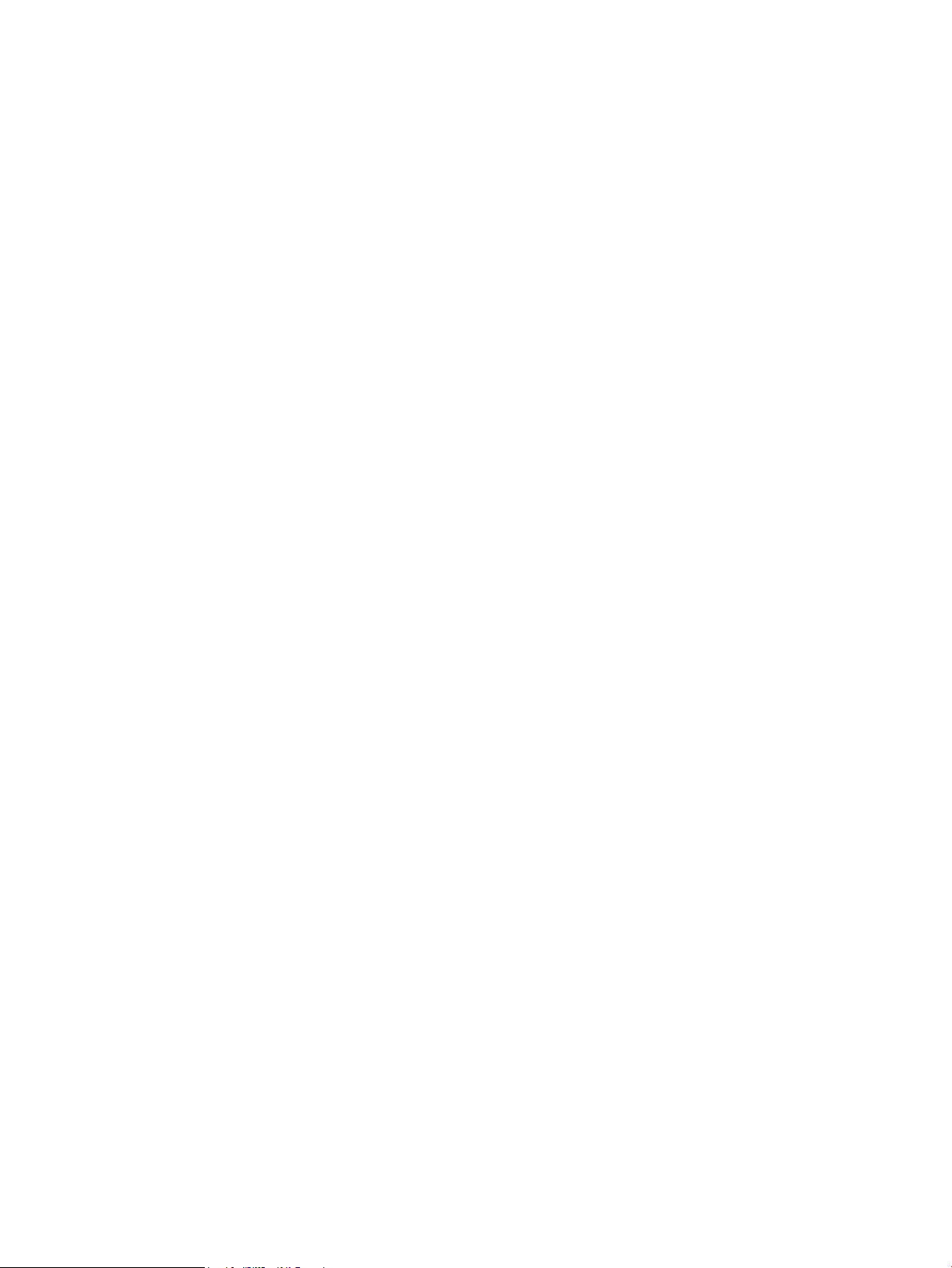
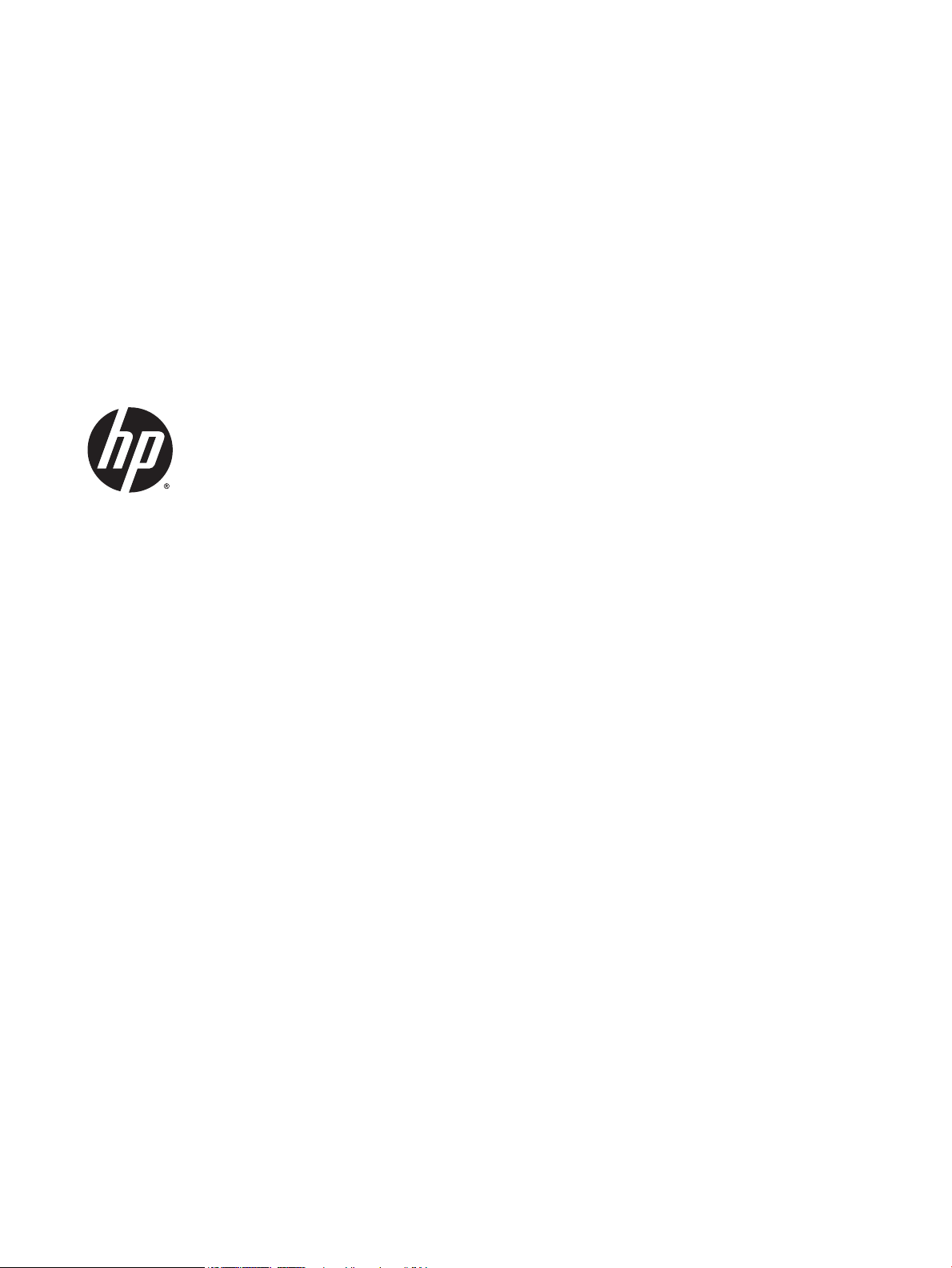
Multifonction couleur HP LaserJet Pro
M176, M177
Guide de l'utilisateur

Copyright et licence
Marques commerciales
© 2014 Copyright Hewlett-Packard
Development Company, L.P.
Il est interdit de reproduire, adapter ou
traduire ce manuel sans autorisation expresse
par écrit, sauf dans les cas permis par les lois
régissant les droits d'auteur.
Les informations contenues dans ce document
sont susceptibles d'être modifiées sans
préavis.
Les seules garanties des produits et
services HP sont exposées dans les clauses
expresses de garantie fournies avec les
produits ou services concernés. Le contenu de
ce document ne constitue en aucun cas une
garantie supplémentaire. HP ne peut être tenu
responsable des éventuelles erreurs
techniques ou éditoriales de ce document.
Edition 1, 11/2014
Numéro de référence : CZ165-90977
Adobe®, Acrobat®et PostScript® sont des
marques commerciales d'Adobe Systems
Incorporated.
Apple et le logo Apple sont des marques
commerciales d'Apple Computer, Inc. aux
Etats-Unis et dans d'autres pays/régions. iPod
est une marque commerciale d'Apple
Computer, Inc. L'utilisation du terme iPod est
soumis à autorisation. Ne volez pas de
musique.
Bluetooth est une marque détenue par son
propriétaire et utilisée par Hewlett-Packard
dans le cadre d'un contrat de licence.
Microsoft®, Windows®, Windows® XP et
Windows Vista® sont des marques déposées de
Microsoft Corporation aux Etats-Unis.
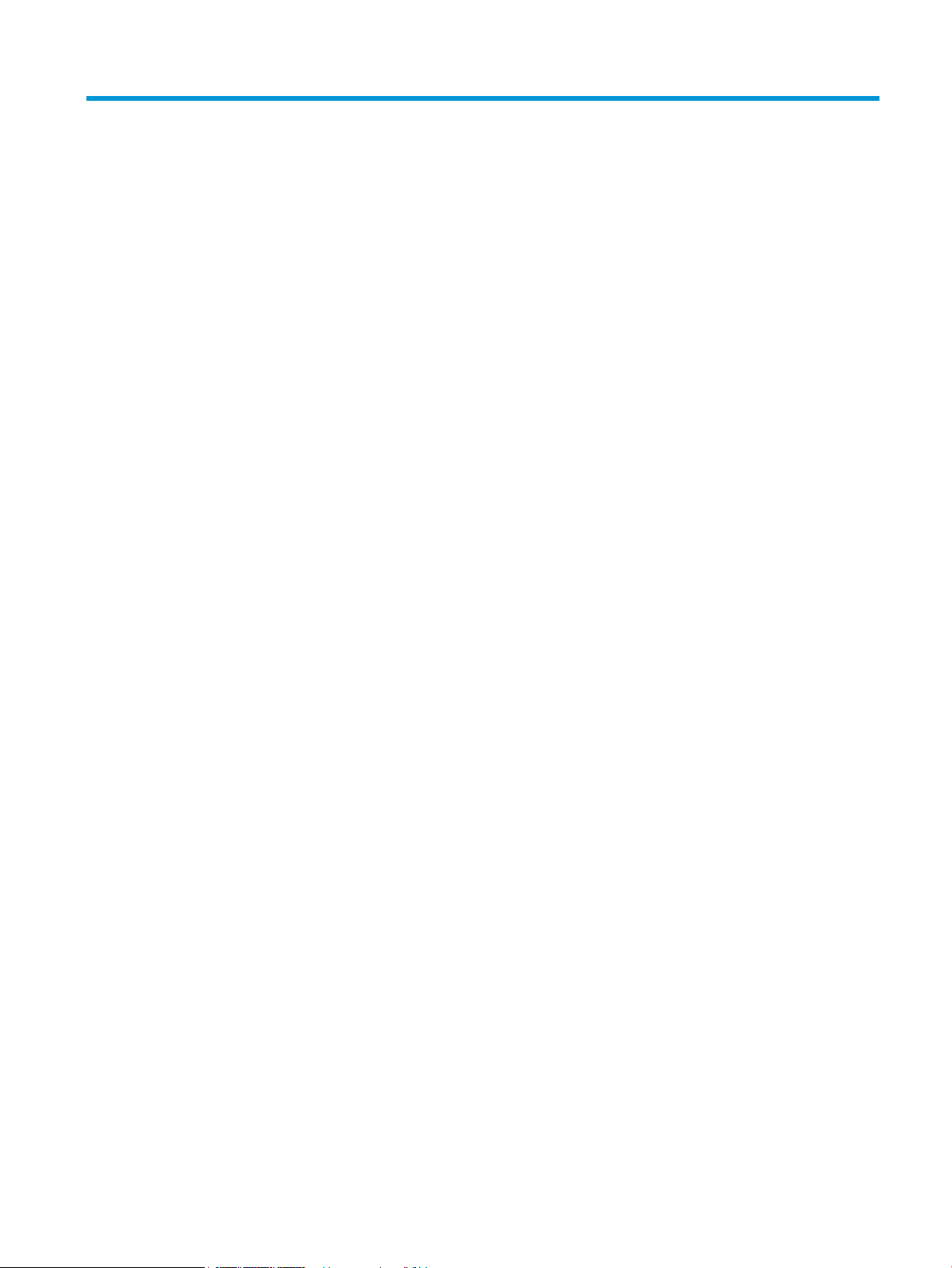
Sommaire
1 Présentation du produit ................................................................................................................................. 1
Comparaison des produits ..................................................................................................................................... 2
Vues du produit ...................................................................................................................................................... 4
Vue de face du produit ........................................................................................................................ 4
Vue arrière de l'imprimante ................................................................................................................ 5
Présentation du panneau de commande .............................................................................................................. 6
Description du panneau de commande LCD (modèle M176n) ........................................................... 6
Panneau de commande à écran tactile (modèle 177Mfw) ................................................................. 7
Ecran d'accueil du panneau de commande ......................................................................................... 8
2 Bacs ........................................................................................................................................................... 11
Types et formats de papier pris en charge ......................................................................................................... 12
Formats de papier pris en charge ..................................................................................................... 12
Types de papier pris en charge ......................................................................................................... 13
Charger le bac d'alimentation ............................................................................................................................. 15
3 Impression .................................................................................................................................................. 19
Tâches d'impression (Windows) .......................................................................................................................... 20
Comment imprimer (Windows) ......................................................................................................... 20
Imprimer en manuel des deux côtés (Windows) .............................................................................. 20
Imprimer plusieurs pages par feuille (Windows) .............................................................................. 22
Sélectionner le type de papier (Windows) ........................................................................................ 24
Informations d'impression supplémentaires ................................................................................... 26
Imprimer des tâches (Mac OS X) .......................................................................................................................... 27
Comment imprimer (Mac OS X) ......................................................................................................... 27
Imprimer manuellement des deux côtés (Mac OS X) ........................................................................ 27
Imprimer plusieurs pages par feuille (Mac OS X) .............................................................................. 28
Sélectionner le type de papier (Mac OS X) ........................................................................................ 28
Informations de commandes supplémentaires ............................................................................... 28
Impression Web ................................................................................................................................................... 30
HP ePrint ............................................................................................................................................ 30
FRWW iii
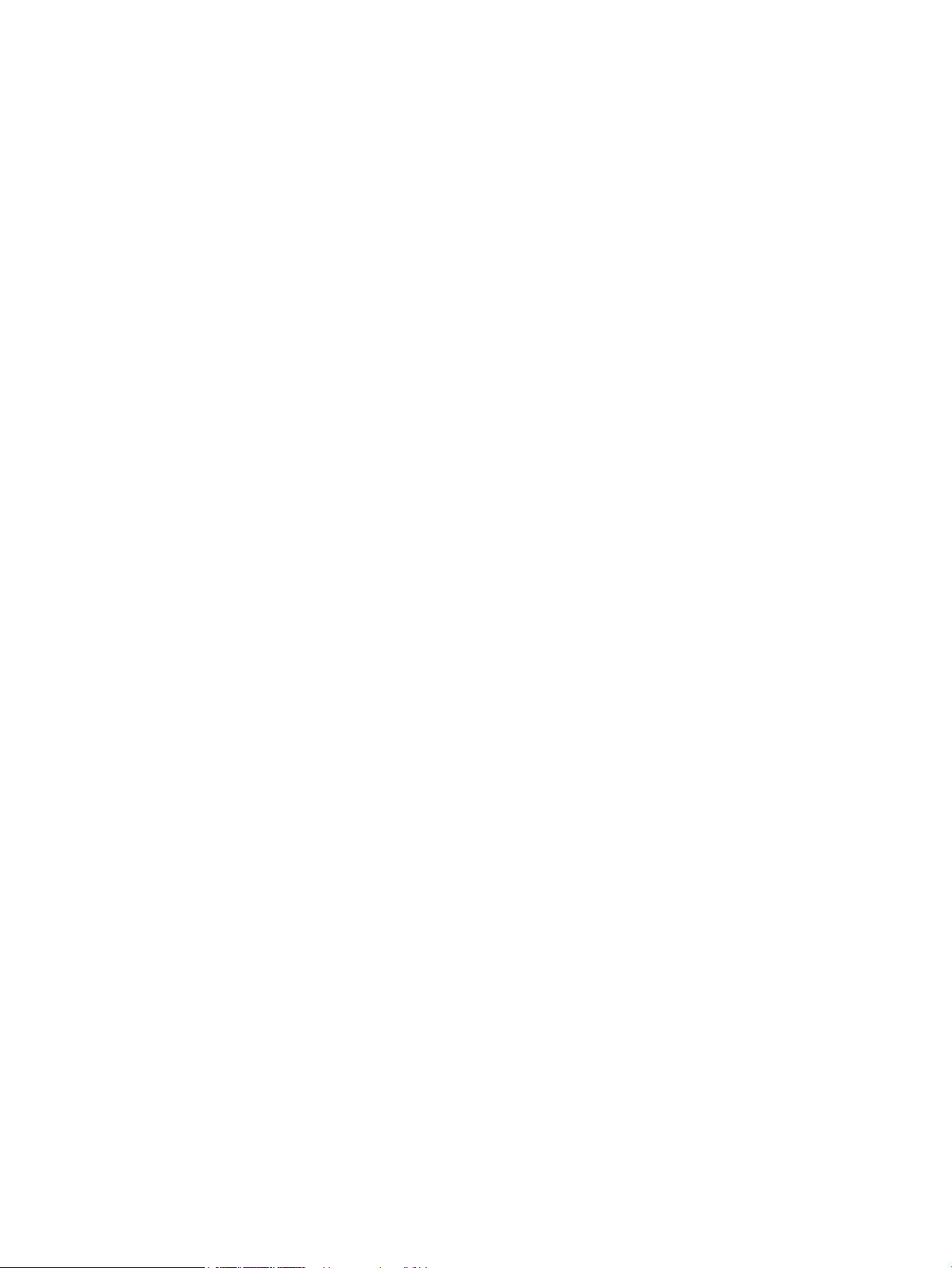
Logiciel HP ePrint .............................................................................................................................. 31
AirPrint ............................................................................................................................................... 31
Configurer l'impression directe sans fil HP (modèles à écran tactile uniquement) ........................................... 32
4 Copie .......................................................................................................................................................... 33
Réaliser une copie ................................................................................................................................................ 34
Copie recto verso ................................................................................................................................................. 35
Optimiser la qualité de la copie ........................................................................................................................... 36
5 Numérisation .............................................................................................................................................. 37
Numériser à l'aide du logiciel HP Scan (Windows) .............................................................................................. 38
Numériser à l'aide du logiciel HP Scan (Mac OS X) .............................................................................................. 39
6 Télécopie .................................................................................................................................................... 41
Connexion et configuration du produit pour la télécopie ................................................................................... 42
Connexion du produit ........................................................................................................................ 42
Configuration du produit ................................................................................................................... 43
Configuration de l'heure, de la date et de l'en-tête de télécopie .................................. 43
Panneau de commande ................................................................................ 43
Assistant de configuration du télécopieur HP (Windows) ........................... 44
Configuration d'un télécopieur autonome ..................................................................... 44
Configuration d'un répondeur ........................................................................................ 44
Configuration d'une extension téléphonique ................................................................. 44
Installation du logiciel HP Fax (Windows, facultatif) ....................................................................... 45
Envoyer une télécopie ......................................................................................................................................... 46
Envoi d'une télécopie manuellement à partir du panneau de commande ...................................... 46
Envoi d'une télécopie à l'aide du logiciel HP (Windows) ................................................................... 46
Création, modification et suppression des entrées de numérotation rapide .................................................... 48
Création et modification des entrées de numérotation rapide ........................................................ 48
Suppression d'entrées de numérotation rapide ............................................................................... 48
7 Gérer le produit ........................................................................................................................................... 49
Modification du type de connexion du produit (Windows) ................................................................................. 50
Utilisation des applications Services Web HP (modèles à écran tactile uniquement) ....................................... 51
HP Device Toolbox (Windows) ............................................................................................................................. 52
HP Utility pour Mac OS X ...................................................................................................................................... 54
Ouverture de HP Utility ..................................................................................................................... 54
Caractéristiques de HP Utility ........................................................................................................... 54
Caractéristiques de sécurité du produit .............................................................................................................. 56
Définition ou modification du mot de passe du produit ................................................................... 56
iv FRWW
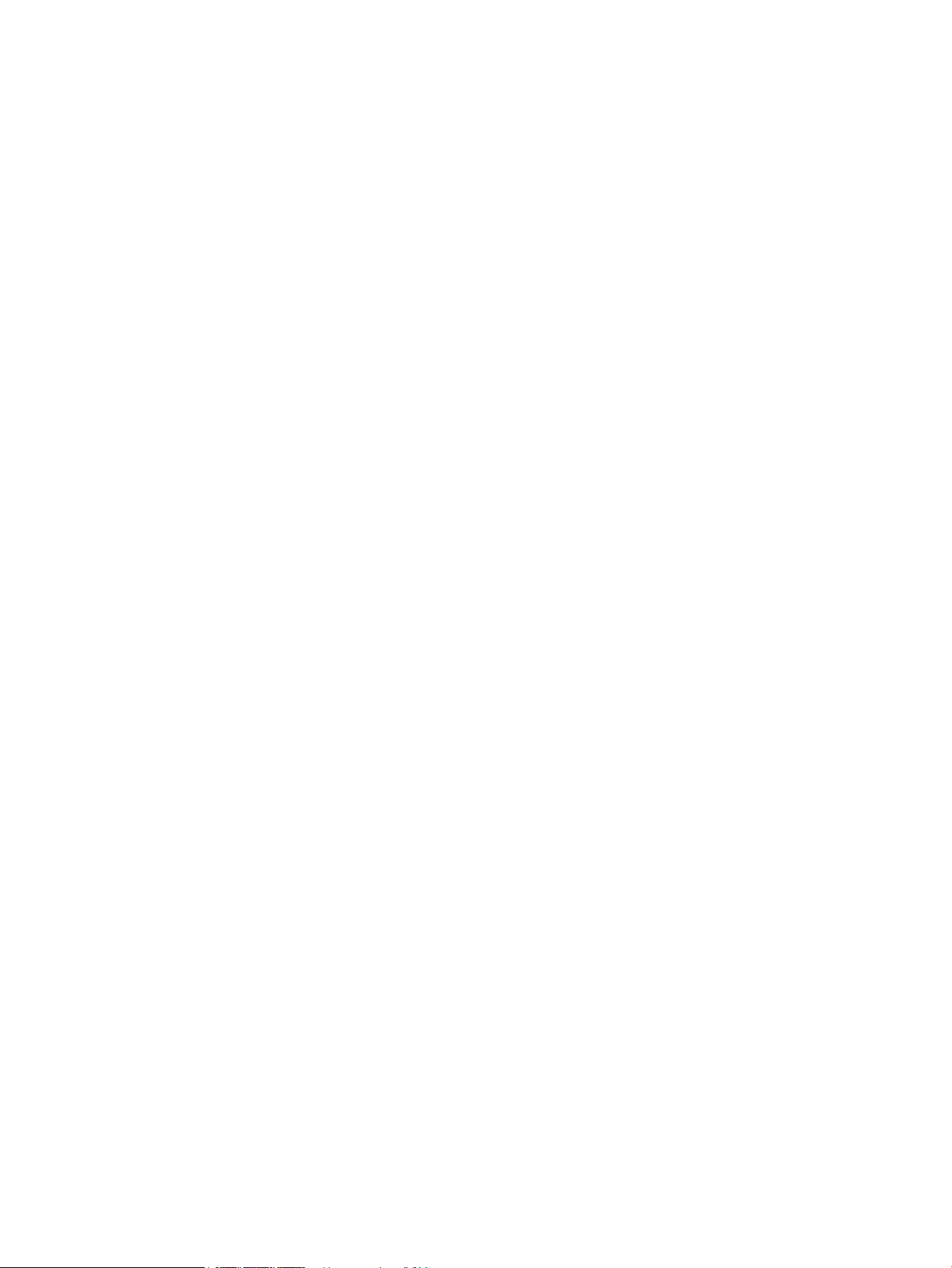
Verrouiller le produit ......................................................................................................................... 57
Paramètres d'économie d'encre .......................................................................................................................... 58
Imprimer avec EconoMode ................................................................................................................ 58
Configuration du paramètre Veille/Arrêt auto après ....................................................................... 58
Le message Niveau de la cartouche <couleur> bas ou Niveau de la cartouche <couleur> très bas
s'affiche sur le panneau de commande du produit. ............................................................................................ 60
Activation ou désactivation des paramètres Très bas ..................................................................... 60
Remplacement du toner ...................................................................................................................................... 62
Remplacer le tambour d’imagerie ....................................................................................................................... 66
8 Résoudre les problèmes ............................................................................................................................... 71
Système d'aide du panneau de commande (modèles à écran tactile uniquement) .......................................... 72
Restauration des valeurs usine par défaut ......................................................................................................... 73
Résolution des problèmes d'alimentation papier ou de bourrage ..................................................................... 74
Le produit n'entraîne pas de papier .................................................................................................. 74
Le produit entraîne plusieurs feuilles de papier ............................................................................... 74
Bourrages papier fréquents ou récurrents ....................................................................................... 74
Elimination des bourrages papier ..................................................................................................... 75
Eliminer les bourrages du bac d'alimentation .................................................................................................... 76
Suppression des bourrages dans le bac de sortie .............................................................................................. 78
Elimination des bourrages dans le bac d'alimentation ...................................................................................... 80
Améliorer la qualité d'impression ....................................................................................................................... 83
Imprimer à partir d'un autre logiciel ................................................................................................. 83
Définition du paramètre type de papier pour la tâche d'impression ............................................... 83
Vérifier le paramètre de type de papier (Windows) ....................................................... 83
Vérifier le paramètre de type de papier (Mac OS X) ....................................................... 84
Vérifier l'état du toner ....................................................................................................................... 84
Etalonner le produit pour aligner les couleurs ................................................................................. 85
Impression d'une page de nettoyage ............................................................................................... 85
Réaliser des dépannages supplémentaires au niveau de la qualité d'impression .......................... 86
Imprimer la page Qualité d'impression .......................................................................... 86
Interprétation de la page Qualité d'impression ............................................................. 86
Examiner le toner pour voir s'il est endommagé ............................................................................. 87
Vérifier le papier et l'environnement d'impression .......................................................................... 87
Utiliser du papier conforme aux spécifications HP ........................................................ 87
Vérifier l’environnement du produit ............................................................................... 88
Vérifier les paramètres EconoMode ................................................................................................. 88
Régler les paramètres de couleur (Windows) .................................................................................. 88
Amélioration de la qualité de copie et de numérisation ..................................................................................... 90
Vérification que la vitre du scanner est dépourvue de saleté et de souillures ................................ 90
Vérifier les paramètres du papier ..................................................................................................... 90
FRWW v
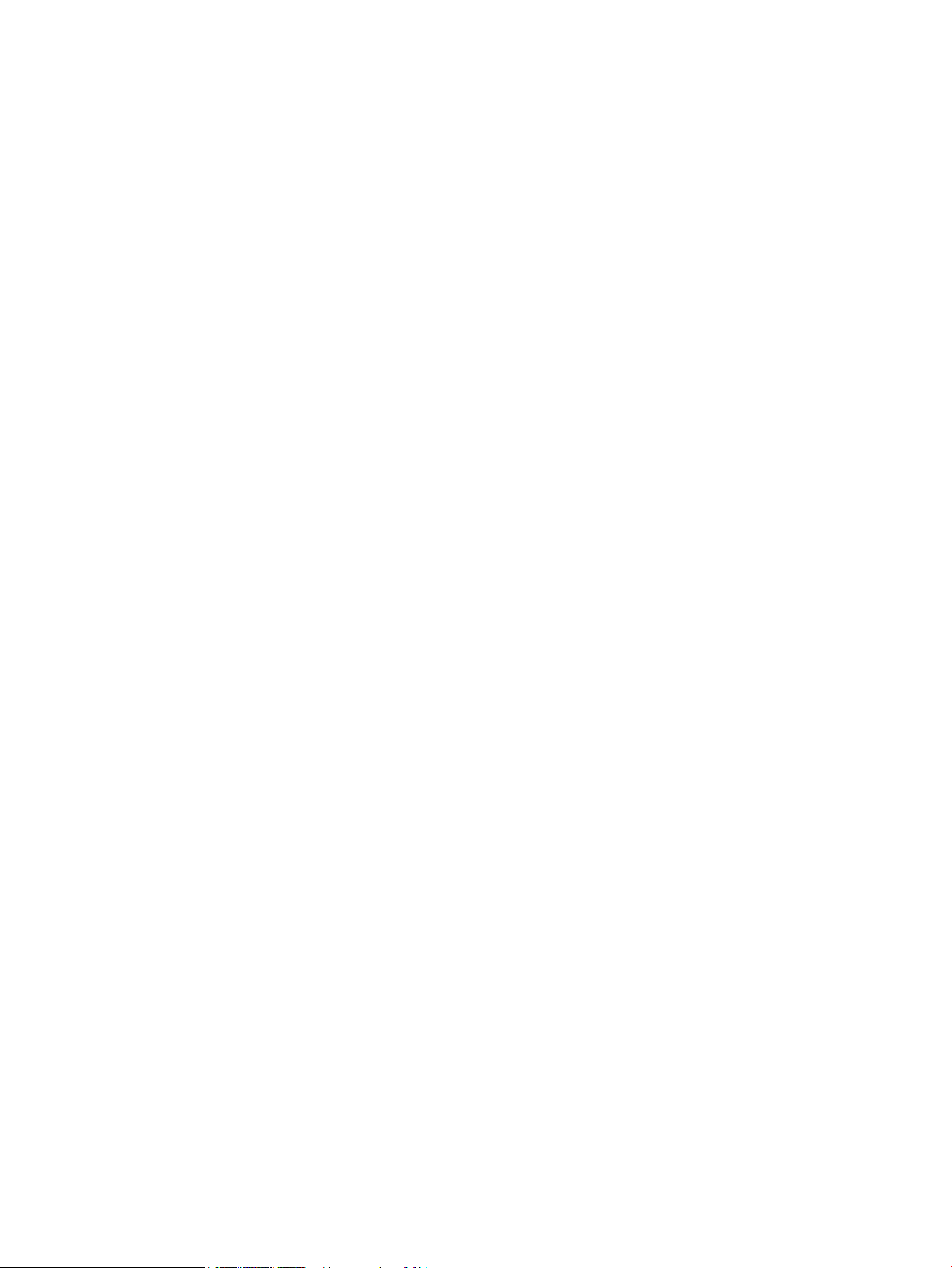
Vérifier les paramètres d'ajustement de l'image ............................................................................. 91
Optimiser pour le texte ou les images .............................................................................................. 91
Copie bord à bord .............................................................................................................................. 92
Nettoyez les rouleaux et le tampon de séparation du bac d'alimentation. .................................... 92
Amélioration de la qualité des images télécopiées ............................................................................................ 94
Vérification de la présence de saleté ou de traces sur la vitre du scanner ...................................... 94
Vérifier le paramètre de résolution d'envoi de télécopie ................................................................. 94
Vérifiez le paramètre de luminosité. ................................................................................................ 95
Vérifier les paramètres de correction d'erreur ................................................................................. 95
Vérifier le paramètre Ajuster à la page ............................................................................................. 95
Nettoyez les rouleaux et le tampon de séparation du bac d'alimentation. .................................... 95
Envoyer vers un autre télécopieur .................................................................................................... 97
Vérifier le télécopieur de l'expéditeur .............................................................................................. 97
Résoudre des problèmes de réseau câblé .......................................................................................................... 98
Connexion physique faible ................................................................................................................ 98
L'ordinateur utilise une adresse IP incorrecte pour le produit ......................................................... 98
L'ordinateur est incapable de communiquer avec le produit ........................................................... 98
Le produit utilise des paramètres de vitesse de liaison et de mode duplex incorrects pour le
réseau ................................................................................................................................................ 99
De nouveaux logiciels peuvent poser des problèmes de compatibilité .......................................... 99
L'ordinateur ou la station de travail n'est peut-être pas correctement configuré(e) ..................... 99
Le produit est désactivé ou d'autres paramètres réseau sont incorrects ....................................... 99
Résoudre les problèmes de réseau sans fil ...................................................................................................... 100
Liste de contrôle de la connectivité sans fil ................................................................................... 100
Le produit n'imprime pas une fois la configuration sans fil terminée ........................................... 101
Le produit n'imprime pas et un pare-feu tiers est installé sur l'ordinateur .................................. 101
La connexion sans fil ne fonctionne pas après le déplacement du routeur sans fil ou de
l'imprimante .................................................................................................................................... 101
Impossible de connecter d'autres d'ordinateurs à l'imprimante sans fil ...................................... 101
Le produit sans fil perd la communication lorsqu'il est connecté à un VPN .................................. 101
Le réseau n'apparaît pas dans la liste des réseaux sans fil ........................................................... 102
Le réseau sans fil ne fonctionne pas .............................................................................................. 102
Réaliser un test du réseau sans fil .................................................................................................. 102
Réduction des interférences sur un réseau sans fil ....................................................................... 103
Résoudre les problèmes de télécopie ............................................................................................................... 104
Vérification de la configuration matérielle .................................................................................... 104
L'envoi des télécopies est lent ........................................................................................................ 105
La qualité de la télécopie est mauvaise ......................................................................................... 106
La télécopie s'interrompt ou imprime sur deux pages .................................................................. 106
vi FRWW
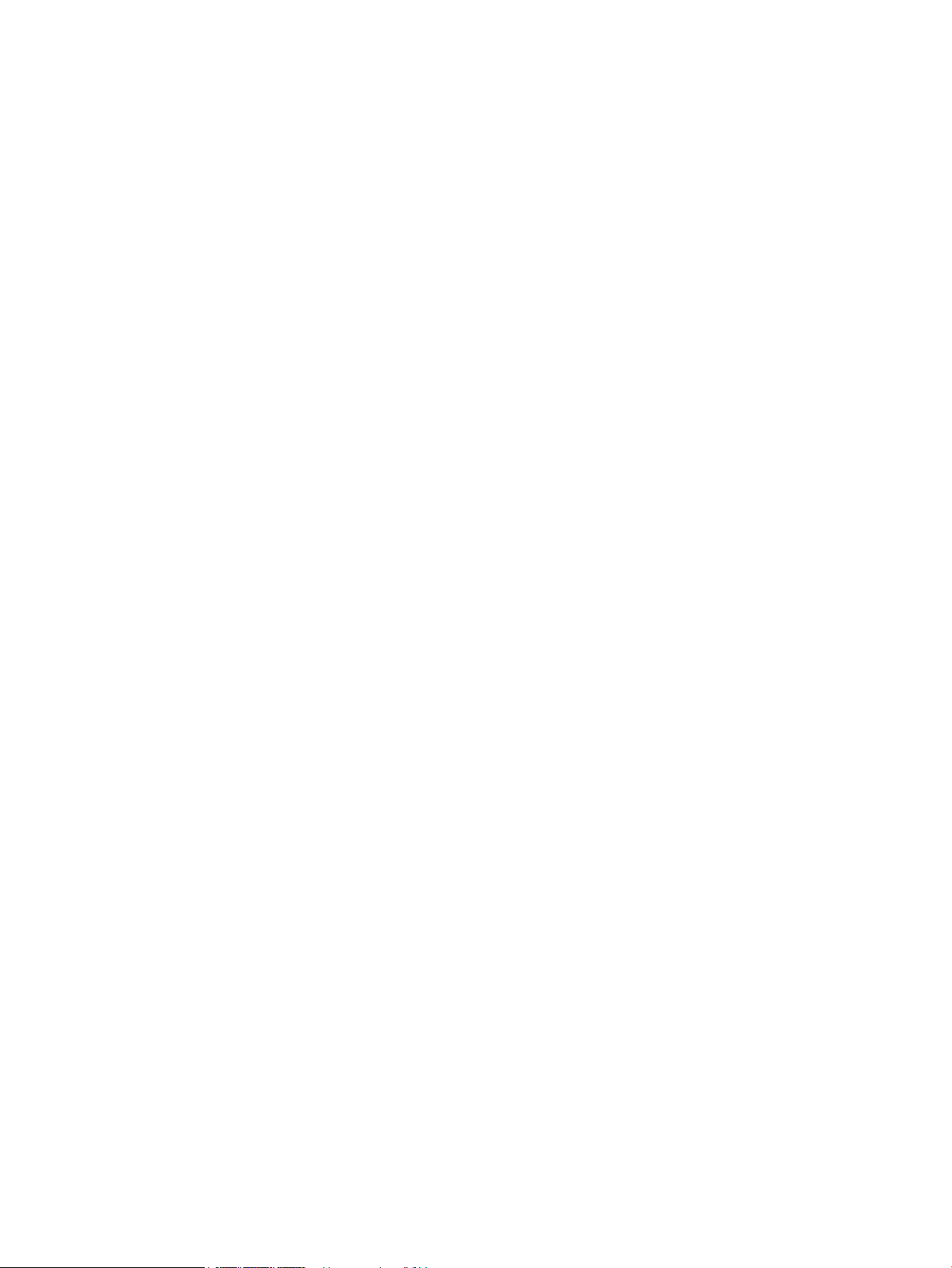
9 Pièces, consommables et accessoires .......................................................................................................... 109
Commander des pièces, des accessoires et des consommables ..................................................................... 110
Pièces d'autodépannage pour les clients ......................................................................................................... 110
Accessoires ........................................................................................................................................................ 111
Index ........................................................................................................................................................... 113
FRWW vii
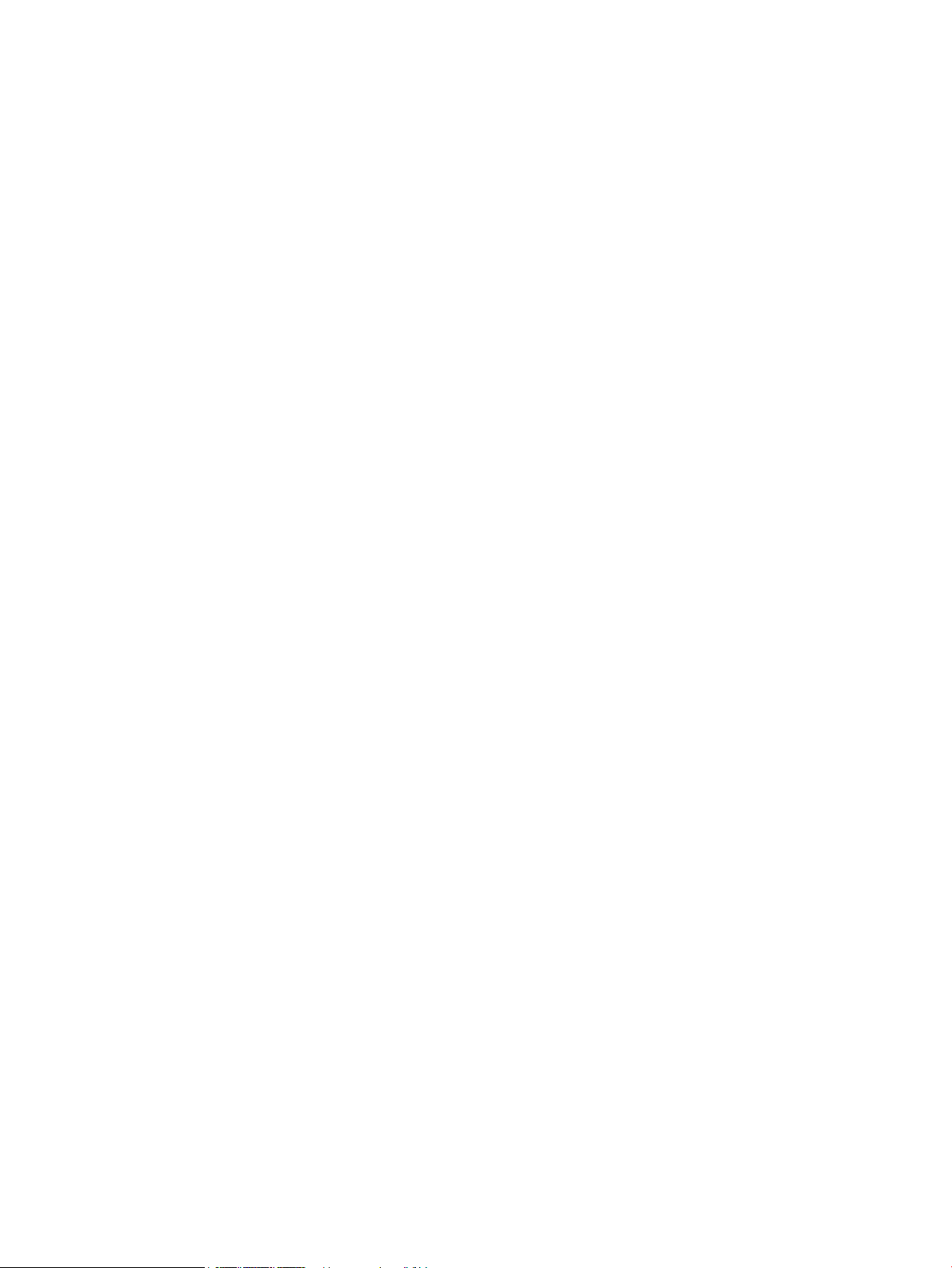
viii FRWW
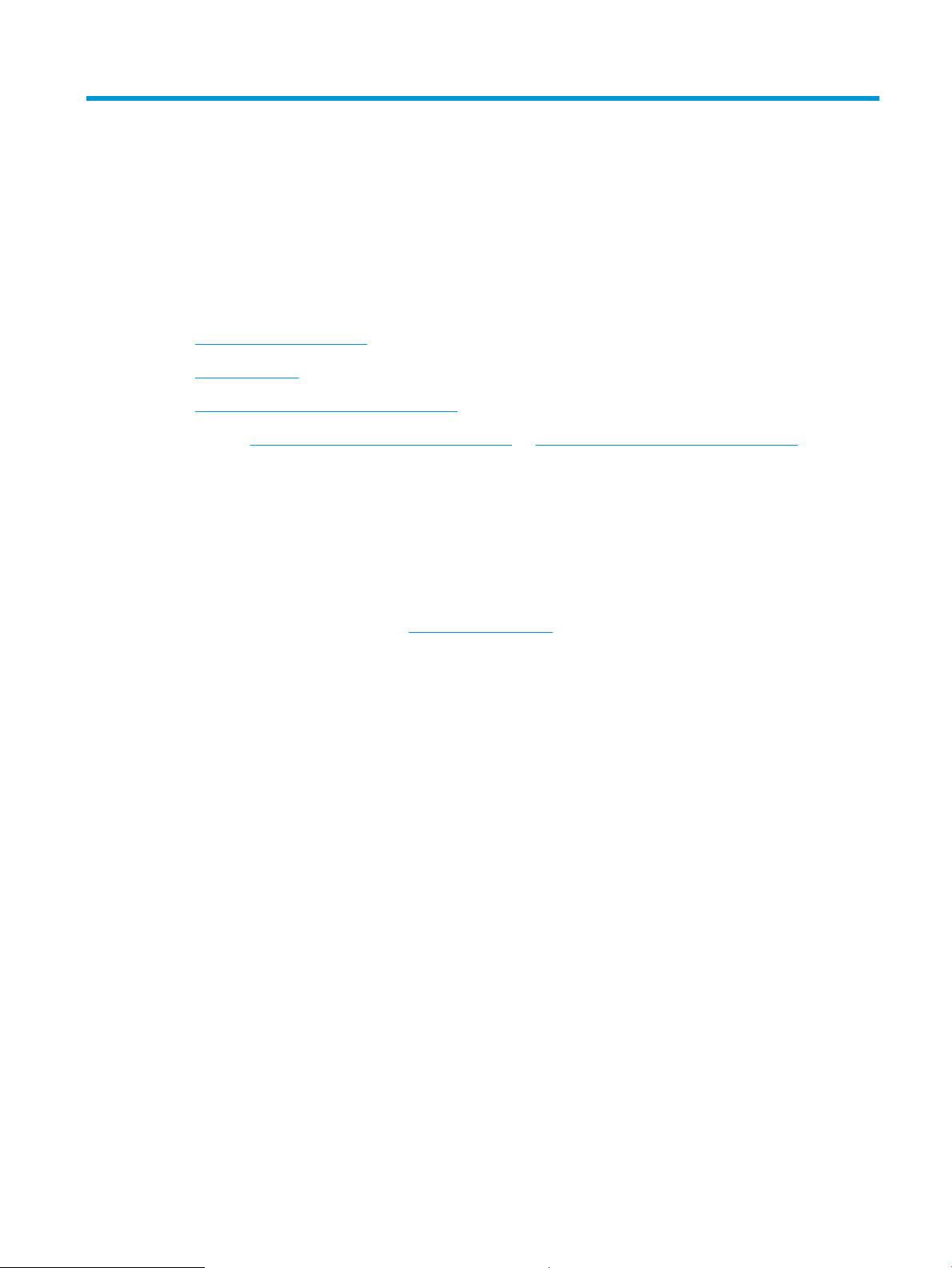
1 Présentation du produit
●
Comparaison des produits
●
Vues du produit
●
Présentation du panneau de commande
Visitez le site www.hp.com/support/ljMFPM176series ou www.hp.com/support/ljMFPM177series si vous
souhaitez bénéficier de l'assistance HP complète pour votre produit :
●
Résolution de problèmes
●
Téléchargement des mises à jour logicielles
●
Participation aux forums d'assistance
●
Accès à la garantie et aux réglementations
Vous pouvez également visiter le site www.hp.com/support pour bénéficier de l'assistance mondiale et
découvrir les autres produits.
FRWW 1
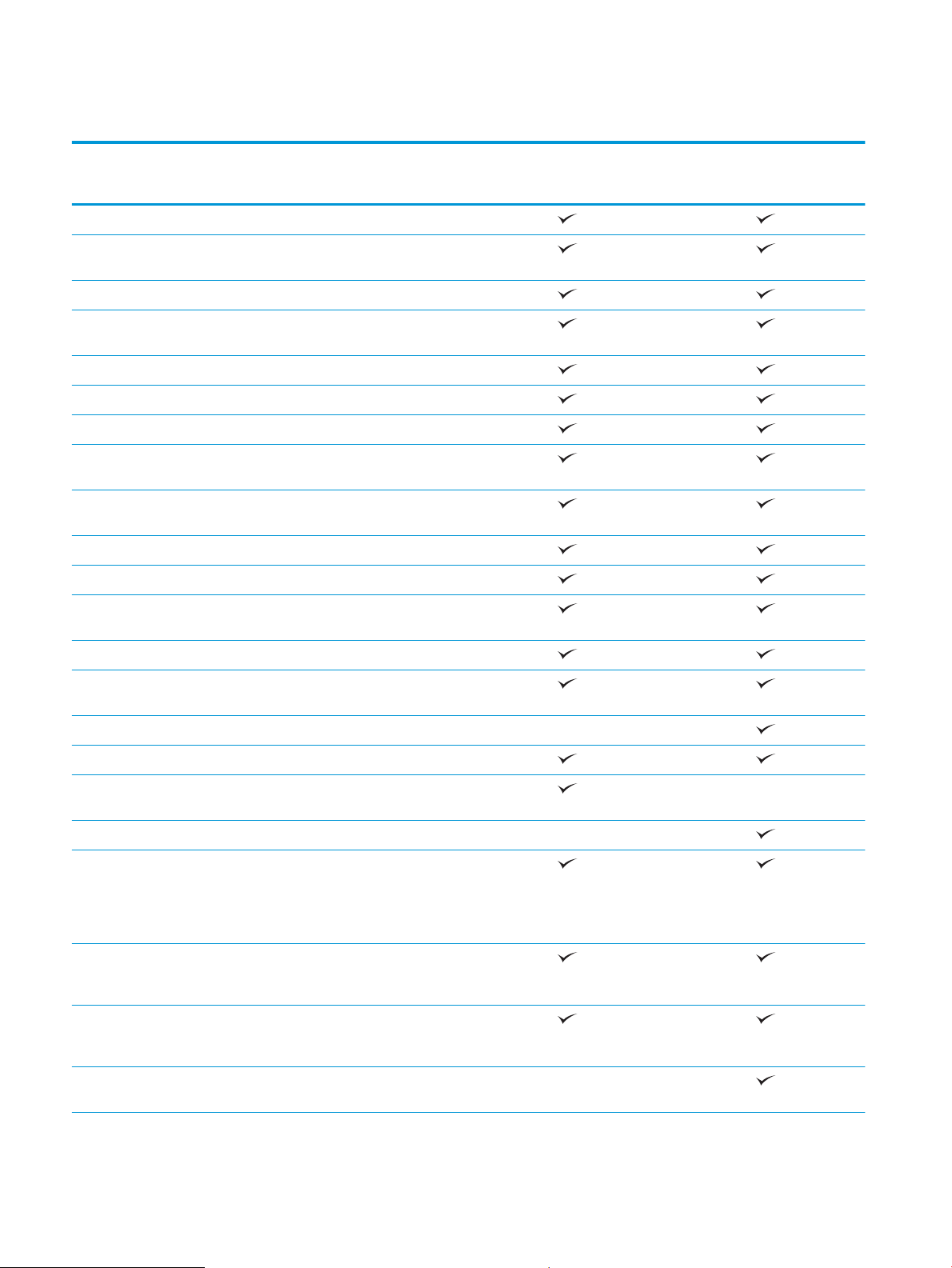
Comparaison des produits
M176n
CF547A
Gestion du papier Bac 1 (Capacité de 150 feuilles)
Bac de sortie standard (Capacité de
50 feuilles)
Impression recto verso manuelle
Systèmes d’exploitation
compatibles
Windows XP (32 bits)
Windows Vista, 32 bits et 64 bits
Windows 7, 32 bits et 64 bits
Windows Server 2003 (32 et
Windows Server 2008 (32 et
Mac OS X v10.6.8 et ultérieure
Linux
Pilotes d'impression pris en
charge
Windows 8 (32 bits)
64 bits)
64 bits)
Pilote d'impression HP PCLmS par
défaut, inclus sur le CD fourni
M177fw
CZ165A
Connectivité USB 2.0 haute vitesse
Connexion Ethernet
LAN 10/100/1000
Connexion réseau sans fil
Mémoire 128 Mo RAM
Affichage du panneau de
commande
Ecran tactile graphique couleur
Imprimer Permet d'imprimer jusqu'à
Copie La résolution de copie est de
Scanner à plat prenant en charge
La vitesse du chargeur de
Ecran LCD de 2 lignes
16 pages par minute (ppm) au
format A4 ou 17 ppm au format
Lettre en noir et blanc et 4 ppm en
couleur.
300 dpi en numérisation et de
600 dpi en impression.
les pages jusqu'à 215,9 mm de
largeur et 297 mm de longueur
documents s'élève à 7,4 ppm.
2 Chapitre 1 Présentation du produit FRWW
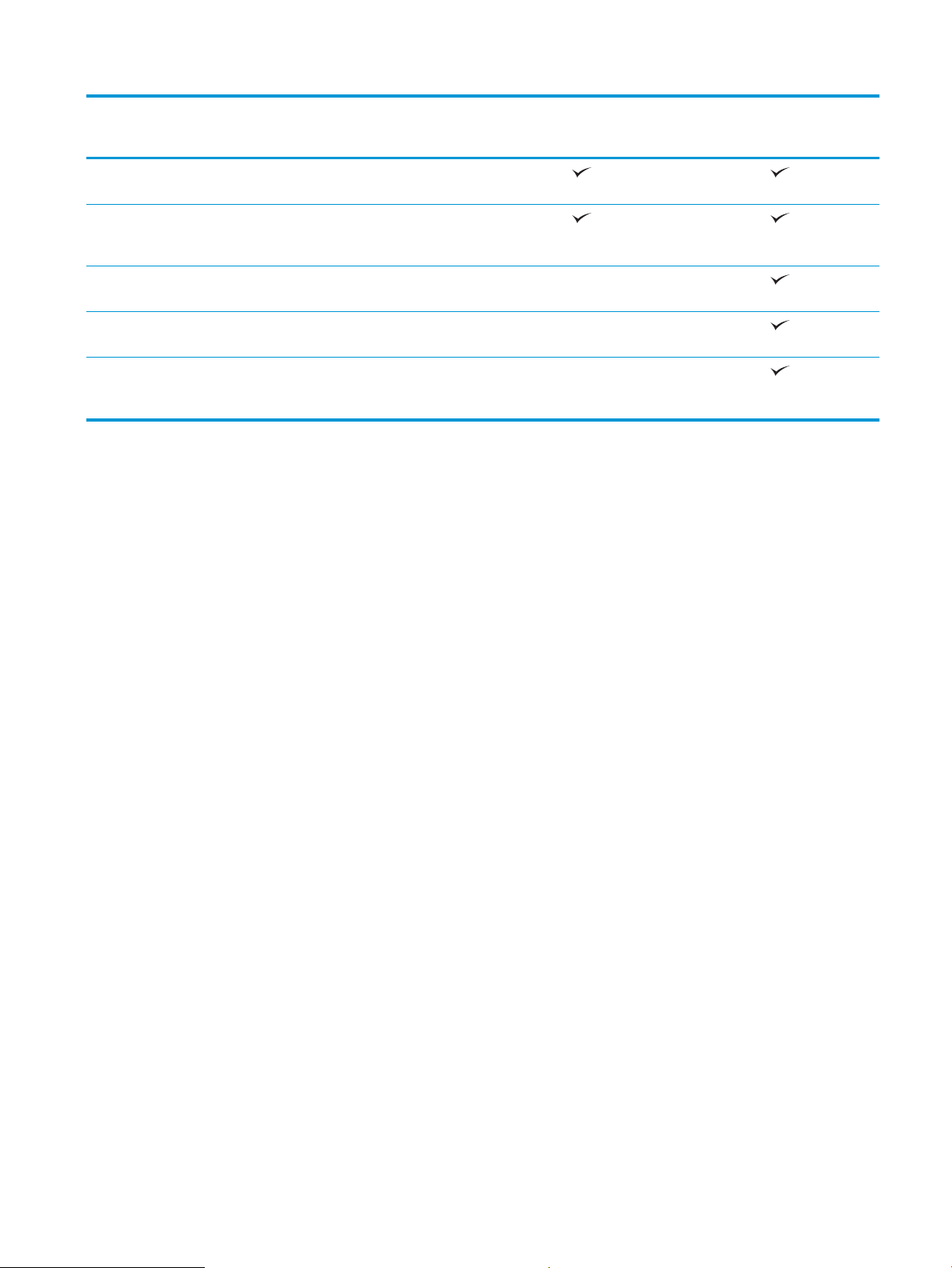
M176n
M177fw
Numériser La résolution de numérisation est
de 300, 600 ou 1 200 dpi.
Scanner à plat prenant en charge
les pages jusqu'à 215,9 mm de
largeur et 297 mm de longueur
La vitesse du chargeur de
documents s'élève à 7,4 ppm.
Télécopie v.34 avec deux ports RJ-11
(télécopie)
Environ 500 télécopies stockées
avec quatre jours de récupération
en cas de panne
CF547A
CZ165A
FRWW Comparaison des produits 3

Vues du produit
OK
X
7
1
4
2
3
6
5
Vue de face du produit
1 Bac de sortie
2 Scanner
3 Bouton de mise sous/hors tension
4 Panneau de commande
5 Couvercle anti-poussière
6 Bac d'alimentation
7 Bac d'alimentation de document
4 Chapitre 1 Présentation du produit FRWW
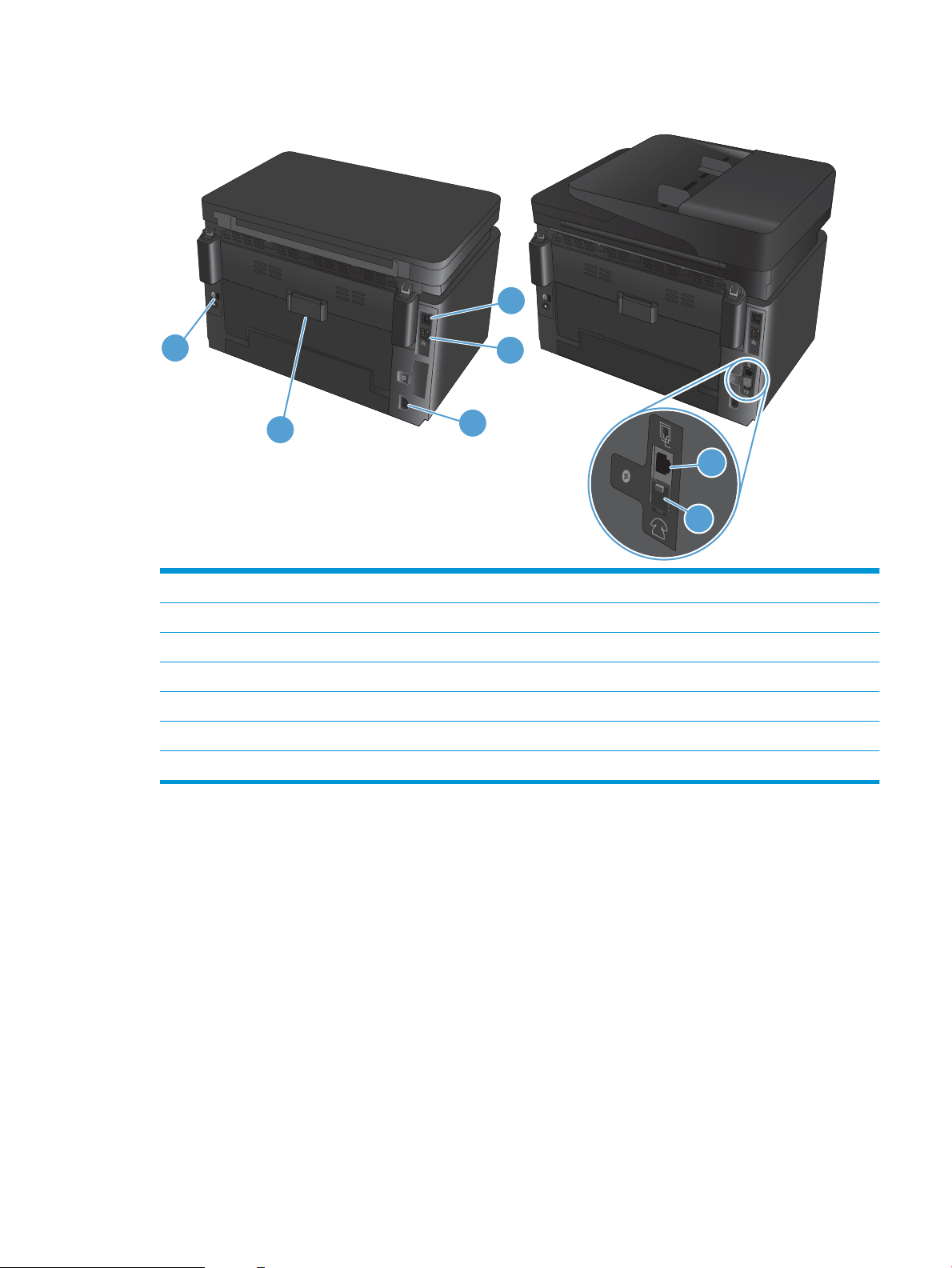
Vue arrière de l'imprimante
5
4
1
2
3
7
6
1 USB 2.0 haute vitesse
2 Port Ethernet
3 Branchement de l'alimentation
4 Porte arrière (suppression des bourrages papier)
5 Logement pour verrou de sécurité de type câble
6 Port d'entrée de télécopieur permettant d'ajouter une ligne de télécopie à votre produit
7 Port de sortie téléphonique permettant d'ajouter une extension téléphonique, un répondeur ou un autre périphérique
FRWW Vues du produit 5
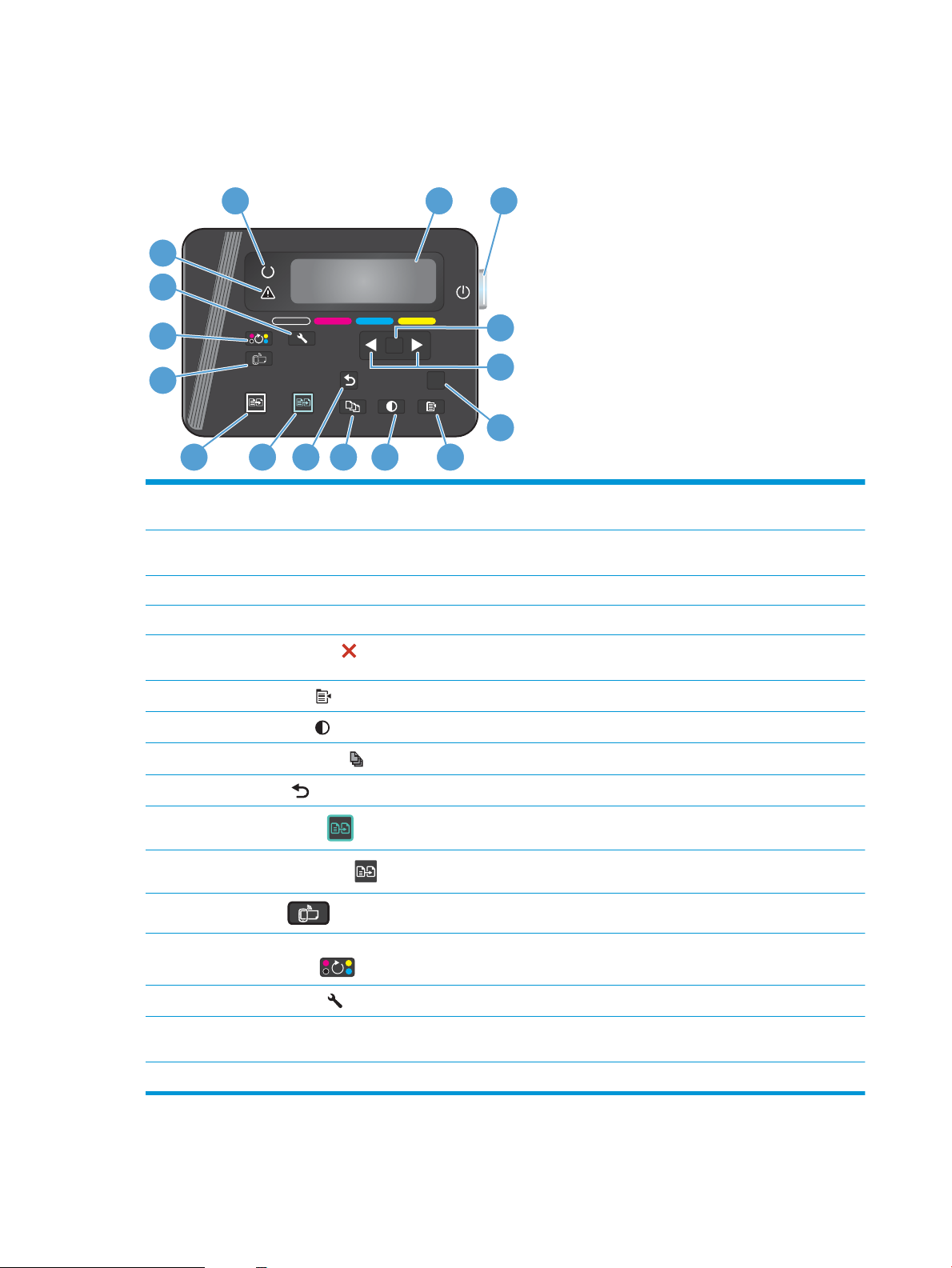
Présentation du panneau de commande
OK
X
1 2
5
678910
12
13
14
11
16
15
4
3
Description du panneau de commande LCD (modèle M176n)
1 Affichage du panneau de
commande
2 Bouton de mise sous/hors
tension
3 Bouton OK Permet de valider un paramètre ou de confirmer l'exécution d'une tâche.
4 Boutons fléchés Permettent de naviguer dans les menus et d'ajuster certains paramètres.
5
6
7
8
9
10
11
12
13 Bouton Rotation des
Bouton Cancel (Annuler)
Bouton Menu Copie
Bouton Clair/Foncé
Bouton Nombre de copies
Bouton Retour
Bouton Copie couleur
Bouton Copie noir et blanc
Bouton ePrint
cartouches de toner
Fournit des informations sur le produit. Utilisez les menus qui s'affichent à l'écran pour
définir les paramètres du produit.
Met le produit sous ou hors tension.
Permet d'annuler une tâche d'impression lorsque le voyant d'avertissement clignote ou
de quitter les menus du panneau de commande.
Ouvre le menu Paramètres de copie.
Contrôle la luminosité d'une copie.
Permet de définir le nombre de copies de la tâche en cours.
Retourne à l'écran précédent
Permet de lancer une tâche de copie couleur.
Permet de lancer une tâche de copie noir et blanc.
Ouvre le menu Services Web.
Fait tourner le carrousel des cartouches de toner.
14
15 Voyant Attention Indique l'existence d'un problème sur le produit, également signalé par un message à
16 Voyant Prêt Indique si le produit est prêt ou s'il traite une tâche.
Bouton Configuration
Ouvre le menu Configuration.
l'écran.
6 Chapitre 1 Présentation du produit FRWW
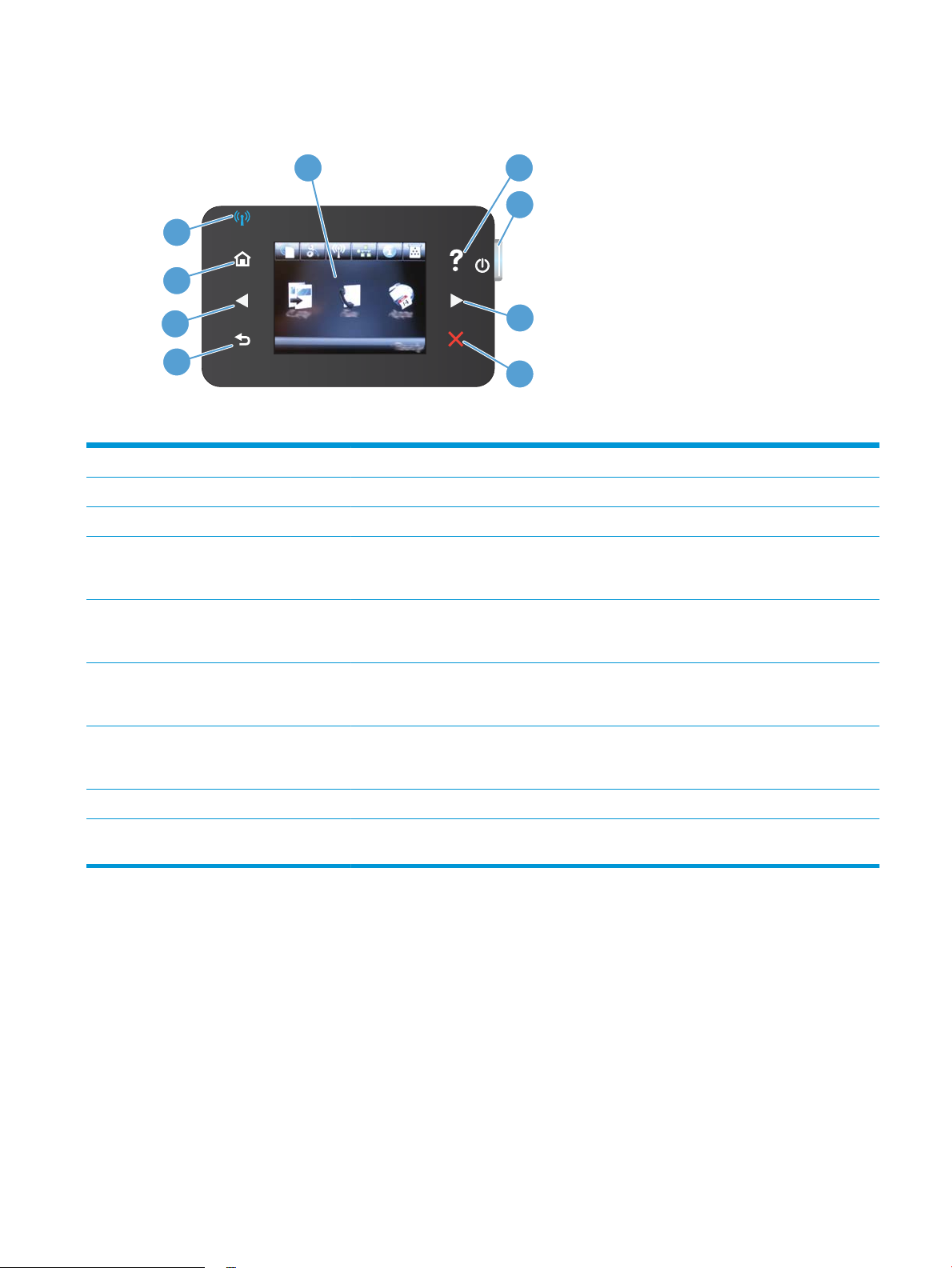
Panneau de commande à écran tactile (modèle 177Mfw)
1
3
4
5
8
7
6
2
9
1 Affichage de l'écran tactile Permet d'accéder aux fonctions du produit et indique l'état actuel du produit
2 Bouton et voyant Aide Offre un accès au système d'aide du panneau de commande
3 Bouton de mise sous/hors tension Met le produit sous ou hors tension.
4 Bouton de direction vers la droite
et voyant
5 Bouton et voyant Annuler Permet d'effacer les paramètres, d'annuler la tâche en cours ou de quitter l'écran actif
6 Bouton et voyant Retour Retourne à l'écran précédent
7 Bouton de direction vers la gauche
et voyant
8 Bouton et voyant Accueil Permet d'accéder à l'écran d'accueil
9 Voyant Sans fil Indique si le réseau sans fil est activé et clignote quand le produit est en cours de connexion à un
Déplace le curseur vers la droite ou permet de passer à l'écran suivant.
REMARQUE : Ce bouton ne s'allume que si l'écran actif peut utiliser cette fonction.
REMARQUE : Ce bouton ne s'allume que si l'écran actif peut utiliser cette fonction.
REMARQUE : Ce bouton ne s'allume que si l'écran actif peut utiliser cette fonction.
Déplace le curseur vers la gauche ou permet de revenir à l'écran précédent.
REMARQUE : Ce bouton ne s'allume que si l'écran actif peut utiliser cette fonction.
réseau sans fil.
FRWW Présentation du panneau de commande 7
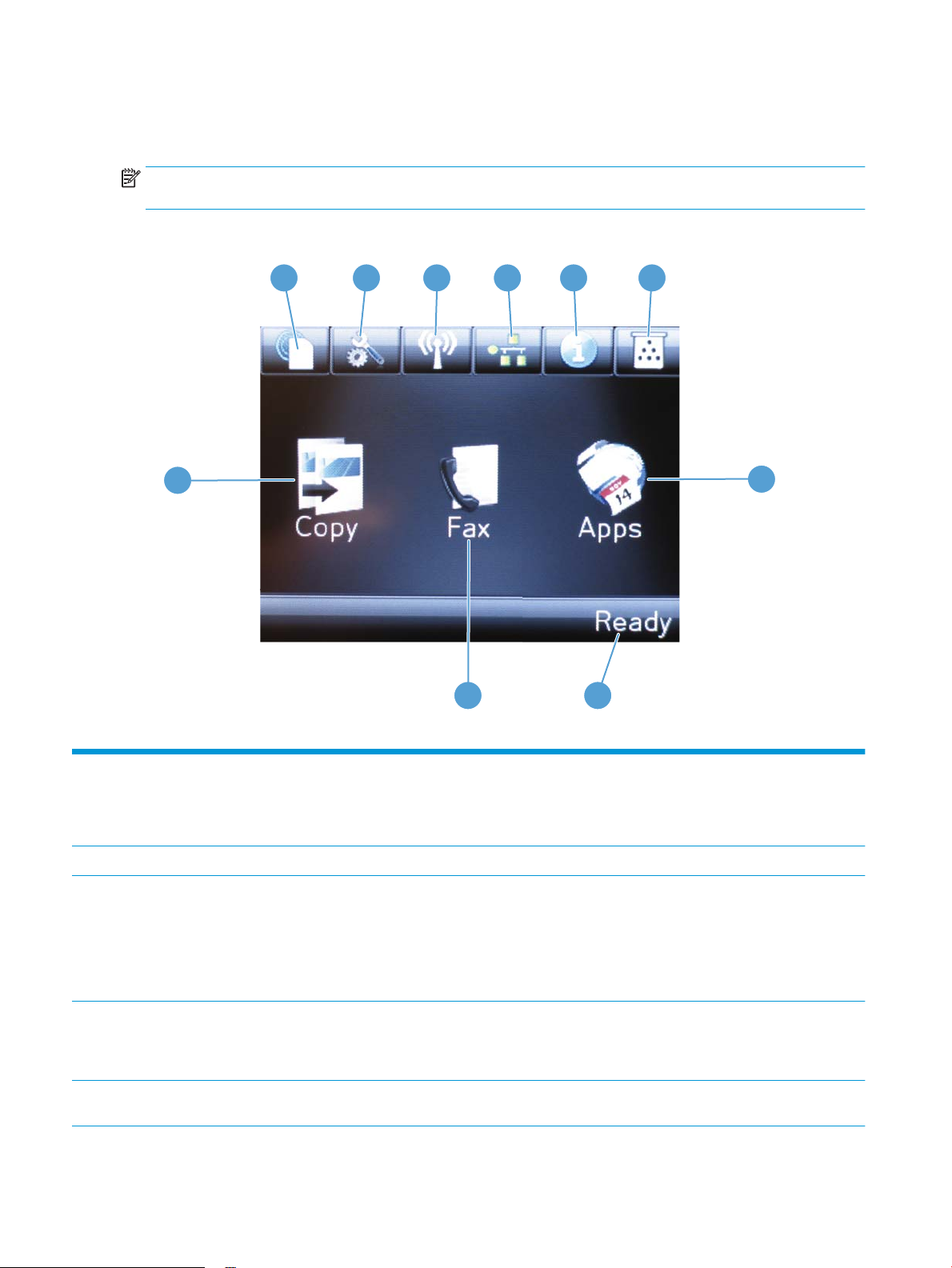
Ecran d'accueil du panneau de commande
1
2
3
4
5 6
10
7
89
L'écran Accueil permet d'accéder aux fonctions du produit et indique l'état actuel du produit.
REMARQUE : En fonction de la configuration du produit, les fonctions de l'écran Accueil peuvent varier. La
disposition peut également être inversée pour certaines langues.
1 Bouton Services Web Permet un accès rapide aux fonctionnalités des Services Web HP, y compris HP ePrint
2 Bouton Configuration Permet d'accéder aux menus principaux
3 Bouton Sans fil Permet d'accéder au menu Sans fil et aux informations relatives à l'état de la connexion sans
4 Bouton Réseau Permet d'accéder aux paramètres et aux informations du réseau. A partir de l'écran des
5 Information, bouton Permet d'afficher des informations sur l'état du produit. A partir de l'écran des informations
8 Chapitre 1 Présentation du produit FRWW
HP ePrint est un outil d'impression de documents pouvant être utilisé avec tout périphérique
capable d'envoyer des e-mails : il suffit d'envoyer des documents à l'adresse e-mail du
produit.
fil.
REMARQUE : Lorsque vous êtes connecté à un réseau sans fil, cette icône change pour
afficher un ensemble de barres d'intensité du signal.
REMARQUE : Ce bouton ne s'affiche pas quand le produit est connecté à un réseau câblé.
paramètres du réseau, vous pouvez imprimer la page Informations sur le réseau.
REMARQUE : Ce bouton s'affiche uniquement quand le produit est connecté à un réseau.
d'état, vous pouvez imprimer la page Rapport de configuration.
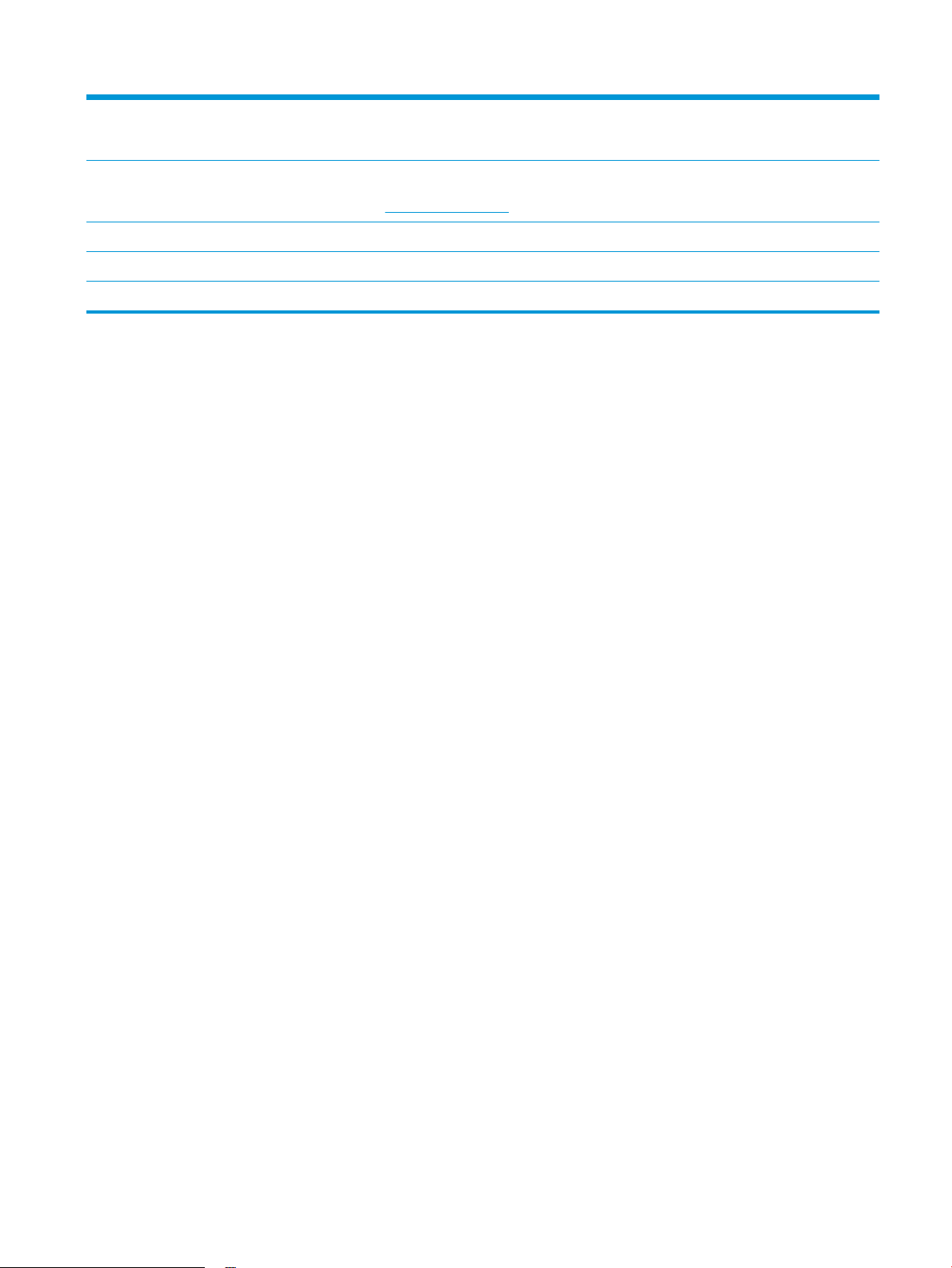
6 Bouton Consommables Permet d'obtenir des informations sur l'état des consommables. A partir de l'écran
d'informations sur les consommables, vous pouvez imprimer la page Etat des
consommables.
7 Bouton Applications Permet d'accéder au menu Applications afin d'imprimer directement à partir des
applications Web téléchargées depuis le site Web HP Connected à l'adresse
www.hpconnected.com.
8 Etat du produit Indique si le produit est prêt ou s'il traite une tâche
9 Bouton Télécopie Permet d'accéder aux fonctions de télécopie.
10 Bouton Copier Permet d'accéder aux fonctions de copie
FRWW Présentation du panneau de commande 9
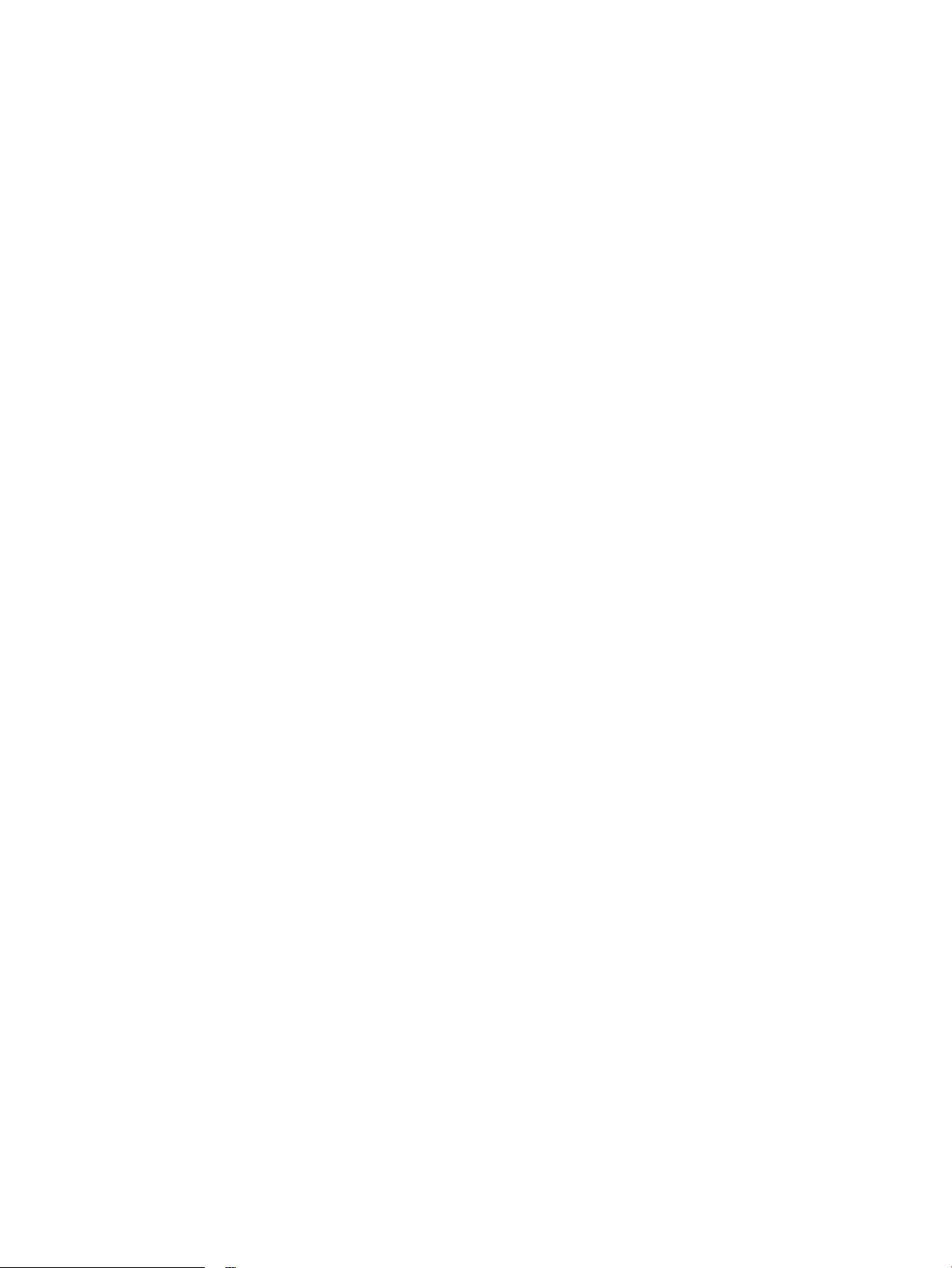
10 Chapitre 1 Présentation du produit FRWW
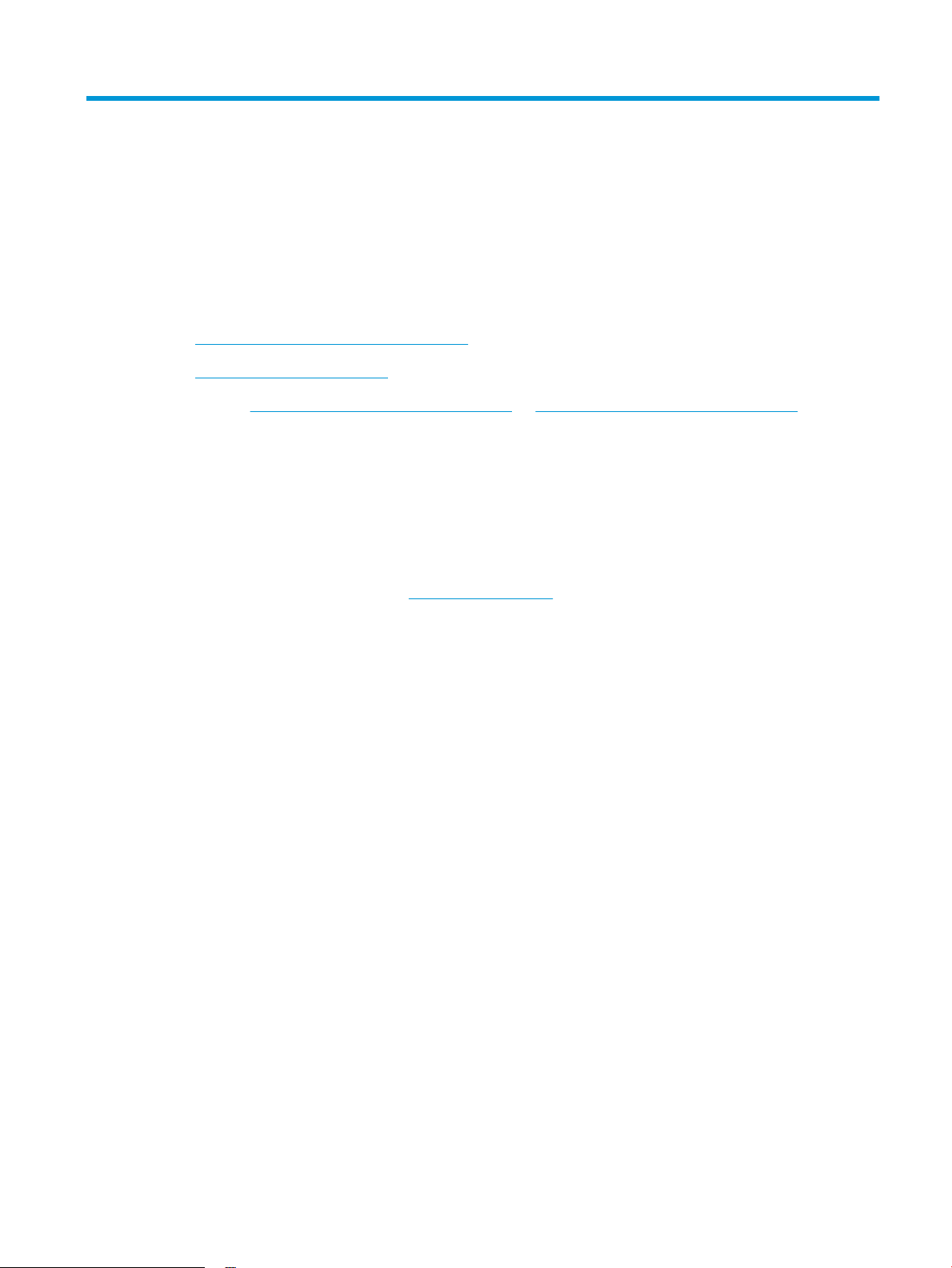
2 Bacs
●
Types et formats de papier pris en charge
●
Charger le bac d'alimentation
Visitez le site www.hp.com/support/ljMFPM176series ou www.hp.com/support/ljMFPM177series si vous
souhaitez bénéficier de l'assistance HP complète pour votre produit :
●
Résolution de problèmes
●
Téléchargement des mises à jour logicielles
●
Participation aux forums d'assistance
●
Accès à la garantie et aux réglementations
Vous pouvez également visiter le site www.hp.com/support pour bénéficier de l'assistance mondiale et
découvrir les autres produits.
FRWW 11
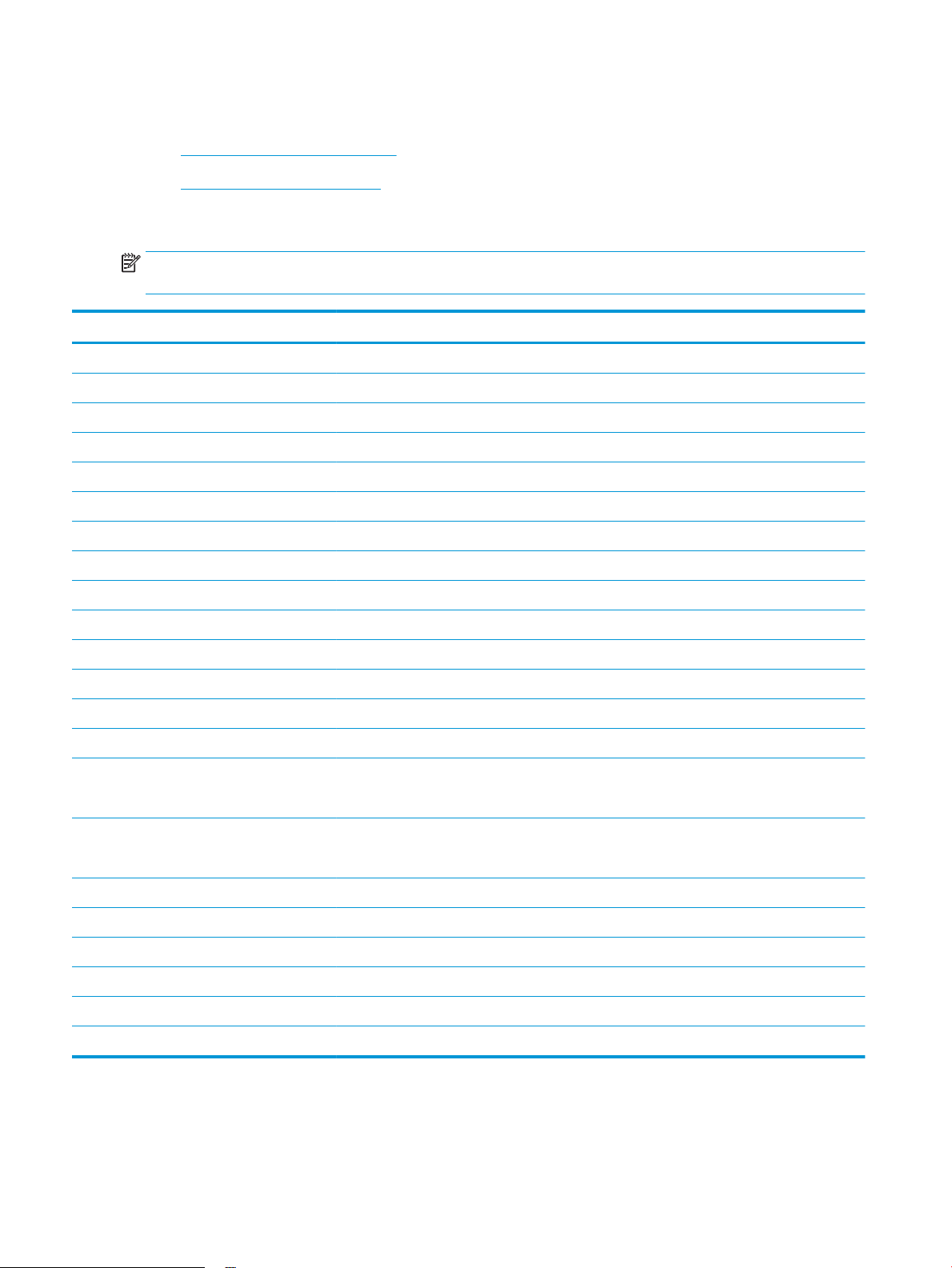
Types et formats de papier pris en charge
●
Formats de papier pris en charge
●
Types de papier pris en charge
Formats de papier pris en charge
REMARQUE : Pour de meilleurs résultats, sélectionnez le type et le format de papier appropriés dans le
pilote d'impression avant d'imprimer.
Format Dimensions
Lettre 216 x 279 mm
Légal 216 x 356 mm
Exécutif 184 x 267 mm
Oficio (8,5 x 13) 216 x 330 mm
4 x 6 102 x 152 mm
5 x 8 127,0 x 203,2 mm
A4 210 x 297 mm
A5 148 x 210 mm
A6 105 x 148 mm
B5 (JIS) 182 x 257 mm
10 x 15 cm 100 x 150 mm
16K 184 x 260 mm
16K 195 x 270 mm
16K 197 x 273 mm
Carte postale japonaise
Carte postale JIS
Carte postale japonaise double retournée
Double carte postale JIS
Enveloppe n° 10 105 x 241 mm
Enveloppe monarch 98 x 191 mm
Enveloppe B5 176 x 250 mm
Enveloppe C5 162 x 229 mm
Enveloppe DL 110 x 220 mm
Personnalisé 76 x 127 mm à 216 x 356 mm
100 x 148 mm
200 x 148 mm
12 Chapitre 2 Bacs FRWW
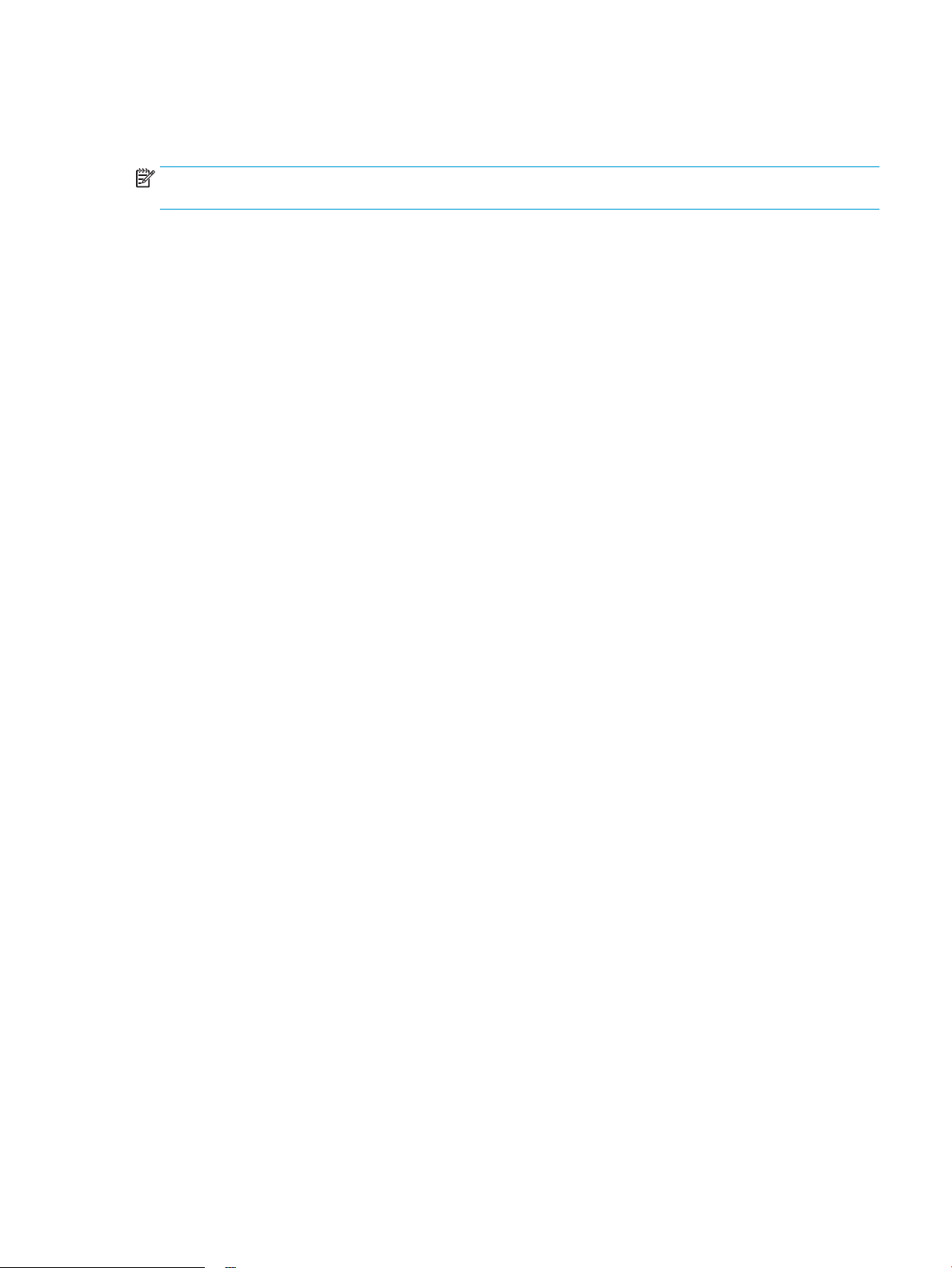
Types de papier pris en charge
Le produit prend en charge les types de papiers suivants :
REMARQUE : Pour de meilleurs résultats, sélectionnez le type et le format de papier appropriés dans le
pilote d'impression avant d'imprimer.
●
Ordinaire
●
Étiquettes
●
Papier à en-tête
●
Enveloppe
●
Préimprimé
●
Perforé
●
Coloré
●
De luxe
●
Recyclé
●
Rugueux
●
Papier fin HP EcoSMART
●
HP LaserJet 90 g
●
Laser couleur mat HP 105 g
●
Mat HP Premium 120 g
●
Brochure HP mat 150 g
●
Couverture HP mat 200 g
●
Photo mat HP 200 g
●
HP Premium Presentation brillant 120 g
●
Brochure HP brillant 150 g
●
Brochure HP triple brillant 150 g
●
Brochure HP brillant 200 g
●
Brochure brillant HP 200 g (impression plus rapide)
●
Brochure brillant HP 200 g (plus brillant)
●
Fin 60 à 74 g
●
Intermédiaire 85-95 g
●
Moyen 96 à 110 g
●
Epais 111 à 130 g
●
Très épais 131 à 175 g
FRWW Types et formats de papier pris en charge 13
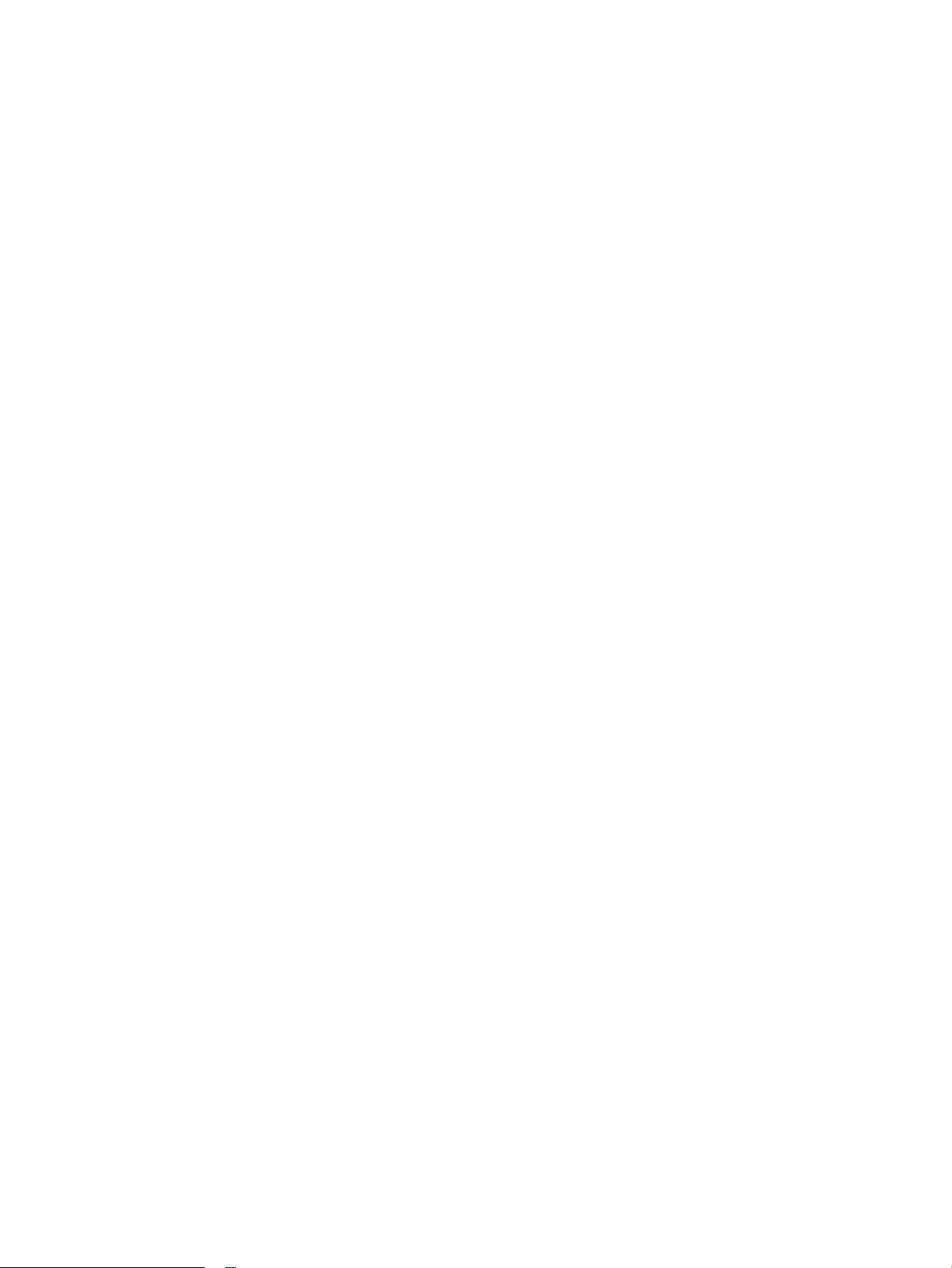
●
Moyen brillant 96-110 g
●
Brillant et épais 111-130 g
●
Brillant et extra-épais 131-175 g
●
Brillant carte 176-220 g
●
Transpar. laser couleur
●
Enveloppe à fort grammage
●
Epais rugueux
●
Papier résistant HP
14 Chapitre 2 Bacs FRWW
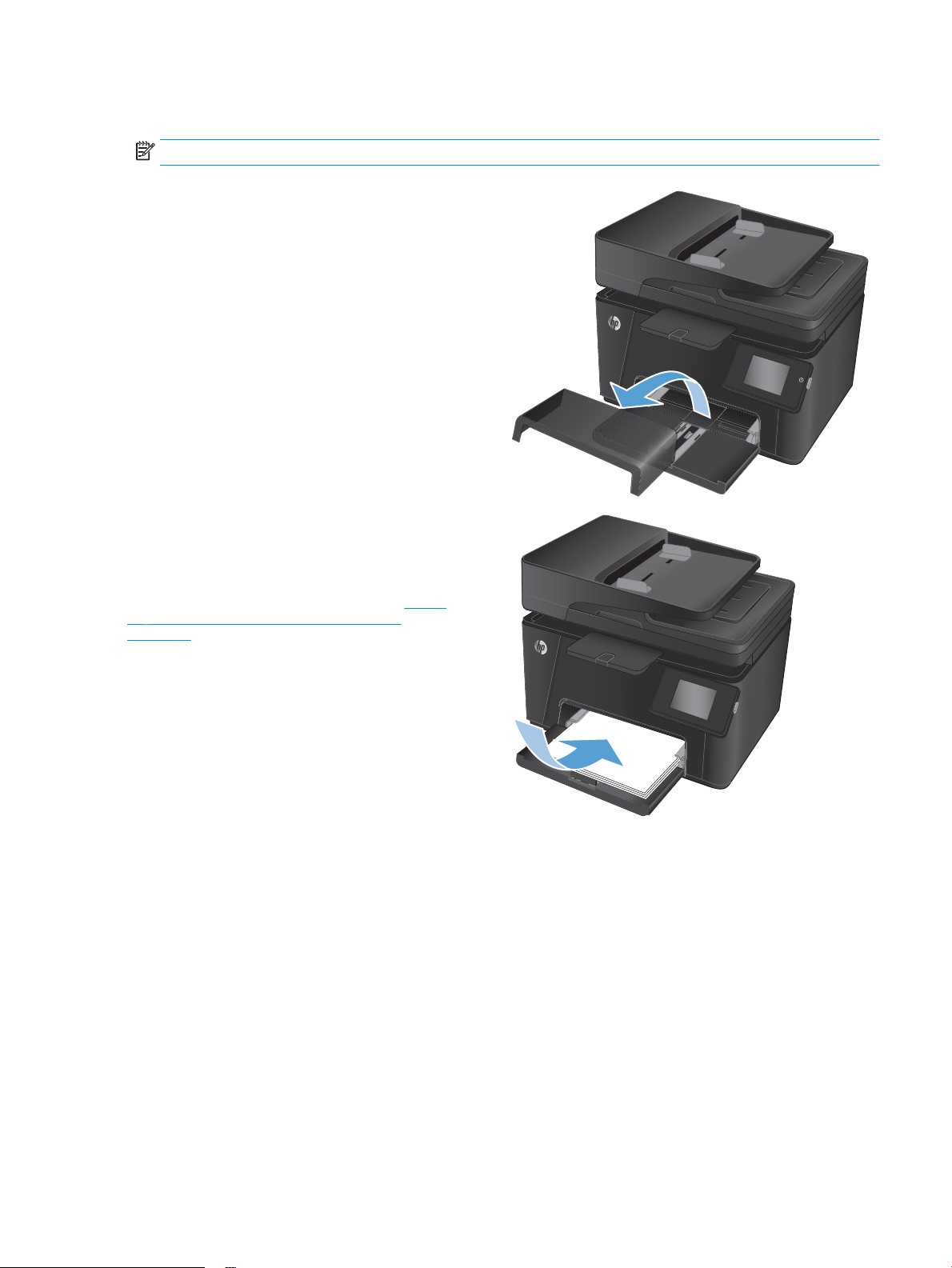
Charger le bac d'alimentation
REMARQUE : Le bac d'alimentation présente une capacité maximale de 150 feuilles.
1. Retirez le couvercle anti-poussière du bac.
2. Chargez le papier dans le bac. Assurez-vous que le papier se
trouve sous les taquets et qu'il ne dépasse pas les indicateurs
de hauteur maximale.
REMARQUE : Pour plus d'informations sur l'orientation du
papier pour différents types de papiers, consultez le Tableau
2-1 Orientation du papier dans le bac d'alimentation
à la page 16.
FRWW Charger le bac d'alimentation 15
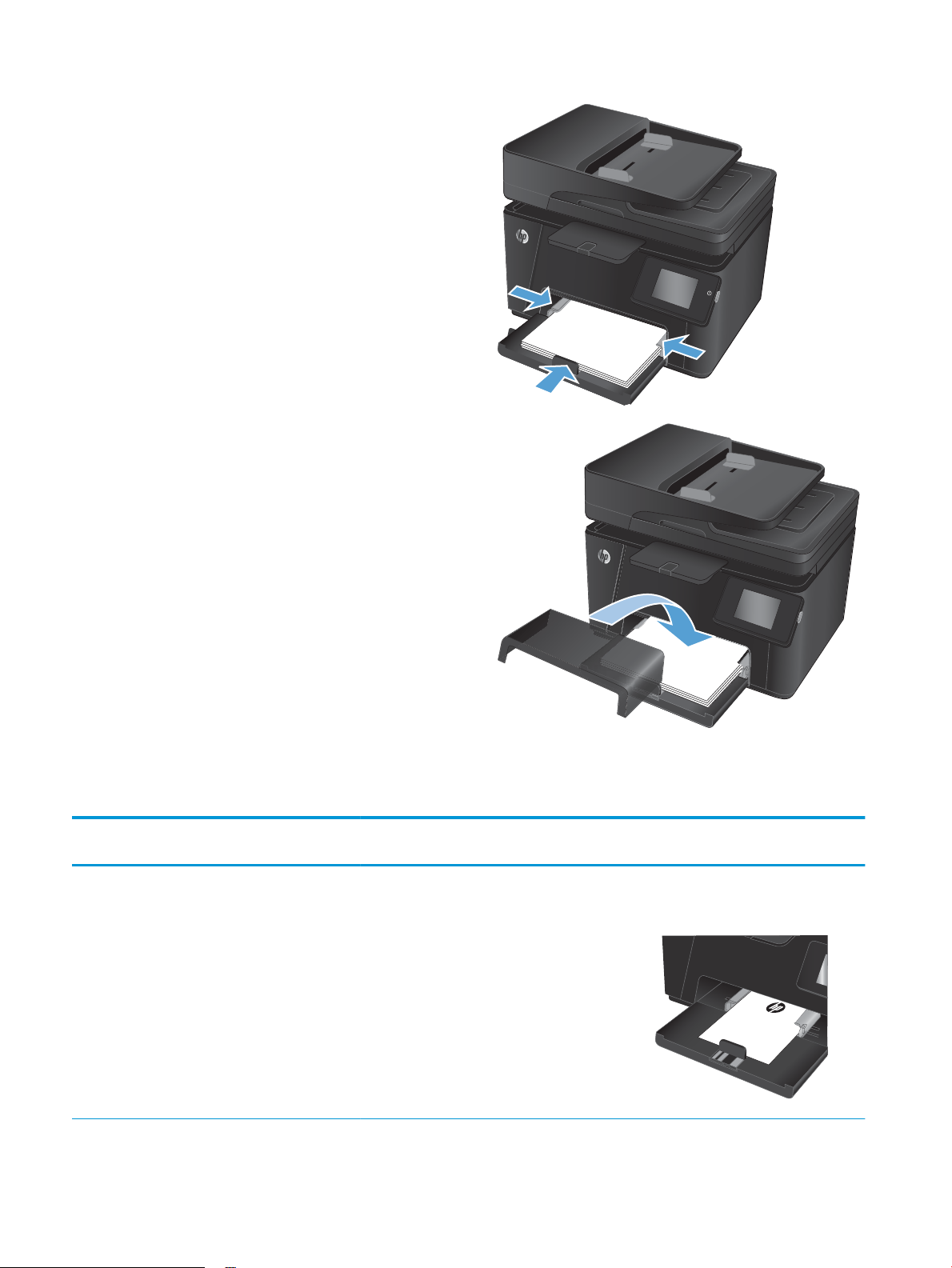
3. Réglez les guides de façon à ce qu'ils touchent légèrement la
pile de papier sans qu'elle ne se courbe.
4. Réinstallez le couvercle anti-poussière sur le bac.
Tableau 2-1 Orientation du papier dans le bac d'alimentation
Type de papier Mode d'impression
recto verso
Papier à en-tête ou
préimprimé
Impression recto Tout format de papier
Format papier Orientation de l'image Chargement du papier
Portrait Recto vers le haut
compatible
Bord supérieur introduit en premier
16 Chapitre 2 Bacs FRWW
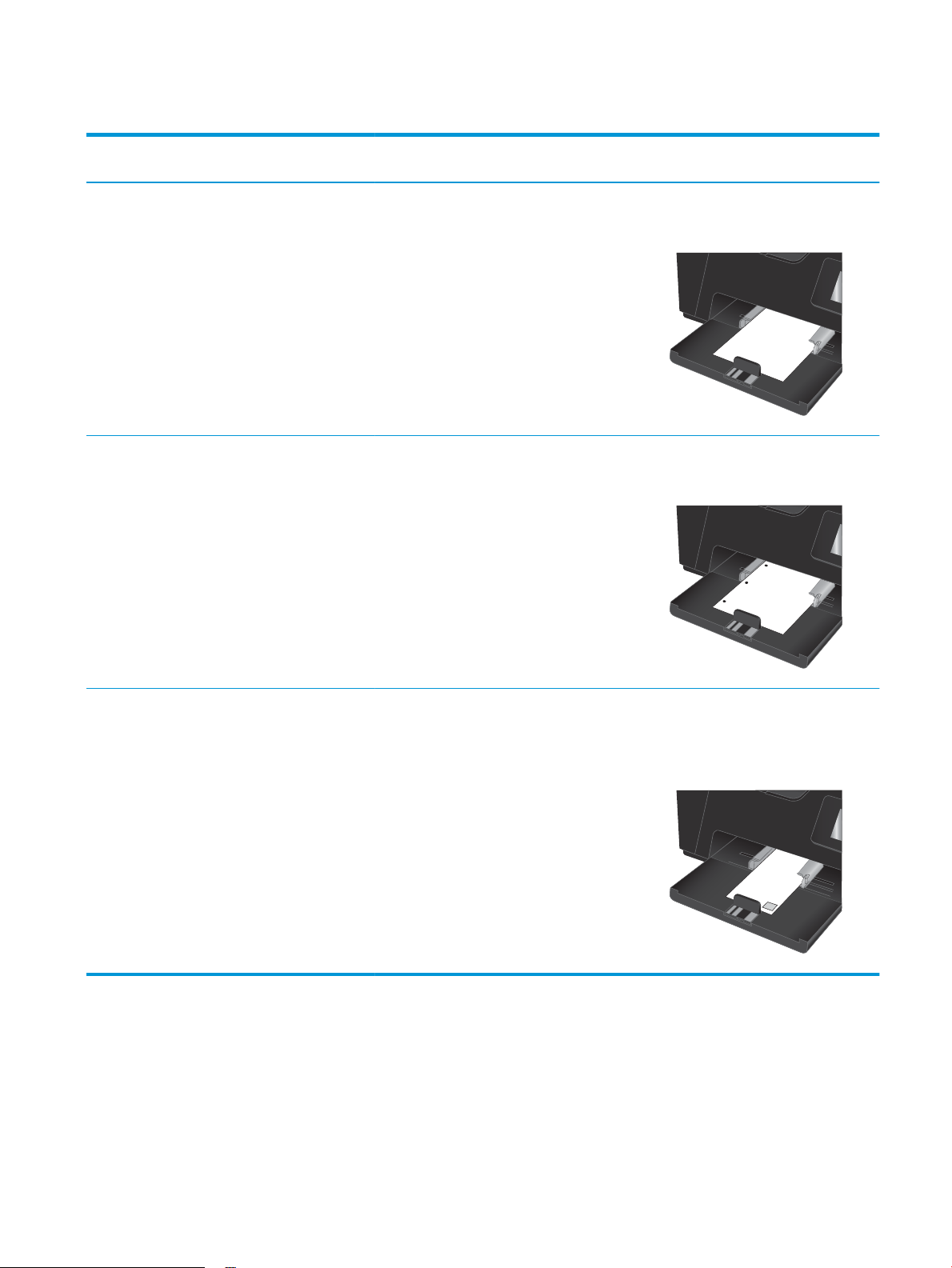
Tableau 2-1 Orientation du papier dans le bac d'alimentation (suite)
Type de papier Mode d'impression
recto verso
Impression recto verso Tout format de papier
Perforé Recto ou Recto verso Tout format de papier
Format papier Orientation de l'image Chargement du papier
compatible
compatible
Portrait Recto vers le bas
Bord supérieur introduit en premier
Portrait Recto vers le haut
Perforations sur la gauche du produit
Enveloppes Impression recto Tout format d'enveloppe
compatible
Bord court de
l'enveloppe inséré en
premier
Recto vers le haut
Bord supérieur vers le côté droit du
bac, partie comportant le timbre en
dernière position
FRWW Charger le bac d'alimentation 17
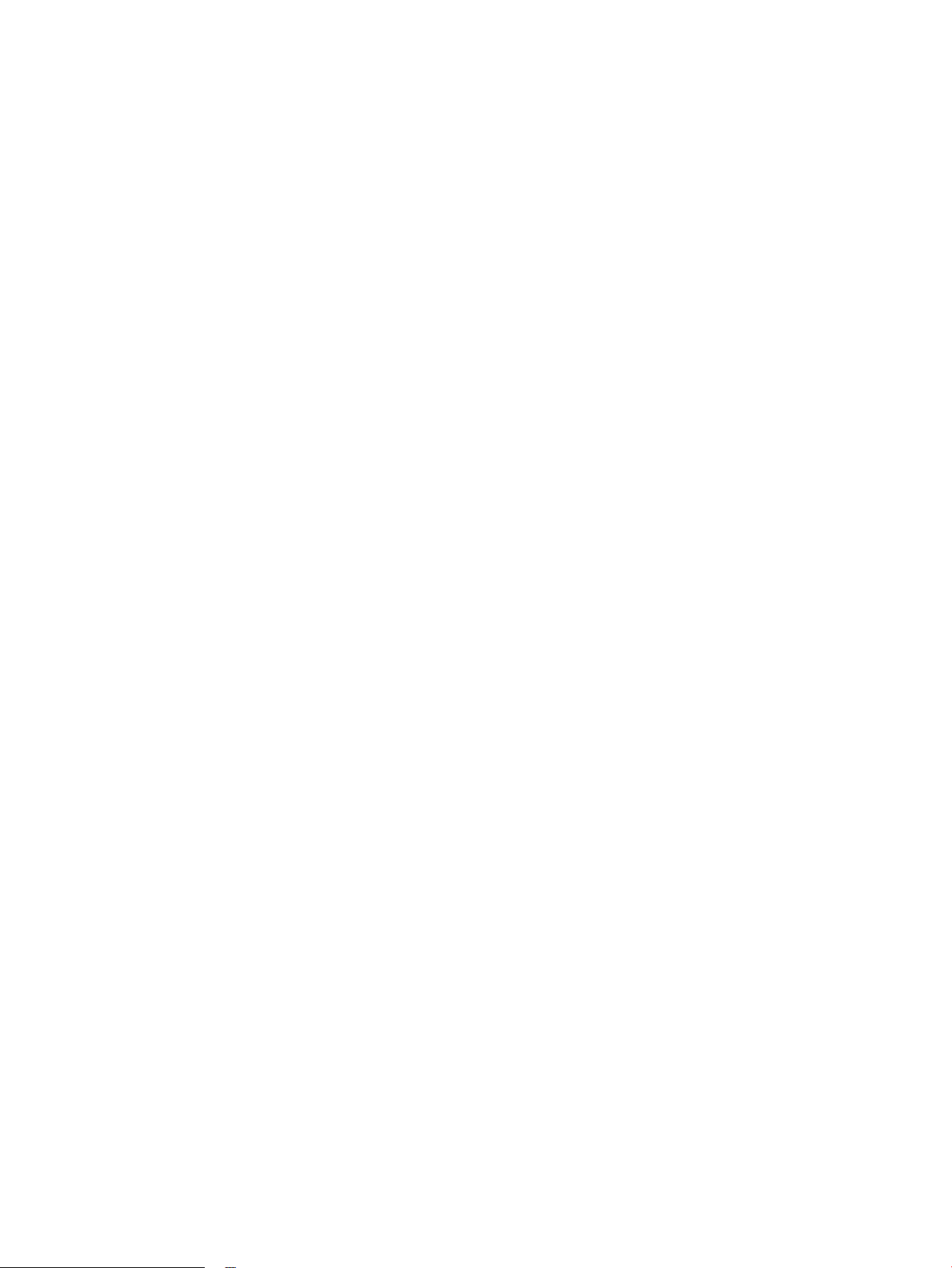
18 Chapitre 2 Bacs FRWW
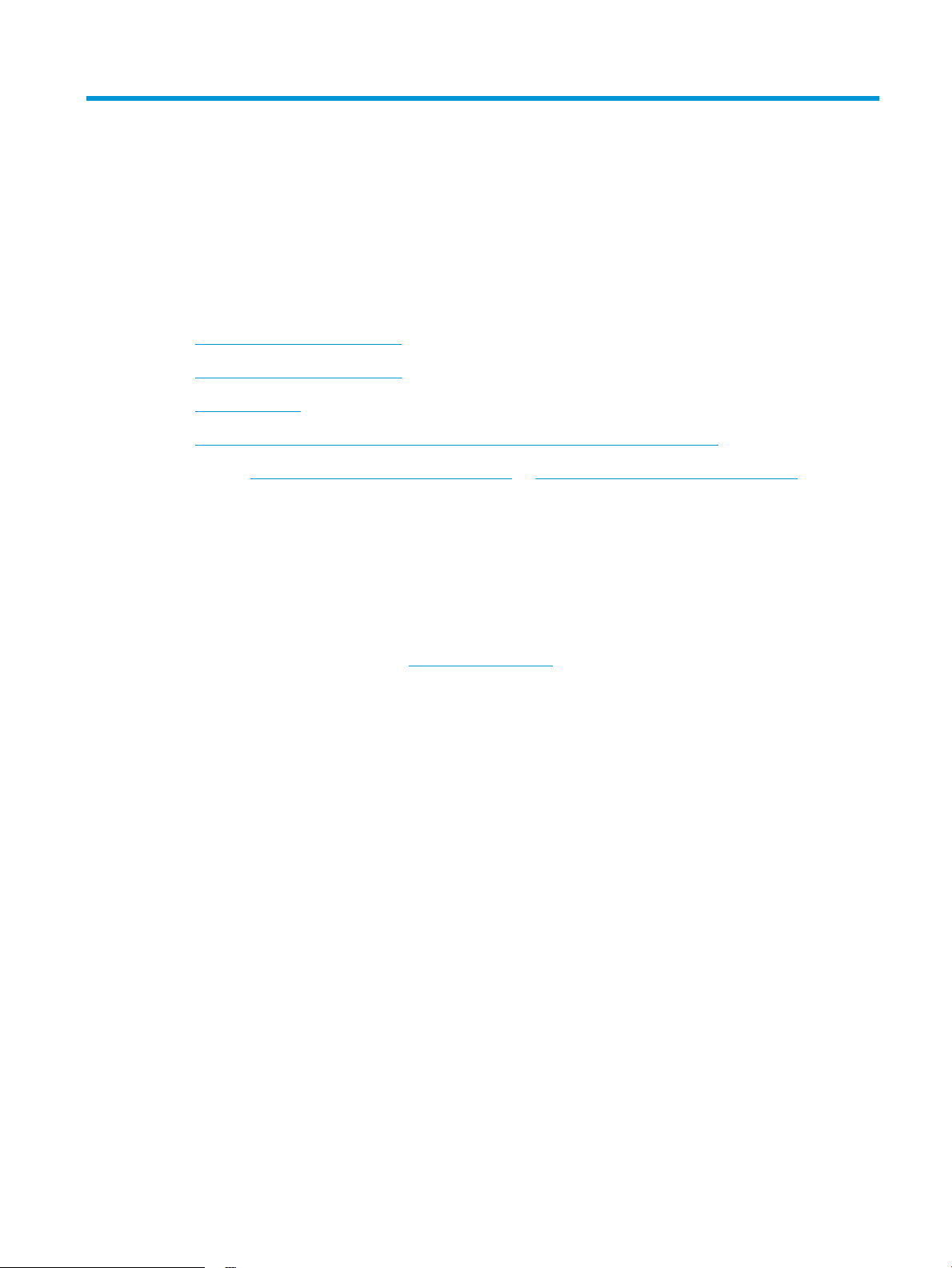
3 Impression
●
Tâches d'impression (Windows)
●
Imprimer des tâches (Mac OS X)
●
Impression Web
●
Configurer l'impression directe sans fil HP (modèles à écran tactile uniquement)
Visitez le site www.hp.com/support/ljMFPM176series ou www.hp.com/support/ljMFPM177series si vous
souhaitez bénéficier de l'assistance HP complète pour votre produit :
●
Résolution de problèmes
●
Téléchargement des mises à jour logicielles
●
Participation aux forums d'assistance
●
Accès à la garantie et aux réglementations
Vous pouvez également visiter le site www.hp.com/support pour bénéficier de l'assistance mondiale et
découvrir les autres produits.
FRWW 19
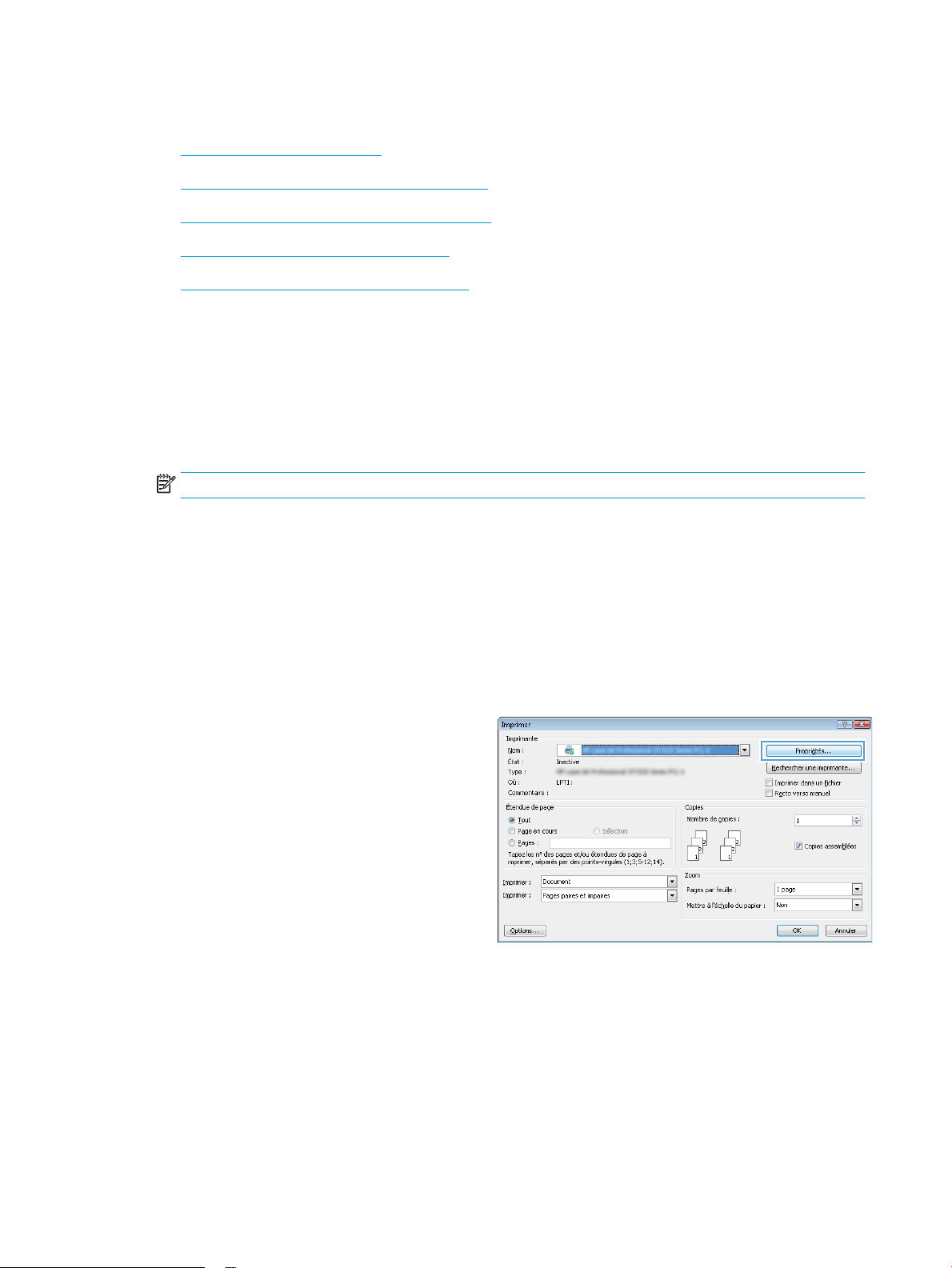
Tâches d'impression (Windows)
●
Comment imprimer (Windows)
●
Imprimer en manuel des deux côtés (Windows)
●
Imprimer plusieurs pages par feuille (Windows)
●
Sélectionner le type de papier (Windows)
●
Informations d'impression supplémentaires
Comment imprimer (Windows)
Les instructions suivantes décrivent la procédure d'impression de base pour Windows.
1. Dans le logiciel, sélectionnez l'option Imprimer.
2. Sélectionnez le périphérique dans la liste d'imprimantes, puis cliquez ou appuyez sur le bouton
Propriétés ou Préférences pour ouvrir le pilote d'impression.
REMARQUE : Le nom du bouton varie selon le logiciel.
3. Cliquez ou appuyez sur les onglets dans le pilote d'impression pour configurer les options disponibles.
4. Cliquez ou appuyez sur le bouton OK pour revenir à la boîte de dialogue Imprimer. Sur cet écran,
sélectionnez le nombre de copies à imprimer.
5. Cliquez ou appuyez sur le bouton OK pour lancer l'impression.
Imprimer en manuel des deux côtés (Windows)
1. Dans le logiciel, sélectionnez l'option Imprimer.
2. Sélectionnez le produit dans la liste d'imprimantes, puis
cliquez ou appuyez sur le bouton Propriétés ou Préférences
pour ouvrir le pilote d'impression.
REMARQUE : Le nom du bouton varie selon les programmes
logiciels.
20 Chapitre 3 Impression FRWW

3. Cliquez ou appuyez sur l'onglet Disposition.
4. Sélectionnez l'option recto verso approprié dans la liste
déroulante Impression recto verso manuelle, puis cliquez ou
appuyez sur le bouton OK.
5. Dans la boîte de dialogue Imprimer, cliquez sur le bouton OK
pour lancer la tâche d'impression. Le produit imprime d'abord
le premier côté de toutes les pages.
FRWW Tâches d'impression (Windows) 21

6. Récupérez la pile imprimée dans le bac de sortie, puis placez-
la côté imprimé vers le bas et bord supérieur en première
position dans le bac d'alimentation.
7. Sur l'ordinateur, cliquez sur le bouton OK pour imprimer la
deuxième moitié de la tâche.
8. Lorsque vous y êtes invité, appuyez sur le bouton du panneau
de commande approprié pour continuer.
Imprimer plusieurs pages par feuille (Windows)
1. Dans le logiciel, sélectionnez l'option Imprimer.
2. Sélectionnez le produit dans la liste d'imprimantes, puis
cliquez ou appuyez sur le bouton Propriétés ou Préférences
pour ouvrir le pilote d'impression.
REMARQUE : Le nom du bouton varie selon les programmes
logiciels.
22 Chapitre 3 Impression FRWW

3. Cliquez ou appuyez sur l'onglet Disposition.
4. Sélectionnez l'option Orientation appropriée dans la liste
déroulante.
5. Sélectionnez le bon nombre de pages par feuille dans la liste
déroulante Pages par feuille, puis cliquez ou appuyez sur le
bouton Avancé.
FRWW Tâches d'impression (Windows) 23

6. Sélectionnez l'option Disposition de pages par feuille dans la
liste déroulante.
7. Sélectionnez l'option Bordures de page appropriée dans la
liste déroulante, cliquez ou appuyez sur le bouton OK pour
fermer la boîte de dialogue Options avancées, puis cliquez ou
appuyez sur le bouton OK pour fermer la boîte de dialogue
Propriétés ou Préférences.
8. Dans la boîte de dialogue Imprimer, cliquez ou appuyez sur le
bouton OK pour lancer la tâche d'impression.
Sélectionner le type de papier (Windows)
. Dans le logiciel, sélectionnez l'option Imprimer.
1
24 Chapitre 3 Impression FRWW

2. Sélectionnez le produit dans la liste d'imprimantes, puis
cliquez ou appuyez sur le bouton Propriétés ou Préférences
pour ouvrir le pilote d'impression.
REMARQUE : Le nom du bouton varie selon les programmes
logiciels.
3. Cliquez ou appuyez sur l'onglet Papier/Qualité.
FRWW Tâches d'impression (Windows) 25

4. Dans la liste déroulante Média, sélectionnez le bon type de
papier, puis cliquez sur ou appuyez sur le bouton OK pour
fermer la boîte de dialogue Propriétés ou Préférences.
5. Dans la boîte de dialogue Imprimer, cliquez sur le bouton OK
pour lancer la tâche d'impression.
Informations d'impression supplémentaires
Accédez au site Web d'assistance www.hp.com/support pour obtenir des informations sur l'exécution de
tâches d'impression spécifiques. Exemple :
●
Sélectionner le format de papier
●
Choisir l'orientation de la page
●
Créer un livret
●
Sélectionner les paramètres de qualité
●
Sélectionner les bordures des pages
26 Chapitre 3 Impression FRWW

Imprimer des tâches (Mac OS X)
●
Comment imprimer (Mac OS X)
●
Imprimer manuellement des deux côtés (Mac OS X)
●
Imprimer plusieurs pages par feuille (Mac OS X)
●
Sélectionner le type de papier (Mac OS X)
●
Informations de commandes supplémentaires
Comment imprimer (Mac OS X)
Les instructions suivantes décrivent la procédure d'impression de base pour Mac OS X.
1. Cliquez sur le menu Fichier, puis sur l'option Imprimer.
2. Dans le menu Imprimante, sélectionnez ce produit.
3. Ouvrez la liste déroulante du menu ou cliquez sur Afficher les détails, puis sélectionnez d'autres menus
pour ajuster les paramètres d'impression.
4. Cliquez sur le bouton Imprimer.
Imprimer manuellement des deux côtés (Mac OS X)
REMARQUE : Cette fonction est disponible si vous installez le pilote d'impression HP. Elle risque d'être
indisponible avec AirPrint.
1. Cliquez sur le menu Fichier, puis sur l'option Imprimer.
2. Dans le menu Imprimante, sélectionnez le produit.
3. Ouvrez la liste déroulante des menus ou cliquez sur Afficher les détails, puis cliquez sur le menu Recto
verso manuel.
4. Cochez la case Recto verso manuel, puis sélectionnez une option de reliure.
5. Cliquez sur le bouton Imprimer.
6. Retirez le papier vierge du bac d'alimentation de l'imprimante.
FRWW Imprimer des tâches (Mac OS X) 27

7. Récupérez la pile imprimée dans le bac de sortie, puis placez-la côté imprimé vers le bas et bord
supérieur en première position dans le bac d'alimentation.
8. Si vous y êtes invité, appuyez sur le bouton approprié du panneau de commande pour continuer.
Imprimer plusieurs pages par feuille (Mac OS X)
1. Cliquez sur le menu Fichier, puis sur l'option Imprimer.
2. Dans le menu Imprimante, sélectionnez ce produit.
3. Ouvrez la liste déroulante du menu ou cliquez sur Afficher les détails, puis cliquez sur le menu
Disposition.
4. Dans la liste déroulante Pages par feuille, sélectionnez le nombre de pages que vous souhaitez
imprimer sur chaque feuille.
5. Dans la partie Sens de la disposition, sélectionnez l'ordre et le positionnement des pages sur la feuille.
6. Dans le menu Bordures, sélectionnez le type de bordure à imprimer autour de chaque page sur la
feuille.
7. Cliquez sur le bouton Imprimer.
Sélectionner le type de papier (Mac OS X)
1. Cliquez sur le menu Fichier, puis sur l'option Imprimer.
2. Dans le menu Imprimante, sélectionnez ce produit.
3. Ouvrez la liste déroulante du menu ou cliquez sur Afficher les détails, puis cliquez sur le menu Finition.
4. Sélectionnez un type dans la liste déroulante Type de support.
5. Cliquez sur le bouton Imprimer.
Informations de commandes supplémentaires
Accédez au site Web d'assistance www.hp.com/support pour obtenir des informations sur l'exécution de
tâches d'impression spécifiques. Exemple :
28 Chapitre 3 Impression FRWW
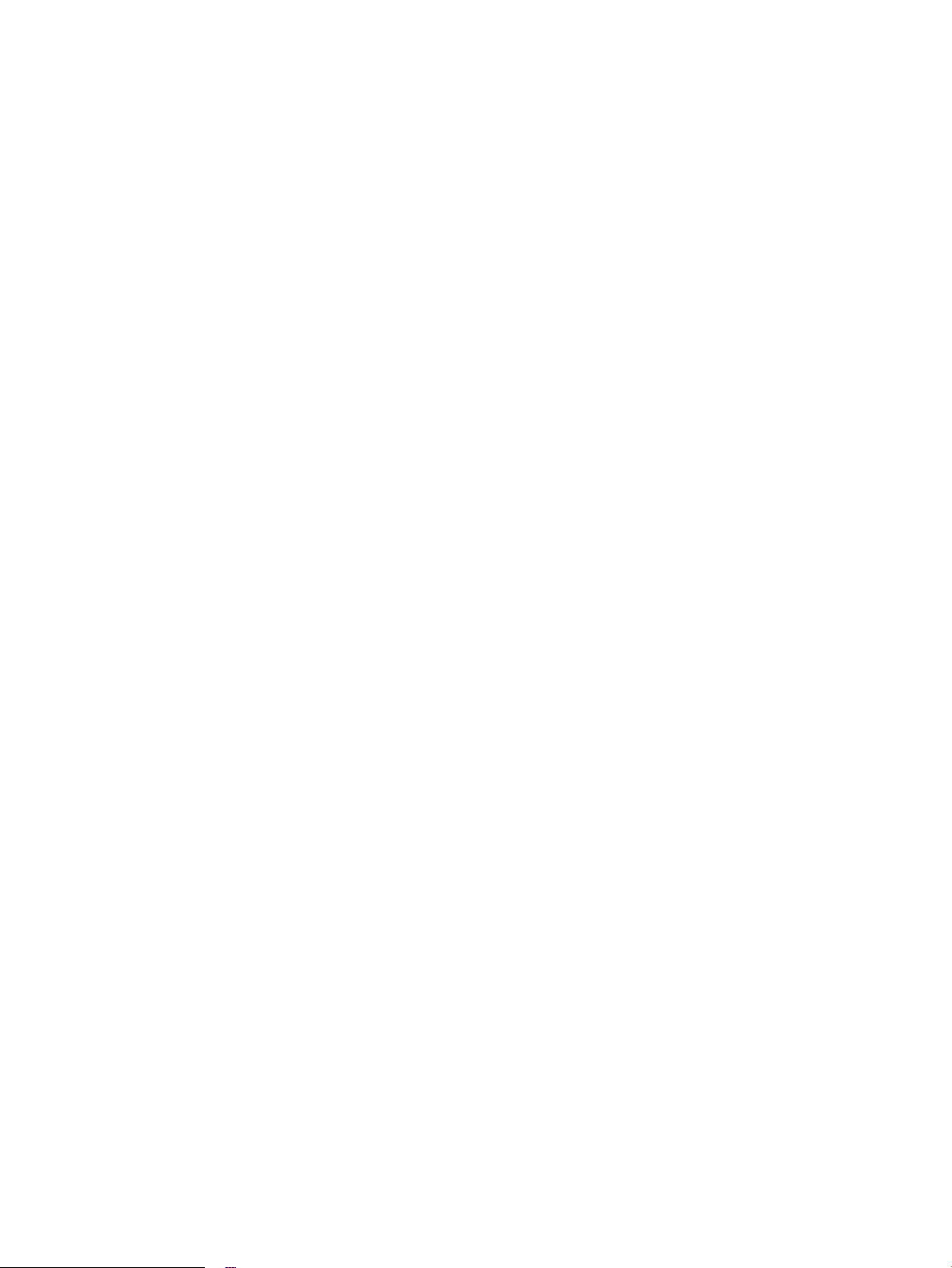
●
Créer et utiliser des raccourcis ou des préréglages d'impression
●
Sélectionner le format du papier ou utiliser un format personnalisé
●
Choisir l'orientation de la page
●
Créer un livret
●
Mettre un document à l'échelle pour l'ajuster à un format de papier spécifique
●
Imprimer la première ou la dernière page d'un document sur un papier différent
●
Imprimer des filigranes sur un document
FRWW Imprimer des tâches (Mac OS X) 29

Impression Web
Plusieurs options d'impression à distance via Internet sont disponibles.
HP ePrint
Utilisez HP ePrint pour imprimer des documents en les envoyant en tant que pièce jointe vers l'adresse
électronique du produit, à partir de n'importe quel périphérique capable d'envoyer du courrier électronique.
Conditions relatives à l'utilisation de HP ePrint :
●
Le produit doit être connecté à un réseau câblé ou sans fil et avoir accès à Internet.
●
Les services Web HP doivent être activés sur le produit, qui doit lui-même être enregistré sur
HP Connected.
Panneau de commande LCD
1. Localisez l'adresse IP du produit.
a. Sur le panneau de commande du produit, appuyez sur le bouton Configuration .
b. Ouvrez les menus suivants :
●
●
Configuration du réseau
Afficher adresse IP
2. Pour ouvrir le serveur Web intégré HP, saisissez l'adresse IP du produit dans la barre d'adresse
d'un navigateur Web sur l'ordinateur.
3. Cliquez sur l'onglet Services Web HP du serveur Web intégré HP, puis cliquez sur Activer. Le
produit active alors les services Web, puis imprime une page d'informations.
Celle-ci contient le code de l'imprimante qui vous permettra d'enregistrer votre produit sur
HP Connected.
4. Accédez au site www.hpconnected.com pour créer un compte HP ePrint et terminer le processus
de configuration.
Panneau de commande à écran tactile
1. Sur l'écran d'accueil du panneau de commande du produit, appuyez sur le bouton Services Web .
2. Appuyez sur le bouton Activer les services Web. Le produit active les services Web, puis imprime
une page d'informations.
Celle-ci contient le code de l'imprimante qui vous permettra d'enregistrer votre produit sur
HP Connected.
3. Accédez au site www.hpconnected.com pour créer un compte HP ePrint et terminer le processus
de configuration.
Pour obtenir plus d'informations sur votre produit, visitez le site www.hp.com/support.
30 Chapitre 3 Impression FRWW

Logiciel HP ePrint
Le logiciel HP ePrint simplifie l'impression lancée depuis un ordinateur de bureau ou portable sur n'importe
quel produit compatible avec HP ePrint. Une fois le logiciel installé, ouvrez l'option Imprimer de votre
application, puis sélectionnez HP ePrint dans la liste des imprimantes installées. Ce logiciel facilite la
recherche de produits compatibles avec HP ePrint enregistrés sur votre compte HP Connected. Le produit HP
cible peut se trouver sur votre bureau ou dans un endroit distant, par exemple dans une filiale ou de l'autre
côté du globe.
Sous Windows, le logiciel HP ePrint prend également en charge l'impression IP directe traditionnelle sur les
imprimantes du réseau local (LAN ou WAN) vers des produits PostScript® pris en charge.
Veuillez consulter le site www.hp.com/go/eprintsoftware pour trouver des pilotes et des informations.
REMARQUE : Le logiciel HP ePrint est un utilitaire de workflow PDF pour Mac et n'est techniquement pas un
pilote d'impression. Le logiciel HP ePrint pour Mac prend en charge les chemins d'impression via
HP Connected uniquement et ne prend pas en charge l'impression IP directe sur les imprimantes réseau
locales.
AirPrint
L'impression directe via Apple AirPrint est prise en charge par iOS 4.2 ou version ultérieure. AirPrint permet
d'imprimer directement sur le produit depuis un iPad, un iPhone (3GS ou version ultérieure) ou un iPod touch
(troisième génération ou ultérieure) dans les applications suivantes :
●
Mail
●
Photos
●
Safari
●
iBooks
●
Une sélection d'applications tierces
Pour utiliser AirPrint, le produit doit être connecté au même réseau sans fil que le périphérique Apple. Pour
de plus amples informations sur AirPrint et sur les produits HP compatibles avec AirPrint, accédez à la page
www.hp.com/go/airprint.
REMARQUE : AirPrint ne prend pas en charge les connexions USB. AirPrint propose la fonctionnalité
d'impression mobile uniquement. AirPrint ne prend pas en charge la numérisation.
FRWW Impression Web 31

Configurer l'impression directe sans fil HP (modèles à écran tactile uniquement)
REMARQUE : Cette fonctionnalité est disponible avec les modèles sans fil uniquement et le produit peut
nécessiter une mise à jour du micrologiciel pour pouvoir l'utiliser.
La fonctionnalité d'impression directe sans fil HP permet d'imprimer depuis votre périphérique mobile sans fil
directement sur un produit disposant de cette même fonctionnalité sans qu'il soit nécessaire de se connecter
à un réseau établi ou à l'Internet. Utilisez l'impression directe sans file HP à partir des périphériques suivants :
●
Iphone, iPad ou iPod touch équipé d'Apple AirPrint ou de l'application mobile HP ePrint
●
Périphériques mobiles exécutant Androïd, iOS ou Symbian à l'aide de l'application HP ePrint Home & Biz.
●
N'importe quel ordinateur compatible Wi-Fi, indépendamment du système d'exploitation
Pour plus d'informations sur la fonctionnalité d'impression directe sans fil HP, visitez le site www.hp.com/go/
wirelessprinting, puis cliquez sur Impression directe sans fil HP.
Pour configurer HP Wireless Direct depuis le panneau de commande, procédez comme suit.
1. Sur l'écran d'accueil du panneau de commande du produit, appuyez sur le bouton Sans fil .
2. Ouvrez les menus suivants :
●
Menu Sans fil
●
Paramètres direct sans fil
●
Actif / Inactif
3. Appuyez sur l'option de menu Activé. Le produit enregistre le paramètre, puis renvoie le panneau de
commande au menu Paramètres d'impression directe sans fil.
32 Chapitre 3 Impression FRWW

4 Copie
●
Réaliser une copie
●
Copie recto verso
●
Optimiser la qualité de la copie
Visitez le site www.hp.com/support/ljMFPM176series ou www.hp.com/support/ljMFPM177series si vous
souhaitez bénéficier de l'assistance HP complète pour votre produit :
●
Résolution de problèmes
●
Téléchargement des mises à jour logicielles
●
Participation aux forums d'assistance
●
Accès à la garantie et aux réglementations
Vous pouvez également visiter le site www.hp.com/support pour bénéficier de l'assistance mondiale et
découvrir les autres produits.
FRWW 33
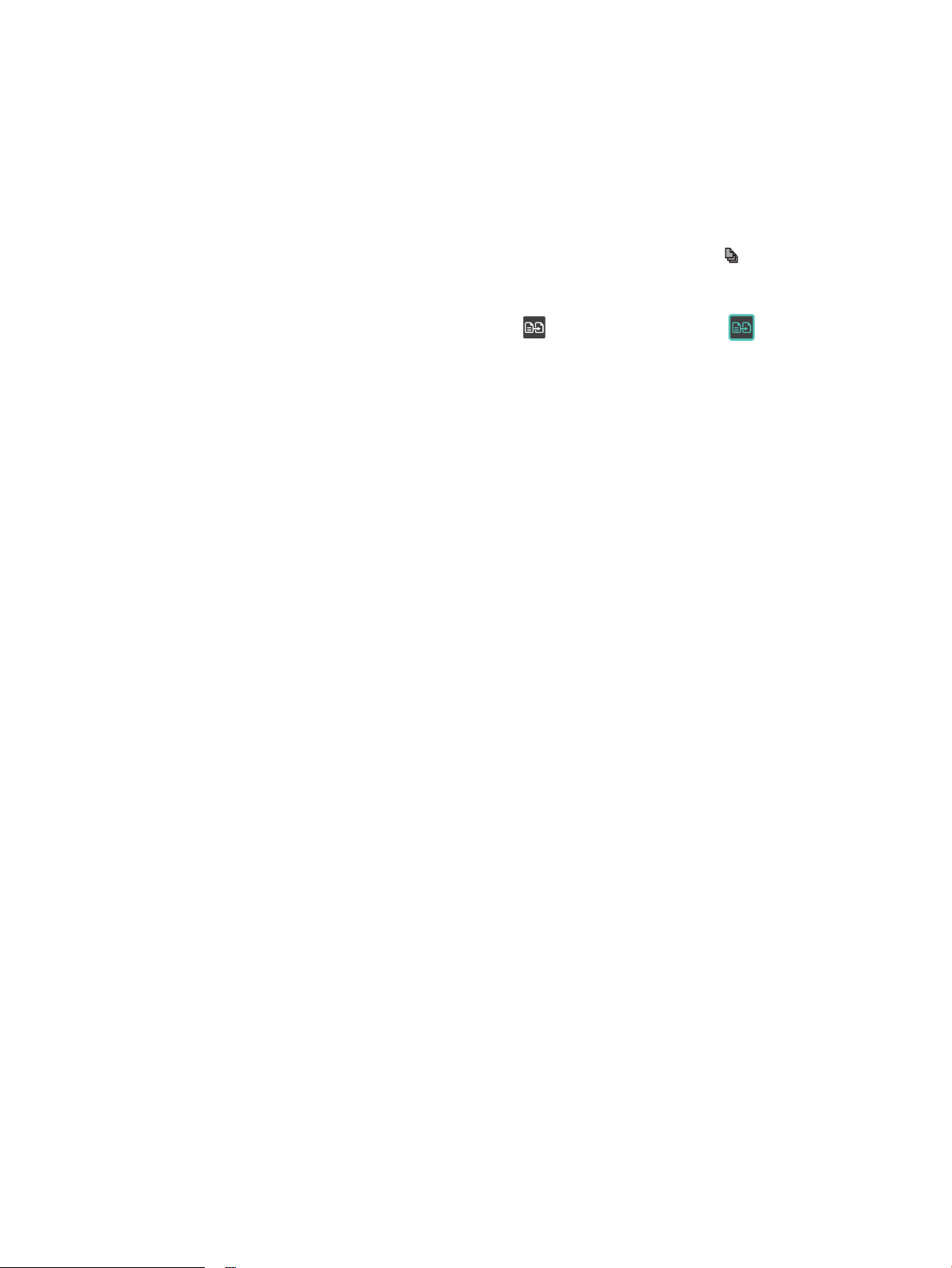
Réaliser une copie
Panneau de commande LCD
1. Placez le document sur la vitre du scanner en suivant les repères.
2. Fermez le scanner.
3. Sur le panneau de commande du produit, appuyez sur le bouton Nombre de copies .
4. Sélectionnez le nombre de copies.
5.
Appuyez sur le bouton Démarrer copie noir et blanc ou Démarrer copie couleur pour lancer la
copie.
Panneau de commande à écran tactile
1. Placez le document sur la vitre du scanner en suivant les repères.
2. Fermez le scanner.
3. Sur l'écran d'accueil du panneau de commande du produit, appuyez sur le bouton Copie.
4. Utilisez les touches de direction pour modifier le nombre de copies ou appuyez sur le nombre existant et
tapez le nombre de copies.
5. Appuyez sur le bouton Noir et blanc ou Couleur pour lancer la copie.
34 Chapitre 4 Copie FRWW

Copie recto verso
1. Placez le document sur la vitre du scanner en suivant les repères.
2. Fermez le scanner.
3. Lancez la tâche de copie.
●
Panneau de commande LCD : Sur le panneau de commande du produit, appuyez sur le bouton
Démarrer copie noir et blanc ou Démarrer copie couleur .
●
Panneau de commande à écran tactile : Depuis l'écran d'accueil du panneau de commande du
produit, appuyez sur le bouton Copie, sélectionnez le nombre de copies, puis appuyez sur le
bouton Noir et blanc ou Couleur.
4. Récupérez la page imprimée dans le bac de sortie, puis placez-la côté imprimé vers le bas et bord
supérieur en première position dans le bac d'alimentation.
5. Retournez le document original sur la vitre du scanner pour copier le verso.
6. Lancez la tâche de copie.
●
Panneau de commande LCD : Sur le panneau de commande du produit, appuyez sur le bouton
Démarrer copie noir et blanc ou Démarrer copie couleur .
●
Panneau de commande à écran tactile : Depuis l'écran d'accueil du panneau de commande du
produit, appuyez sur le bouton Copie, sélectionnez le nombre de copies, puis appuyez sur le
bouton Noir et blanc ou Couleur.
7. Répétez ces étapes jusqu'à ce que vous ayez copié toutes les pages.
FRWW Copie recto verso 35

Optimiser la qualité de la copie
Vous pouvez choisir les paramètres de qualité de copie suivants :
●
Sélection automatique : sélectionnez ce paramètre lorsque la qualité de la copie n'est pas importante. Il
s’agit du paramètre par défaut.
●
Mélangé : sélectionnez ce paramètre pour les documents contenant un mélange de texte et d'images.
●
Texte : sélectionnez ce paramètre pour les documents contenant principalement du texte.
●
Image : Sélectionnez ce paramètre pour les documents contenant principalement des graphiques.
Panneau de commande LCD
1. Placez le document sur la vitre du scanner en suivant les repères.
2. Fermez le scanner.
3. Sur le panneau de commande du produit, appuyez sur le bouton Menu Copie .
4. Ouvrez le menu Optimiser.
5. Utilisez les flèches pour faire défiler les options, puis appuyez sur le bouton OK pour en sélectionner
une.
6.
Appuyez sur le bouton Démarrer copie noir et blanc ou Démarrer copie couleur pour lancer la
copie.
Panneau de commande à écran tactile
1. Placez le document sur la vitre du scanner en suivant les repères.
2. Fermez le scanner.
3. Sur l'écran d'accueil du panneau de commande du produit, appuyez sur le bouton Copie.
4. Appuyez sur le bouton Paramètres, puis sélectionnez le bouton Optimiser.
5. Utilisez les boutons de direction pour faire défiler les options, puis appuyez sur l'une d'entre elles pour
la sélectionner.
6. Appuyez sur le bouton Précédent , puis appuyez sur le bouton Noir et blanc ou Couleur pour lancer la
copie.
36 Chapitre 4 Copie FRWW

5 Numérisation
●
Numériser à l'aide du logiciel HP Scan (Windows)
●
Numériser à l'aide du logiciel HP Scan (Mac OS X)
Visitez le site www.hp.com/support/ljMFPM176series ou www.hp.com/support/ljMFPM177series si vous
souhaitez bénéficier de l'assistance HP complète pour votre produit :
●
Résolution de problèmes
●
Téléchargement des mises à jour logicielles
●
Participation aux forums d'assistance
●
Accès à la garantie et aux réglementations
Vous pouvez également visiter le site www.hp.com/support pour bénéficier de l'assistance mondiale et
découvrir les autres produits.
FRWW 37

Numériser à l'aide du logiciel HP Scan (Windows)
Utilisez le logiciel HP Scan pour lancer la numérisation à partir du logiciel sur votre ordinateur. Vous pouvez
enregistrer l'image numérisée sous forme de fichier ou l'envoyer à une autre application logicielle.
1. Placez le document sur la vitre du scanner en suivant les repères.
REMARQUE : Pour des résultats optimaux, chargez du papier de petit format (Lettre, A4 ou plus petit)
avec le bord long du papier le long du côté gauche de la vitre du scanner.
2. Cliquez sur Démarrer, puis sur Programmes (Tous les programmes dans Windows XP).
3. Cliquez sur HP, puis sélectionnez votre produit.
4. Cliquez sur HP Scan, sélectionnez un raccourci de numérisation, puis réglez les paramètres si
nécessaire.
5. Cliquez sur Numériser.
REMARQUE : Cliquez sur Paramètres avancés pour accéder à d'autres options.
Cliquez sur Créer un nouveau raccourci pour créer un ensemble de paramètres et les enregistrer dans une
liste de raccourcis.
38 Chapitre 5 Numérisation FRWW

Numériser à l'aide du logiciel HP Scan (Mac OS X)
Utilisez le logiciel HP Scan pour lancer la numérisation à partir du logiciel sur votre ordinateur.
1. Chargez le document sur la vitre du scanner en suivant les indicateurs sur le produit.
REMARQUE : Pour obtenir de meilleurs résultats, chargez du papier petit format (format lettre, A4 ou
plus petit) avec le bord long du papier sur le côté gauche de la vitre du scanner.
2. Lancez le logiciel HP Scan, qui se trouve dans le sous-dossier Hewlett-Packard, dans le dossier
Applications.
3. Suivez les instructions qui s'affichent pour numériser le document.
4. Une fois toutes les pages du document numérisées, cliquez sur le bouton Terminé pour les enregistrer
dans un fichier.
FRWW Numériser à l'aide du logiciel HP Scan (Mac OS X) 39

40 Chapitre 5 Numérisation FRWW

6 Télécopie
●
Connexion et configuration du produit pour la télécopie
●
Envoyer une télécopie
●
Création, modification et suppression des entrées de numérotation rapide
Visitez le site www.hp.com/support/ljMFPM176series ou www.hp.com/support/ljMFPM177series si vous
souhaitez bénéficier de l'assistance HP complète pour votre produit :
●
Résolution de problèmes
●
Téléchargement des mises à jour logicielles
●
Participation aux forums d'assistance
●
Accès à la garantie et aux réglementations
Vous pouvez également visiter le site www.hp.com/support pour bénéficier de l'assistance mondiale et
découvrir les autres produits.
FRWW 41

Connexion et configuration du produit pour la télécopie
●
Connexion du produit
●
Configuration du produit
●
Installation du logiciel HP Fax (Windows, facultatif)
Connexion du produit
Ce produit est un périphérique analogique. HP recommande de relier ce produit à une ligne téléphonique
analogique dédiée.
REMARQUE : Dans certains pays/régions, il peut être nécessaire d'utiliser un adaptateur pour le câble
téléphonique fourni avec le produit.
1.
Connectez le câble téléphonique au port de télécopie du
produit et à la prise téléphonique murale.
2. (Facultatif) Pour connecter un répondeur ou une extension
téléphonique, tirez vers le bas l'embout en caoutchouc du
port téléphonique du produit. Reliez un autre câble
téléphonique au port téléphonique du produit et au port
d'entrée du répondeur ou de l'extension.
42 Chapitre 6 Télécopie FRWW

Configuration du produit
La configuration du produit varie selon l'usage que vous souhaitez en faire : télécopieur autonome, avec
répondeur ou extension téléphonique.
REMARQUE : Vous devez configurer les paramètres d'heure, de date et d'en-tête de télécopie pour pouvoir
utiliser la fonction de télécopie.
●
Configuration de l'heure, de la date et de l'en-tête de télécopie
●
Configuration d'un télécopieur autonome
●
Configuration d'un répondeur
●
Configuration d'une extension téléphonique
Configuration de l'heure, de la date et de l'en-tête de télécopie
Vous avez peut-être configuré ces paramètres lorsque vous avez installé le logiciel. Vous pouvez les
configurer à tout moment en utilisant le panneau de commande ou l'assistant de configuration du
télécopieur HP.
●
Panneau de commande
●
Assistant de configuration du télécopieur HP (Windows)
Panneau de commande
1.
Sur l'écran d'accueil du panneau de commande du produit, appuyez sur le bouton Configuration .
2. Sélectionnez Configuration de télécopie, puis Configuration de base.
3. Sélectionnez Heure/Date.
4. Sélectionnez l'horloge au format 12 heures ou 24 heures.
5. A l'aide du clavier, entrez l'heure actuelle, puis appuyez sur le bouton OK.
6. Sélectionnez le format de la date.
7. A l'aide du clavier, entrez la date actuelle, puis appuyez sur le bouton OK.
8. Sélectionnez En-tête de télécopie.
9. Utilisez le clavier pour saisir votre numéro de télécopie, puis appuyez sur le bouton OK.
REMARQUE : Le nombre maximal de caractères pour un numéro de télécopie est de 20.
10. A l'aide du clavier, saisissez le nom ou l'en-tête de votre société, puis appuyez sur le bouton OK.
Pour entrer des caractères spéciaux non inclus sur le clavier standard, appuyez sur le bouton @#$ ; un
clavier comportant les caractères spéciaux s'affiche.
REMARQUE : Le nombre maximal de caractères pour un en-tête de télécopie est de 40.
FRWW Connexion et configuration du produit pour la télécopie 43

Assistant de configuration du télécopieur HP (Windows)
1. Cliquez sur Démarrer, puis sur Programmes.
2. Cliquez sur HP, sur le nom du produit, puis sur Assistant de configuration du télécopieur.
3. Suivez les instructions qui s'affichent à l'écran pour configurer les paramètres de télécopie.
Configuration d'un télécopieur autonome
Vous pouvez utiliser le produit en tant que télécopieur autonome sans le connecter à un ordinateur ni à un
réseau.
1.
Sur l'écran d'accueil du panneau de commande du produit, appuyez sur le bouton Configuration .
2. Sélectionnez Configuration de télécopie, puis Utilitaire de configuration du télécopieur.
3. Suivez les invites à l’écran et sélectionnez la réponse à chaque question.
REMARQUE : Le nombre maximal de caractères pour un numéro de télécopie est de 20. Le nombre
maximal de caractères pour un en-tête de télécopie est de 40.
Configuration d'un répondeur
Pour connecter un répondeur téléphonique au produit, vous devez définir les paramètres Nombre de
sonneries avant réponse et Mode de réponse. Suivez les étapes ci-après pour configurer le produit.
1.
Sur l'écran d'accueil du panneau de commande du produit, appuyez sur le bouton Configuration .
2. Sélectionnez Configuration de télécopie, puis sélectionnez Configuration de base.
3. Sélectionnez Nombre de sonneries avant réponse.
4. Configurez le nombre de sonneries avant réponse du produit sur au moins une sonnerie de plus que le
nombre de sonneries configurées pour le répondeur. Utilisez le clavier pour saisir le nombre de
sonneries, puis appuyez sur le bouton OK.
5. Sélectionnez le bouton Précédent pour revenir au menu Configuration de base.
6. Sélectionnez Mode de réponse.
7. Sélectionnez TAM, puis OK.
Ce paramètre permet au produit d'écouter les tonalités de télécopie après le déclenchement du
répondeur. Le produit prend un appel en charge si des tonalités de télécopie sont détectées.
Configuration d'une extension téléphonique
Pour connecter une extension téléphonique au produit, vous devez modifier certains paramètres de télécopie
afin que le produit fonctionne avec cette configuration. Suivez les étapes ci-après pour configurer le produit.
1.
Sur l'écran d'accueil du panneau de commande du produit, appuyez sur le bouton Configuration .
2. Sélectionnez Configuration de télécopie, puis Configuration avancée.
3. Sélectionnez Extension téléphonique.
44 Chapitre 6 Télécopie FRWW

4. Assurez-vous que l'option Activé est sélectionnée.
Lorsque ce paramètre est activé, vous pouvez signaler au produit qu'il doit se charger de l'appel de
télécopie entrant en appuyant dans l'ordre sur 1-2-3 sur le clavier du téléphone. Ne désactivez ce
paramètre que si vous utilisez un système de numérotation à impulsions ou si vous disposez d'un
service de votre compagnie de téléphone qui utilise également la séquence 1-2-3. Le service de
télécommunication ne fonctionne pas s'il est en conflit avec le produit.
5. Sélectionnez deux fois le bouton Précédent pour revenir au menu Configuration de télécopie.
6. Sélectionnez Configuration de base, puis Mode de réponse.
7. Sélectionnez Fax/Tél.
Le produit prend automatiquement les appels en charge et détermine s'il s'agit d'un appel vocal ou de
télécopie. S'il s'agit d'un appel de télécopie, le produit le traite comme une télécopie entrante. S'il s'agit
d'un appel vocal, le produit émet une sonnerie synthétisée audible signalant l'existence de cet appel
vocal entrant.
8. Sélectionnez deux fois le bouton Précédent pour revenir au menu Configuration de télécopie.
9. Sélectionnez Configuration avancée, puis Tps Son. Fax/Tél.
10. Sélectionnez le délai (en secondes) après lequel le produit doit stopper la sonnerie de télécopie/d'appel
vous informant d'un appel entrant.
Installation du logiciel HP Fax (Windows, facultatif)
Ce logiciel vous permet de télécopier des documents électroniques à partir d'un ordinateur dans les
conditions suivantes :
●
Ce produit se connecte directement à l'ordinateur ou à un réseau auquel l'ordinateur est connecté.
●
Le logiciel est installé sur votre ordinateur.
●
Le système d'exploitation de l'ordinateur fait partie de ceux pris en charge par ce produit.
REMARQUE : Le logiciel HP Fax fourni est le seul à fonctionner avec ce produit. Le produit n'est pas
compatible avec les logiciels de télécopie d'autres fabricants.
Si le logiciel HP Fax n'est pas installé sur votre ordinateur, appliquez l'une des méthodes d'installation
suivantes.
●
CD du logiciel : insérez le CD du logiciel fourni avec le produit HP dans l'ordinateur, puis suivez les
instructions qui s'affichent à l'écran.
●
Téléchargement à partir du Web : accédez au site www.hp.com/support, cliquez sur Pilotes et
logiciels, puis suivez les instructions à l'écran pour télécharger le dernier logiciel HP.
REMARQUE : Lorsque le programme d'installation du logiciel vous y invite, assurez-vous que l'option
Logiciel HP Fax fait partie des composants logiciels sélectionnés à installer.
FRWW Connexion et configuration du produit pour la télécopie 45

Envoyer une télécopie
●
Envoi d'une télécopie manuellement à partir du panneau de commande
●
Envoi d'une télécopie à l'aide du logiciel HP (Windows)
ATTENTION : Pour éviter d'endommager le produit, n'utilisez pas d'originaux comportant du ruban de
correction, du correcteur liquide, des trombones ou des agrafes. Ne chargez pas non plus des photographies,
des originaux de petite taille ou fragiles dans le chargeur de documents.
Envoi d'une télécopie manuellement à partir du panneau de commande
1. Chargez le document.
●
Si vous chargez un document original sur la vitre du scanner, placez-le face imprimée contre la
vitre, dans le coin arrière gauche.
●
Si vous chargez plusieurs pages dans le chargeur de documents, placez-les face vers le haut, puis
réglez les guides jusqu'à ce qu'ils touchent le bord du papier.
REMARQUE : Si des documents se trouvent simultanément dans le bac d'alimentation et sur la
vitre de numérisation, le produit traite le document se trouvant dans le bac d'alimentation et non
celui situé sur la vitre de numérisation.
2. Sur l'écran d'accueil du panneau de commande du produit, appuyez sur le bouton Télécopie.
3. Utilisez le clavier pour saisir le numéro de télécopie.
REMARQUE : Pour utiliser des codes d'accès, des cartes de crédit ou des cartes d'appel, composez le
numéro de télécopie manuellement afin de pouvoir ajouter des pauses et des codes de numérotation.
Pour envoyer une copie à un destinataire international, composez manuellement son numéro pour
pouvoir ajouter des pauses et des codes de numérotation. Vous ne pouvez pas utiliser la numérotation
rapide avec des codes d'accès, des cartes de crédit ou d'appel, ni composer de numéros internationaux.
4. Sélectionnez Lancer télécopie.
REMARQUE : Si vous télécopiez plusieurs pages depuis la vitre du scanner, suivez les invites du
panneau de commande pour confirmer et charger les pages supplémentaires.
Envoi d'une télécopie à l'aide du logiciel HP (Windows)
1. Chargez le document.
●
Si vous chargez un document original sur la vitre du scanner, placez-le face imprimée contre la
vitre, dans le coin arrière gauche.
●
Si vous chargez plusieurs pages dans le chargeur de documents, placez-les face vers le haut, puis
réglez les guides jusqu'à ce qu'ils touchent le bord du papier.
REMARQUE : Si des documents se trouvent simultanément dans le bac d'alimentation et sur la
vitre de numérisation, le produit traite le document se trouvant dans le bac d'alimentation et non
celui situé sur la vitre de numérisation.
2. Depuis votre ordinateur, cliquez sur Démarrer, sur Programmes (Tous les programmes dans
Windows XP), puis sur HP.
3. Cliquez sur le nom du produit, puis sur HP Send Fax. Le logiciel de télécopie s'ouvre.
46 Chapitre 6 Télécopie FRWW

4. Saisissez le numéro de télécopie d’un ou de plusieurs destinataires.
5. Cliquez sur Envoyer maintenant.
FRWW Envoyer une télécopie 47

Création, modification et suppression des entrées de numérotation rapide
Vous pouvez stocker les numéros de télécopie les plus fréquents (100 maximum) sous forme d'entrées de
numérotation rapide.
●
Création et modification des entrées de numérotation rapide
●
Suppression d'entrées de numérotation rapide
Création et modification des entrées de numérotation rapide
1. Sur l'écran d'accueil du panneau de commande du produit, appuyez sur le bouton Télécopie.
2. Appuyez sur Menu Télécopie, puis sur Configuration du répertoire.
3. Sélectionnez Configuration individuelle.
4. Appuyez sur un numéro non attribué de la liste.
5. Saisissez un nom pour l'entrée à l'aide du clavier, puis appuyez sur le bouton OK.
6. Saisissez le numéro de télécopie correspondant à l'entrée à l'aide du clavier, puis appuyez sur le bouton
OK.
Suppression d'entrées de numérotation rapide
1. Sur l'écran d'accueil du panneau de commande du produit, appuyez sur le bouton Télécopie.
2. Appuyez sur Menu Télécopie, puis sur Configuration du répertoire.
3. Appuyez sur Supprimer l'entrée.
4. Sélectionnez l'entrée à supprimer, puis appuyez sur le bouton OK.
REMARQUE : Si vous souhaitez supprimer toutes les entrées de numérotation rapide, sélectionnez
Supprimer toutes les entrées.
48 Chapitre 6 Télécopie FRWW

7 Gérer le produit
●
Modification du type de connexion du produit (Windows)
●
Utilisation des applications Services Web HP (modèles à écran tactile uniquement)
●
HP Device Toolbox (Windows)
●
HP Utility pour Mac OS X
●
Caractéristiques de sécurité du produit
●
Paramètres d'économie d'encre
●
Le message Niveau de la cartouche <couleur> bas ou Niveau de la cartouche <couleur> très bas
s'affiche sur le panneau de commande du produit.
●
Remplacement du toner
●
Remplacer le tambour d’imagerie
Visitez le site www.hp.com/support/ljMFPM176series ou www.hp.com/support/ljMFPM177series si vous
souhaitez bénéficier de l'assistance HP complète pour votre produit :
●
Résolution de problèmes
●
Téléchargement des mises à jour logicielles
●
Participation aux forums d'assistance
●
Accès à la garantie et aux réglementations
Vous pouvez également visiter le site www.hp.com/support pour bénéficier de l'assistance mondiale et
découvrir les autres produits.
FRWW 49

Modification du type de connexion du produit (Windows)
Si vous utilisez déjà le produit et souhaitez changer la manière dont il est connecté, modifiez la connexion via
le raccourci Reconfigurer votre périphérique HP, situé sur votre bureau. Vous pouvez, par exemple,
reconfigurer le produit pour utiliser une autre adresse sans fil, pour le connecter à un réseau câblé ou sans fil,
ou pour passer d'une connexion réseau à une connexion USB. Vous pouvez modifier la configuration sans
insérer le CD du produit. Une fois que vous avez sélectionné le type de connexion souhaité, le programme
accède directement à la partie de la procédure d'installation du produit qu'il convient de modifier.
50 Chapitre 7 Gérer le produit FRWW
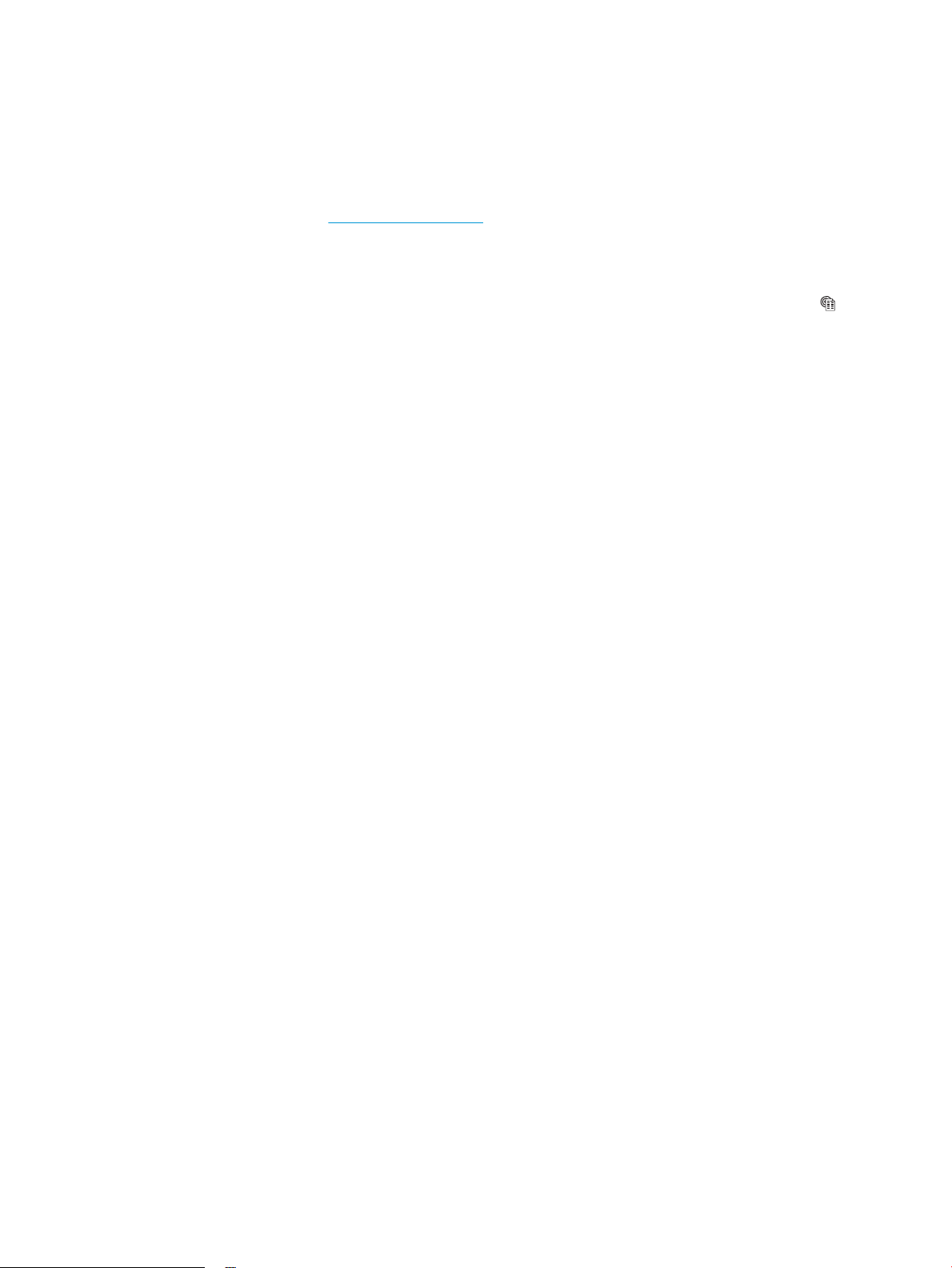
Utilisation des applications Services Web HP (modèles à écran tactile uniquement)
Plusieurs applications innovantes sont disponibles pour ce produit ; vous pouvez les télécharger directement
sur Internet. Pour plus d'informations et pour télécharger ces applications, accédez au site Web
HP Connected à l'adresse www.hpconnected.com.
Pour qu'il soit possible d'utiliser cette fonction, le produit doit être connecté à un ordinateur ou un réseau
ayant accès à Internet. Les services Web HP doivent être activés sur le produit.
1. Sur l'écran d'accueil du panneau de commande du produit, appuyez sur le bouton Services Web .
2. Appuyez sur le bouton Activer les services Web.
Si vous avez téléchargé une application à partir du site Web HP Connected, celle-ci est disponible dans
le menu Applications sur le panneau de commande du produit. Ce processus active à la fois les services
Web HP et le menu Applications.
FRWW Utilisation des applications Services Web HP (modèles à écran tactile uniquement) 51

HP Device Toolbox (Windows)
Utilisez HP Device Toolbox pour Windows pour vérifier l'état du produit ou pour afficher ou modifier les
paramètres du produit depuis votre ordinateur. Cet outil ouvre le serveur Web intégré HP pour le produit.
REMARQUE : Cet outil est disponible uniquement si vous avez installé la version complète lors de
l'installation du produit. Selon la manière dont le produit est connecté au réseau, certaines fonctionnalités
peuvent ne pas être disponibles.
1. Cliquez sur le bouton Démarrer, puis sur Programmes.
2. Cliquez sur votre groupe de produits HP, puis sur l'élément HP Device Toolbox.
Onglet ou section Description
Onglet Page d'accueil
Fournit des informations sur le
produit, son état et sa configuration.
●
Etat du périphérique : affiche l’état du produit et indique la durée de vie restante
approximative des consommables HP.
●
Etat des consommables : indique le pourcentage approximatif de la durée de vie
restante des consommables HP. La durée de vie restante réelle du consommable peut
varier. Veillez à toujours disposer d'un consommable de remplacement afin de pouvoir
en changer en temps voulu. Il n'est nécessaire de remplacer le consommable que si la
qualité d'impression n'est plus acceptable.
●
Configuration du périphérique : indique les informations qui se trouvent sur la page de
configuration du produit.
●
Network Summary (Synthèse réseau) : présente les informations qui se trouvent sur la
page de configuration réseau du produit.
●
Rapports : imprimez les pages de configuration et d'état des consommables générées
par le produit.
●
Journal des événements : Affiche la liste des événements et des erreurs du produit.
52 Chapitre 7 Gérer le produit FRWW

Onglet ou section Description
Onglet Système
Permet de configurer le produit
depuis votre ordinateur.
●
Informations sur le produit : fournit des informations de base sur le produit et la
société.
●
Config. papier : modifiez les paramètres de gestion du papier par défaut du produit.
●
Qualité d'impression : permet de modifier les paramètres de qualité d'impression par
défaut du produit.
●
Console EcoSMART : permet de modifier les délais par défaut d'activation de la mise en
veille ou de l'arrêt automatique. Vous pouvez configurer les événements qui font sortir le
produit du mode Veille.
●
Types de papier : configurez les modes d'impression correspondant aux types de papier
acceptés par le produit.
●
Configuration système : modifiez les paramètres système par défaut pour le produit.
●
Service : effectuez la procédure de nettoyage du produit.
●
Enregistrement et restauration : permet d'enregistrer sur un ordinateur les paramètres
actuels du produit sous la forme d'un fichier. Utilisez ce fichier pour charger ces
paramètres dans un autre produit ou pour restaurer les paramètres ultérieurement sur
le même produit.
●
Administration : définissez ou modifiez le mot de passe du produit. Vous pouvez activer
ou désactiver les fonctions du produit.
REMARQUE : L'onglet Système peut être protégé par mot de passe. Si ce produit est situé
sur un réseau, consultez toujours l'administrateur avant de modifier les paramètres de cet
onglet.
Onglet Imprimer
Vous permet de modifier les
paramètres d'impression par défaut
depuis votre ordinateur.
Onglet Télécopie
Onglet Réseau
Vous permet de modifier les
paramètres réseau de votre
ordinateur.
Impression : Modifier les paramètres d'impression par défaut du produit, comme le nombre de
copies et l'orientation du papier. Ces options sont également disponibles via le panneau de
commande.
●
Répertoire : ajoutez, modifiez ou supprimez des entrées dans le répertoire du
télécopieur.
●
Liste télécop. indésirables : définissez les numéros de télécopie ne pouvant pas envoyer
de télécopies au produit.
●
Journal des activités de télécopie : analysez l'activité de télécopie récente du produit.
Cet onglet permet aux administrateurs réseau de contrôler les paramètres réseau du produit
lorsque ce dernier est connecté à un réseau IP. Il permet également à l'administrateur du
réseau de configurer la fonctionnalité directe sans fil. Cet onglet ne s'affiche pas si le produit
est directement connecté à un ordinateur.
FRWW HP Device Toolbox (Windows) 53

HP Utility pour Mac OS X
Utilisez HP Utility pour Mac OS X pour afficher ou modifier les paramètres du produit depuis votre ordinateur.
Vous pouvez utiliser HP Utility lorsque le produit est connecté à l'aide d'un câble USB ou est connecté à un
réseau TCP/IP.
Ouverture de HP Utility
Depuis le Finder, cliquez sur Applications, Hewlett-Packard, puis sur HP Utility.
Si HP Utility ne figure pas dans la liste, procédez comme suit pour l'ouvrir :
1. Sur l'ordinateur, ouvrez le menu Pomme , cliquez sur le menu Préférences Système, puis sur l'icône
Imprimantes et fax ou Imprimantes et scanners.
2. Sélectionnez le produit sur le côté gauche de la fenêtre.
3. Cliquez sur le bouton Options et fournitures.
4. Cliquez sur l'onglet Utilitaire.
5. Cliquez sur le bouton Ouvrir l'utilitaire de l'imprimante.
Caractéristiques de HP Utility
La barre d'outils de HP Utility se trouve en haut de chaque page. Elle propose les options suivantes :
●
Périphériques : Cliquez sur ce bouton pour afficher ou masquer les produits Mac détectés par HP Utility
dans le volet Imprimantes situé à gauche de l'écran.
●
Tous les paramètres : Cliquez sur ce bouton pour revenir à la page principale de HP Utility.
●
Assistance HP : Cliquez sur ce bouton pour ouvrir un navigateur et accéder au site Web d'assistance HP
pour le produit.
●
Consommables : Cliquez sur ce bouton pour ouvrir le site Web HP SureSupply.
●
Inscription : Cliquez sur ce bouton pour ouvrir le site Web d'inscription HP.
●
Recyclage : Cliquez sur ce bouton pour ouvrir le site Web du programme de recyclage HP Planet
Partners.
HP Utility se compose de pages que vous pouvez ouvrir en cliquant dans la liste Tous les paramètres. Le
tableau suivant décrit les tâches que vous pouvez exécuter à partir de l'utilitaire HP.
Menu Élément Description
Informations et assistance État des consommables Indique l'état des consommables du produit et contient des liens
vers des sites de commande de consommables en ligne.
Informations relatives au
périphérique
Affiche des informations sur le produit actuellement sélectionné,
notamment son ID de service (le cas échéant), la version de son
micrologiciel, son numéro de série et son adresse IP.
54 Chapitre 7 Gérer le produit FRWW

Menu Élément Description
Téléchargement de fichiers Permet de transférer les fichiers de l'ordinateur vers le produit.
Vous pouvez télécharger les types de fichiers suivants :
●
Langage de commande de l'imprimante HP LaserJet (.PRN)
●
Portable document format (.PDF)
●
Texte (.TXT)
HP Connected Permet d'accéder au site Web HP Connected.
Informations Centre de messages Affiche les erreurs survenues sur le produit.
Paramètres de l’imprimante Auto-Désactivé Permet de configurer le produit de façon à ce qu'il se désactive
automatiquement après une période d'inactivité. Vous pouvez
choisir le délai (en minutes) après lequel le produit va se
désactiver.
Paramètres réseau Permet de configurer les paramètres réseau tels que Bonjour,
IPv4 ou IPv6.
Gestion des consommables Permet de configurer le comportement du produit lorsque les
consommables approchent de la fin de leur durée de vie.
Configuration des bacs Permet de configurer le format et le type de papier pour chaque
bac.
Paramètres supplémentaires Ouvre le serveur Web intégré HP.
REMARQUE : Les connexions USB ne sont pas prises en charge.
Paramètres de télécopie Paramètres de télécopie de
base
Blocage des publicités non
sollicitées par télécopie
Transfert télécopie Permet de configurer le produit de façon à transférer les
Journaux de télécopie Affiche les journaux de toutes les télécopies.
Numéros rapides pour
télécopie
Permet de configurer les champs dans l'en-tête de télécopie, ainsi
que le mode de réponse du produit aux appels entrants.
Permet de stocker les numéros de télécopies que vous souhaitez
bloquer.
télécopies entrantes vers un autre numéro.
Permet d'ajouter des numéros rapides à la liste.
FRWW HP Utility pour Mac OS X 55

Caractéristiques de sécurité du produit
Le produit prend en charge des normes de sécurité et des protocoles recommandés qui aident à sécuriser le
produit et à protéger les informations critiques présentes sur le réseau. Ces normes et protocoles simplifient
également le contrôle et la maintenance du produit.
Pour plus d'informations sur les solutions d'imagerie et d'impression sécurisées HP, rendez-vous à l'adresse
suivante : www.hp.com/go/secureprinting. Ce site Web propose des liens vers des livres blancs et FAQ sur les
fonctions de sécurité.
Définition ou modification du mot de passe du produit
Utilisez le serveur Web intégré HP pour définir un mot de passe ou modifier un mot de passe existant d'un
produit du réseau.
Panneau de commande LCD
1. Sur le panneau de commande du produit, appuyez sur le bouton Configuration .
2. Ouvrez les menus suivants :
●
Configuration du réseau
●
Afficher adresse IP
3. Pour ouvrir le serveur Web intégré HP, saisissez l'adresse IP du produit dans la barre d'adresse d'un
navigateur Internet.
REMARQUE : Vous pouvez également accéder au serveur Web intégré HP à partir de l'utilitaire
HP Device Toolbox pour Windows ou HP Utility pour Mac OS X.
4. Cliquez sur l'onglet Système, puis sur le lien Sécurité du produit.
REMARQUE : Si un mot de passe a déjà été défini, vous êtes invité à le saisir. Saisissez le mot de passe,
puis cliquez sur le bouton Appliquer.
5. Saisissez le nouveau mot de passe dans les boîtes de dialogue Nouveau mot de passe et Vérifier le mot
de passe.
6. Au bas de la fenêtre, cliquez sur le bouton Appliquer pour enregistrer le mot de passe.
Panneau de commande à écran tactile
1.
Sur l'écran d'accueil du panneau de commande du produit, appuyez sur le bouton Réseau pour
afficher l'adresse IP du produit.
2. Pour ouvrir le serveur Web intégré HP, saisissez l'adresse IP du produit dans la barre d'adresse d'un
navigateur Internet.
REMARQUE : Vous pouvez également accéder au serveur Web intégré HP à partir de l'utilitaire
HP Device Toolbox pour Windows ou HP Utility pour Mac OS X.
3. Cliquez sur l'onglet Système, puis sur le lien Sécurité du produit.
REMARQUE : Si un mot de passe a déjà été défini, vous êtes invité à le saisir. Saisissez le mot de passe,
puis cliquez sur le bouton Appliquer.
56 Chapitre 7 Gérer le produit FRWW

4. Saisissez le nouveau mot de passe dans les boîtes de dialogue Nouveau mot de passe et Vérifier le mot
de passe.
5. Au bas de la fenêtre, cliquez sur le bouton Appliquer pour enregistrer le mot de passe.
Verrouiller le produit
1. Vous pouvez connecter un câble de sécurité dans le logement
situé à l'arrière du produit.
FRWW Caractéristiques de sécurité du produit 57

Paramètres d'économie d'encre
●
Imprimer avec EconoMode
●
Configuration du paramètre Veille/Arrêt auto après
Imprimer avec EconoMode
Ce produit est muni d'une option EconoMode pour l'impression des brouillons. L'utilisation d'EconoMode peut
économiser du toner. Mais elle peut également réduire la qualité d'impression.
HP ne recommande pas une utilisation permanente de la fonction EconoMode. Si la fonction EconoMode est
employée de manière permanente, il est possible que l’encre survive aux composants mécaniques du toner.
Si la qualité d'impression commence à se dégrader et n'est plus acceptable, envisagez le remplacement du
toner.
REMARQUE : Si votre pilote d'impression ne propose pas cette option, définissez-la à l'aide du serveur Web
intégré HP.
1. Dans le logiciel, sélectionnez l'option Imprimer.
2. Sélectionnez le produit, puis cliquez sur le bouton Propriétés ou Préférences.
3. Cliquez sur l'onglet Papier/Qualité.
4. Cochez la case EconoMode.
Configuration du paramètre Veille/Arrêt auto après
Panneau de commande LCD
1. Sur le panneau de commande du produit, appuyez sur le bouton Configuration .
2. Ouvrez les menus suivants :
●
Configuration système
●
Paramètres d'énergie
●
Après arrêt Veille/Auto
3. Sélectionnez le délai de mise en veille/d'arrêt automatique à l'aide des flèches, puis appuyez sur le
bouton OK.
REMARQUE : La valeur par défaut est 15 minutes.
4. Le produit quitte automatiquement le mode Veille lorsqu'il reçoit des travaux ou lorsque vous appuyez
sur un bouton du panneau de commande. Vous pouvez modifier les événements qui font sortir le
produit de l'état de veille. Ouvrez les menus suivants :
●
Configuration système
●
Paramètres d'énergie
●
Réveil/Auto sur événements
Pour désactiver un événement de réveil, sélectionnez cet événement, puis l'option Non.
58 Chapitre 7 Gérer le produit FRWW

Panneau de commande à écran tactile
1. Sur l'écran d'accueil du panneau de commande du produit, appuyez sur le bouton Setup (Configuration)
.
2. Ouvrez les menus suivants :
●
Configuration système
●
Paramètres d'énergie
●
Après arrêt Veille/Auto
3. Sélectionnez la durée du délai de mise en veille/d'arrêt automatique.
REMARQUE : La valeur par défaut est 15 minutes.
4. Le produit quitte automatiquement le mode Veille lorsqu'il reçoit des tâches ou lorsque vous appuyez
sur l'écran du panneau de commande du produit. Vous pouvez modifier les événements qui font sortir le
produit de l'état de veille. Ouvrez les menus suivants :
●
Configuration système
●
Paramètres d'énergie
●
Réveil/Auto sur événements
Pour désactiver un événement de réveil, sélectionnez cet événement, puis l'option Non.
FRWW Paramètres d'économie d'encre 59
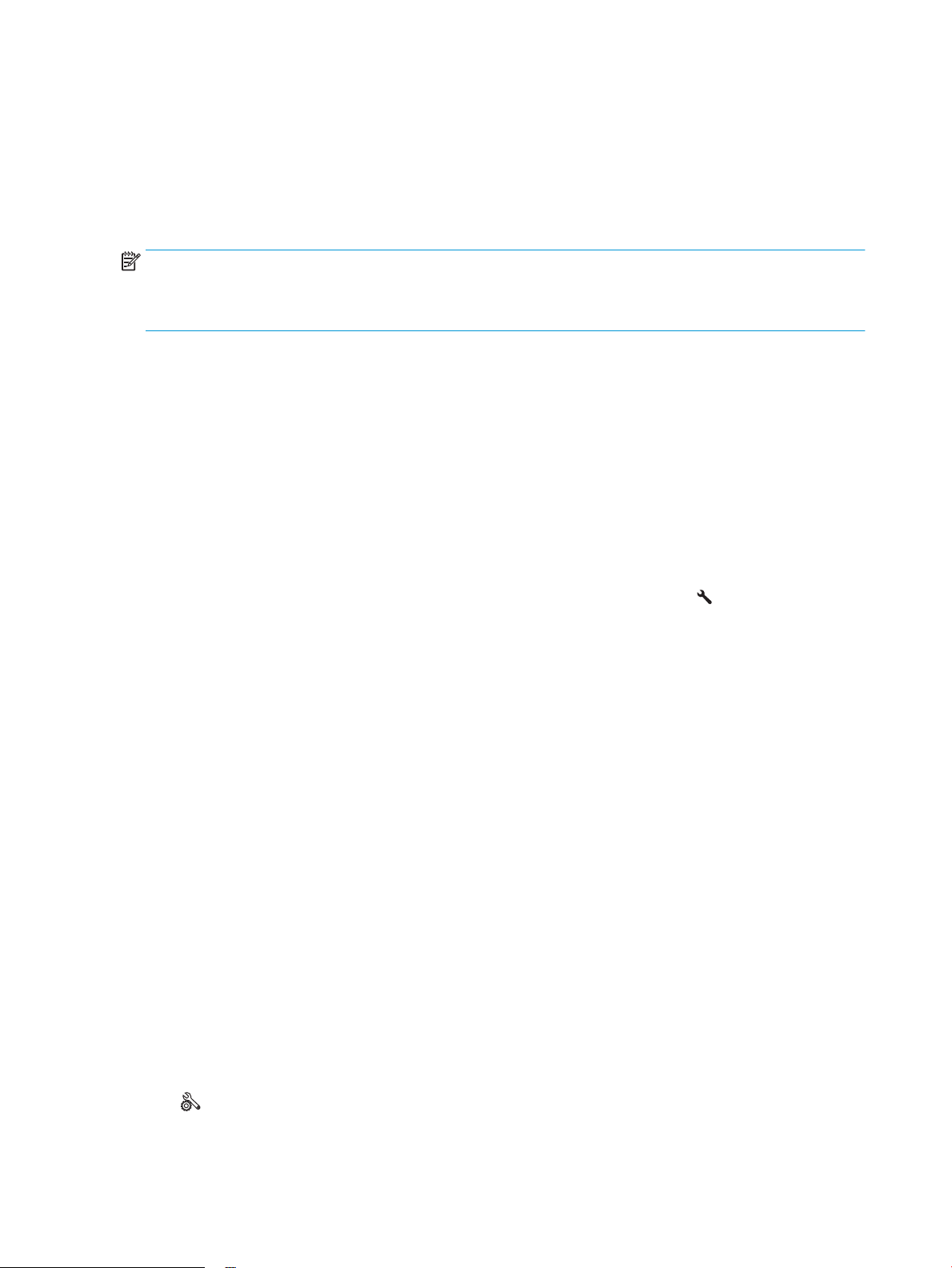
Le message Niveau de la cartouche <couleur> bas ou Niveau de
la cartouche <couleur> très bas s'affiche sur le panneau de
commande du produit.
Le message Niveau de la cartouche <couleur> bas ou Niveau de la cartouche <couleur> très bas s'affiche
sur le panneau de commande du produit, qui ne lance pas l'impression.
REMARQUE : Les avertissements et indicateurs de niveau de toner fournissent des estimations à des fins de
planification uniquement. Lorsqu'un indicateur affiche un faible niveau de toner, faites en sorte d'avoir une
cartouche de remplacement à portée de main pour éviter tout retard. Le remplacement des cartouches n'est
pas nécessaire tant que la qualité d'impression n'est pas jugée inacceptable.
Lorsqu'un toner HP atteint un niveau très bas, la garantie de protection Premium d'HP pour ce toner prend
fin.
Vous pouvez modifier la réponse du produit lorsque les consommables atteignent l'état Très bas. Vous
n'avez pas besoin de restaurer ces paramètres lorsque vous installez un nouveau toner.
Activation ou désactivation des paramètres Très bas
Vous pouvez activer ou désactiver le paramètre par défaut à tout moment et vous n'avez pas à le réactiver
lorsque vous installez un nouveau toner.
Panneau de commande LCD
1. Sur le panneau de commande du produit, appuyez sur le bouton Configuration .
2. Ouvrez les menus suivants :
●
Configuration système
●
Paramètres des consommables
●
Cartouche noire ou Cartouche couleur
●
Paramètre très bas
3. Sélectionnez l'une des options suivantes, puis appuyez sur le bouton OK :
●
Sélectionnez l'option Stop pour que le produit suspende l'impression jusqu'à ce que vous
remplaciez la cartouche de toner.
●
Sélectionnez l'option Invite pour que le produit suspende l'impression et vous demande de
remplacer la cartouche de toner. Vous pouvez accepter l'invite et continuer l'impression.
●
Sélectionnez l'option Continuer pour que le produit vous informe lorsque le niveau de la cartouche
de toner est très bas, mais qu'il poursuive l'impression.
●
Pour les cartouches de toner couleur, sélectionnez l'option Imprimer en noir pour continuer à
imprimer en noir et blanc si le niveau des cartouches de toner couleur est très bas.
Panneau de commande à écran tactile
1. Sur l'écran d'accueil du panneau de commande du produit, appuyez sur le bouton Setup (Configuration)
.
2. Ouvrez les menus suivants :
60 Chapitre 7 Gérer le produit FRWW

●
Configuration système
●
Paramètres des consommables
●
Cartouche noire ou Cartouche couleur
●
Paramètre très bas
3. Sélectionnez l'une des options suivantes :
●
Sélectionnez l'option Stop pour que le produit suspende l'impression jusqu'à ce que vous
remplaciez la cartouche de toner.
●
Sélectionnez l'option Invite pour que le produit suspende l'impression et vous demande de
remplacer la cartouche de toner. Vous pouvez accepter l'invite et continuer l'impression.
●
Sélectionnez l'option Continuer pour que le produit vous informe lorsque le niveau de la cartouche
de toner est très bas, mais qu'il poursuive l'impression.
●
Pour les cartouches de toner couleur, sélectionnez l'option Imprimer en noir pour continuer à
imprimer en noir et blanc si le niveau des cartouches de toner couleur est très bas.
Lorsqu'un produit équipé de la fonction de télécopie est défini sur l'option Stop, il existe un risque que les
télécopies ne s'impriment pas après l'installation d'une nouvelle cartouche si le produit a reçu plus de
télécopies que celles qu'il pouvait enregistrer dans la mémoire pendant l'interruption.
Lorsqu'un produit équipé de la fonction de télécopie est défini sur l'option Invite, il existe un risque que les
télécopies ne s'impriment pas après l'installation d'une nouvelle cartouche si le produit a reçu plus de
télécopies que celles qu'il pouvait enregistrer pendant que le produit attendait la confirmation de réception
du message.
Lorsqu'un toner HP atteint un niveau très bas, la garantie de protection Premium d'HP pour ce toner prend
fin. Les défauts d'impression ou les défaillances d'une cartouche survenant lorsqu'une cartouche de toner HP
est utilisée avec l'option Continuer en mode Très bas ne seront pas considérés comme des vices de matériau
ou de fabrication dans le cadre de la déclaration de garantie HP relative aux cartouches d'impression.
FRWW Le message Niveau de la cartouche <couleur> bas ou Niveau de la cartouche <couleur> très bas s'affiche
sur le panneau de commande du produit.
61

Remplacement du toner
OK
X
Lorsqu'un toner approche la fin de sa durée de vie, un message vous invite à commander un toner de
remplacement. Vous pouvez continuer à imprimer avec la cartouche d'impression actuelle jusqu'à ce que la
qualité d'impression ne soit plus acceptable même après redistribution du toner.
1. Faites tourner les cartouches pour accéder à celles qui
doivent être remplacées.
●
Panneau de commande LCD : Appuyez sur le bouton
Rotation des cartouches pour accéder à la
cartouche qui doit être remplacée. Le panneau de
commande indique la cartouche accessible.
●
Panneau de commande à écran tactile : Appuyez sur
l'icône Alimentation associée à la cartouche qui doit être
remplacée. Les cartouches tournent jusqu'à la cartouche
de votre choix.
2. Ouvrez le scanner.
3. Ouvrez le couvercle supérieur.
62 Chapitre 7 Gérer le produit FRWW

4. Retirez la cartouche d'encre.
5. Sortez la nouvelle cartouche d'encre de son emballage.
Mettez la cartouche d'encre usagée dans l'emballage pour
recyclage.
6. Saisissez les deux côtés du toner et répartissez l'encre en
inclinant délicatement la cartouche sur les côtés.
7. Saisissez la cartouche de toner par la poignée centrale, puis
retirez la protection en plastique.
ATTENTION : Ne touchez pas le volet ou la surface du
rouleau.
8. Sur le côté gauche de la cartouche, pliez la languette jusqu'à
la séparer de la cartouche. Tirez sur la languette jusqu'à ce
que la bande adhésive sorte entièrement de la cartouche.
Placez la languette et la bande dans le carton d'emballage du
toner pour recyclage.
FRWW Remplacement du toner 63

9. Alignez la cartouche de toner avec les repères internes, puis
OK
X
insérez-la jusqu'à ce qu'elle s'enclenche.
REMARQUE : Comparez l'étiquette de couleur apposée sur
l'imprimante et celle située dans le logement du carrousel
pour vous assurer que la couleur de la cartouche d'impression
correspond à la position du carrousel.
10. Fermez le couvercle supérieur.
11. Faites tourner le carrousel pour accéder à la cartouche devant
être remplacée.
●
Panneau de commande LCD : Appuyez sur le bouton
Rotation des cartouches pour passer à la
64 Chapitre 7 Gérer le produit FRWW

cartouche suivante. Répétez ce processus jusqu'à ce que
vous ayez terminé le remplacement.
●
Panneau de commande à écran tactile : Appuyez sur
l'icône Alimentation associée à la cartouche qui doit être
remplacée. Les cartouches tournent jusqu'à la cartouche
de votre choix. Répétez ce processus jusqu'à ce que vous
ayez terminé le remplacement.
REMARQUE : Le capot supérieur doit être fermé pour faire
tourner les cartouches.
12. Une fois les cartouches remplacées, fermez le scanner.
FRWW Remplacement du toner 65

Remplacer le tambour d’imagerie
1. Ouvrez le scanner.
2. Ouvrez le couvercle supérieur.
3. Retirez le couvercle anti-poussière du bac.
66 Chapitre 7 Gérer le produit FRWW

4. Ouvrez le capot avant.
5. Soulevez les deux leviers qui maintiennent le tambour
d'imagerie.
6. Retirez l'ancien tambour d'imagerie.
FRWW Remplacer le tambour d’imagerie 67

7. Sortez le nouveau tambour d'imagerie de son emballage.
Placez le tambour usagé dans l'emballage en vue de son
recyclage.
8. Retirez l'écran de protection se trouvant sur le nouveau
tambour d’imagerie.
ATTENTION : Pour ne pas risquer d'endommager le tambour
d’imagerie, ne l'exposez pas à la lumière. Recouvrez-la avec
une feuille de papier.
Ne touchez pas le rouleau vert. Vous risquez de dégrader la
qualité d'impression si vous y laissez des empreintes de
doigts.
9. Insérez le nouveau tambour d’imagerie dans l'imprimante.
10. Abaissez les deux leviers qui maintiennent le tambour
d'imagerie.
68 Chapitre 7 Gérer le produit FRWW

11. Fermez le capot avant.
12. Réinstallez le couvercle anti-poussière sur le bac.
FRWW Remplacer le tambour d’imagerie 69

13. Fermez le couvercle supérieur.
14. Fermez le scanner.
70 Chapitre 7 Gérer le produit FRWW

8 Résoudre les problèmes
●
Système d'aide du panneau de commande (modèles à écran tactile uniquement)
●
Restauration des valeurs usine par défaut
●
Résolution des problèmes d'alimentation papier ou de bourrage
●
Eliminer les bourrages du bac d'alimentation
●
Suppression des bourrages dans le bac de sortie
●
Elimination des bourrages dans le bac d'alimentation
●
Améliorer la qualité d'impression
●
Amélioration de la qualité de copie et de numérisation
●
Amélioration de la qualité des images télécopiées
●
Résoudre des problèmes de réseau câblé
●
Résoudre les problèmes de réseau sans fil
●
Résoudre les problèmes de télécopie
Visitez le site www.hp.com/support/ljMFPM176series ou www.hp.com/support/ljMFPM177series si vous
souhaitez bénéficier de l'assistance HP complète pour votre produit :
●
Résolution de problèmes
●
Téléchargement des mises à jour logicielles
●
Participation aux forums d'assistance
●
Accès à la garantie et aux réglementations
Vous pouvez également visiter le site www.hp.com/support pour bénéficier de l'assistance mondiale et
découvrir les autres produits.
FRWW 71

Système d'aide du panneau de commande (modèles à écran tactile uniquement)
L'appareil est doté d'un système d'aide en ligne intégré avec des instructions d'utilisation pour chaque écran.
Pour ouvrir le système d'aide, appuyez sur le bouton Aide dans le coin supérieur droit de l'écran.
Dans certains écrans, l'aide ouvre un menu global à partir duquel vous pouvez rechercher des rubriques
spécifiques. Vous pouvez vous déplacer dans la structure du menu en appuyant sur les boutons disponibles.
Certains écrans d'aide incluent des animations qui vous guident dans les procédures, telles que la
suppression des bourrages.
Pour les écrans contenant des paramètres de tâches spécifiques, l'aide ouvre une rubrique d'explication des
options disponibles dans l'écran.
Si le produit vous signale une erreur ou un avertissement, appuyez sur le bouton Aide pour afficher un
message qui décrit le problème. Le message contient aussi des instructions pour résoudre le problème.
72 Chapitre 8 Résoudre les problèmes FRWW

Restauration des valeurs usine par défaut
La restauration des paramètres d'usine par défaut permet de rétablir tous les paramètres du produit et du
réseau aux valeurs d'usine par défaut. Elle ne permet pas de réinitialiser le nombre de pages, le format du
bac ou la langue. Pour rétablir les paramètres par défaut du produit, suivez les étapes ci-dessous.
ATTENTION : La restauration des paramètres d'usine par défaut consiste à rétablir les valeurs définies en
usine et également à supprimer les pages stockées en mémoire.
1.
Sur le panneau de commande du produit, appuyez sur le bouton Configuration .
2. Ouvrez le menu Service.
3. Sélectionnez l'option Restaurer les paramètres par défaut, puis appuyez sur le bouton OK.
Le produit redémarre automatiquement.
FRWW Restauration des valeurs usine par défaut 73

Résolution des problèmes d'alimentation papier ou de bourrage
Si le produit présente des problèmes récurrents d'alimentation papier ou de bourrage, utilisez les
informations suivantes pour réduire le nombre d'événements.
Le produit n'entraîne pas de papier
Si le produit n'entraîne pas de papier du bac, essayez les solutions suivantes.
1. Ouvrez le produit et retirez les éventuelles feuilles de papier coincées.
2. Chargez le bac de papier de taille adaptée à votre tâche.
3. Assurez-vous que le format et le type de papier sont définis correctement sur le panneau de commande
du produit.
4. Assurez-vous que les guides papier du bac sont réglés à la taille du papier. Ajustez les guides pour
l'indentation appropriée dans le bac.
5. Vérifiez sur le panneau de commande du produit s'il n'attend pas une réponse de votre part à un
chargement manuel de papier. Chargez du papier, puis continuez.
6. Les rouleaux situés au-dessus du bac peuvent être sales. Nettoyez-les à l'aide d'un chiffon non
pelucheux humidifié d'eau chaude.
Le produit entraîne plusieurs feuilles de papier
Si le produit entraîne plusieurs feuilles de papier du bac, essayez les solutions suivantes.
1. Retirez la pile de papier du bac et assouplissez-la, faites-la pivoter de 180 degrés et retournez-la.
N'aérez pas le papier. Remettez la pile de papier dans le bac.
2. Utilisez uniquement du papier conforme aux spécifications HP pour ce produit.
3. Utilisez du papier non froissé, plié ou endommagé. Si nécessaire, utilisez du papier d'une autre ramette.
4. Assurez-vous que le bac n'est pas surchargé. Si c'est le cas, retirez la pile de papier du bac, tassez-la,
puis remettez du papier dans le bac.
5. Assurez-vous que les guides papier du bac sont réglés à la taille du papier. Ajustez les guides pour
l'indentation appropriée dans le bac.
6. Assurez-vous que l'environnement d'impression est situé dans les spécifications conseillées.
Bourrages papier fréquents ou récurrents
Procédez comme suit pour résoudre les problèmes fréquents de bourrage papier. Si la première étape n'a pas
permis de résoudre le problème, passez à l'étape suivante jusqu'à ce que vous ayez résolu le problème.
1. Si le papier est coincé dans le produit, éliminez le bourrage, puis imprimez une page de configuration
pour tester le produit.
2. Vérifiez sur le panneau de commande du produit que le bac est configuré pour le format et le type de
papier adéquats. Ajustez les paramètres du papier si nécessaire.
3. Eteignez le produit pendant 30 secondes, puis rallumez-le.
4. Imprimez une page de nettoyage afin de supprimer l'excédent d'encre à l'intérieur du produit.
74 Chapitre 8 Résoudre les problèmes FRWW

a. Sur l'écran d'accueil du panneau de commande, appuyez sur le bouton Configuration .
b. Appuyez sur le menu Service.
c. Appuyez sur le bouton Page de nettoyage.
d. Chargez du papier au format Letter ou A4 lorsque vous y êtes invité.
e. Appuyez sur le bouton OK pour lancer le processus de nettoyage.
Le produit imprime la première face, puis vous invite à retirer la page du bac de sortie pour la
recharger dans le Bac 1, en conservant la même orientation. Attendez la fin de l’opération. Ignorez
la page qui s’imprime.
5. Imprimez une page de configuration pour tester le produit.
a. Sur l'écran d'accueil du panneau de commande, appuyez sur le bouton Configuration .
b. Appuyez sur le menu Rapports.
c. Appuyez sur le bouton Rapport de configuration.
Si aucune de ces étapes ne permet de résoudre le problème, il est peut-être nécessaire de faire réparer le
périphérique. Contactez l'assistance clientèle HP.
Elimination des bourrages papier
Pour réduire le nombre de bourrages papier, essayez les solutions suivantes.
1. Utilisez uniquement du papier conforme aux spécifications HP pour ce produit.
2. Utilisez du papier non froissé, plié ou endommagé. Si nécessaire, utilisez du papier d'une autre ramette.
3. N’utilisez pas du papier qui a déjà servi pour une impression ou une copie.
4. Assurez-vous que le bac n'est pas surchargé. Si c'est le cas, retirez la pile de papier du bac, tassez-la,
puis remettez du papier dans le bac.
5. Assurez-vous que les guides papier du bac sont réglés à la taille du papier. Réglez les guides de façon à
ce qu'ils touchent la pile de papier sans l'infléchir.
6. Assurez-vous que le bac est totalement inséré dans l'appareil.
7. Si vous imprimez sur du papier épais, gaufré ou perforé, utilisez la fonction d'introduction manuelle à
raison d'une feuille à la fois.
8. Vérifiez que le bac d'alimentation est configuré correctement pour le type et le format du papier.
9. Assurez-vous que l'environnement d'impression est situé dans les spécifications conseillées.
FRWW Résolution des problèmes d'alimentation papier ou de bourrage 75

Eliminer les bourrages du bac d'alimentation
Le message Bourrage dans le bac 1. Supprimez le bourrage et appuyez [OK] s'affiche sur le panneau de
commande du produit.
1. Retirez le couvercle anti-poussière du bac.
2. Retirez la pile de papier du bac d'alimentation.
76 Chapitre 8 Résoudre les problèmes FRWW

3. Retirez tout papier coincé visible dans le bac d'alimentation.
Retirez le papier coincé à deux mains afin de ne pas le
déchirer.
4. Rechargez le papier dans le bac d’alimentation. Assurez-vous
que le papier se trouve sous les taquets et qu'il ne dépasse
pas les indicateurs de hauteur maximale.
5. Réinstallez le couvercle anti-poussière sur le bac.
FRWW Eliminer les bourrages du bac d'alimentation 77

Suppression des bourrages dans le bac de sortie
Le message Bourrage dans le bac de sortie s'affiche sur le panneau de commande du produit.
1. Si vous apercevez du papier dans le bac de sortie, saisissez le
bord avant de celui-ci et retirez-le délicatement.
2. Ouvrez la porte arrière et vérifiez s'il reste du papier coincé.
78 Chapitre 8 Résoudre les problèmes FRWW

3. Retirez toute feuille de papier coincée. Retirez le papier
coincé à deux mains afin de ne pas le déchirer.
4. Refermez la porte arrière.
FRWW Suppression des bourrages dans le bac de sortie 79

Elimination des bourrages dans le bac d'alimentation
Le message Bourrage dans le chargeur de documents s'affiche sur l'écran du panneau de commande du
produit.
1. Si du papier est visible dans le chargeur de documents,
saisissez le bord avant à deux mains et retirez-le
délicatement.
2. Ouvrez le bac d'alimentation du chargeur de documents.
80 Chapitre 8 Résoudre les problèmes FRWW

3. Ouvrez le capot d'accès aux bourrages.
4. Retirez toute feuille de papier coincée. Retirez le papier
coincé à deux mains afin de ne pas le déchirer.
FRWW Elimination des bourrages dans le bac d'alimentation 81

5. Fermez le capot d'accès aux bourrages.
6. Fermez le bac d'alimentation du chargeur de documents.
82 Chapitre 8 Résoudre les problèmes FRWW
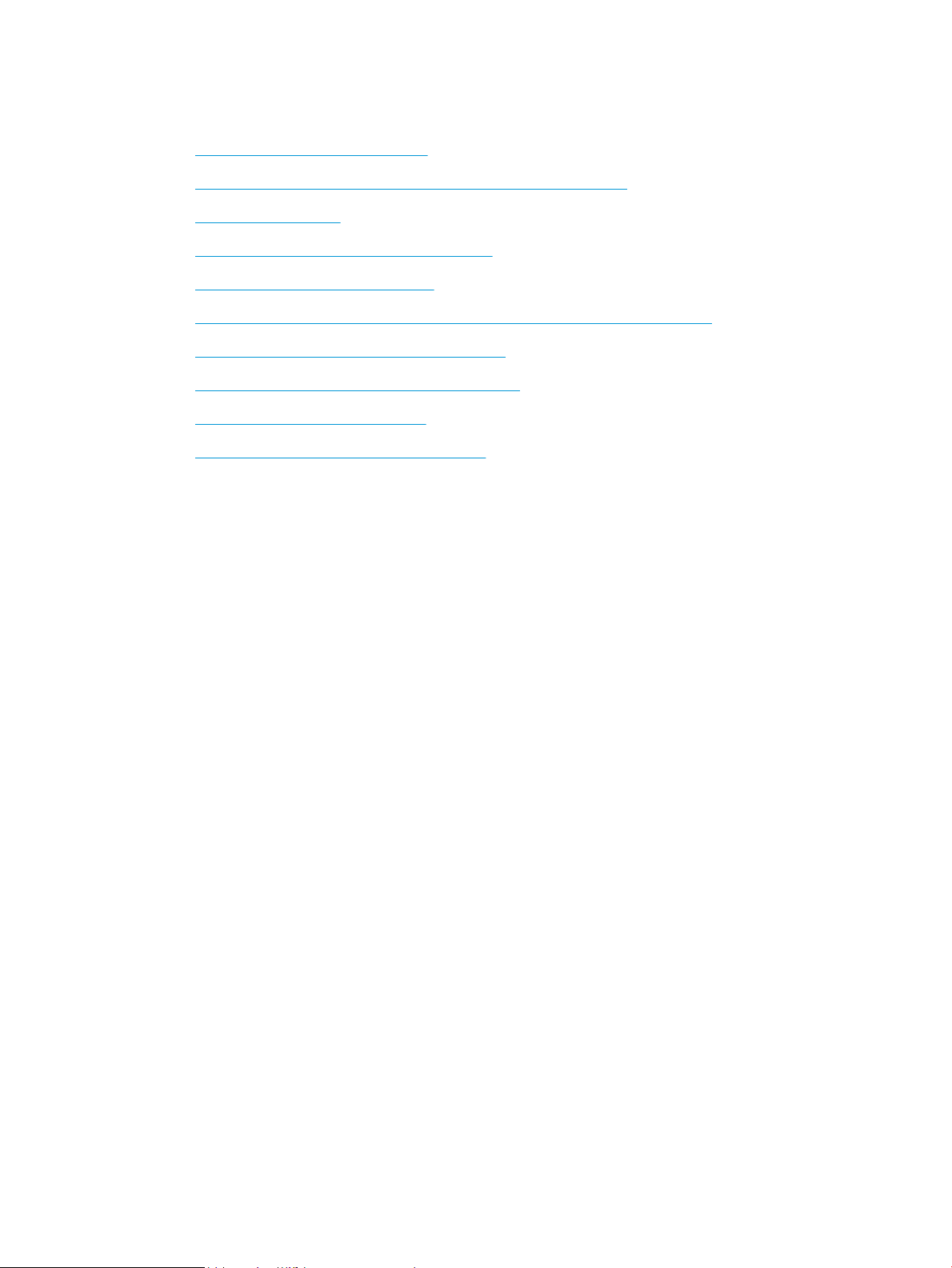
Améliorer la qualité d'impression
●
Imprimer à partir d'un autre logiciel
●
Définition du paramètre type de papier pour la tâche d'impression
●
Vérifier l'état du toner
●
Etalonner le produit pour aligner les couleurs
●
Impression d'une page de nettoyage
●
Réaliser des dépannages supplémentaires au niveau de la qualité d'impression
●
Examiner le toner pour voir s'il est endommagé
●
Vérifier le papier et l'environnement d'impression
●
Vérifier les paramètres EconoMode
●
Régler les paramètres de couleur (Windows)
Imprimer à partir d'un autre logiciel
Essayez d'imprimer à partir d'un autre logiciel. Si la page est correctement imprimée, le problème provient de
l'application logicielle à partir de laquelle vous avez imprimé.
Définition du paramètre type de papier pour la tâche d'impression
Vérifiez le paramètre Type de papier si vous imprimez à partir d'un logiciel et si les pages présentent l'un des
problèmes suivants :
●
traînées
●
impression floue
●
Impression sombre
●
papier gondolé
●
points épars d'encre du toner
●
Encre non fixée
●
petites zones présentant des manques d'encre du toner
Vérifier le paramètre de type de papier (Windows)
1. Dans le logiciel, sélectionnez l'option Imprimer.
2. Sélectionnez le produit, puis cliquez sur le bouton Propriétés ou Préférences.
3. Cliquez sur l'onglet Papier/Qualité.
4. Dans la liste déroulante Média, sélectionnez le type de papier correct.
5. Cliquez sur le bouton OK pour fermer la boîte de dialogue Propriétés du document. Dans la boîte de
dialogue Imprimer, cliquez sur le bouton OK pour lancer la tâche d'impression.
FRWW Améliorer la qualité d'impression 83
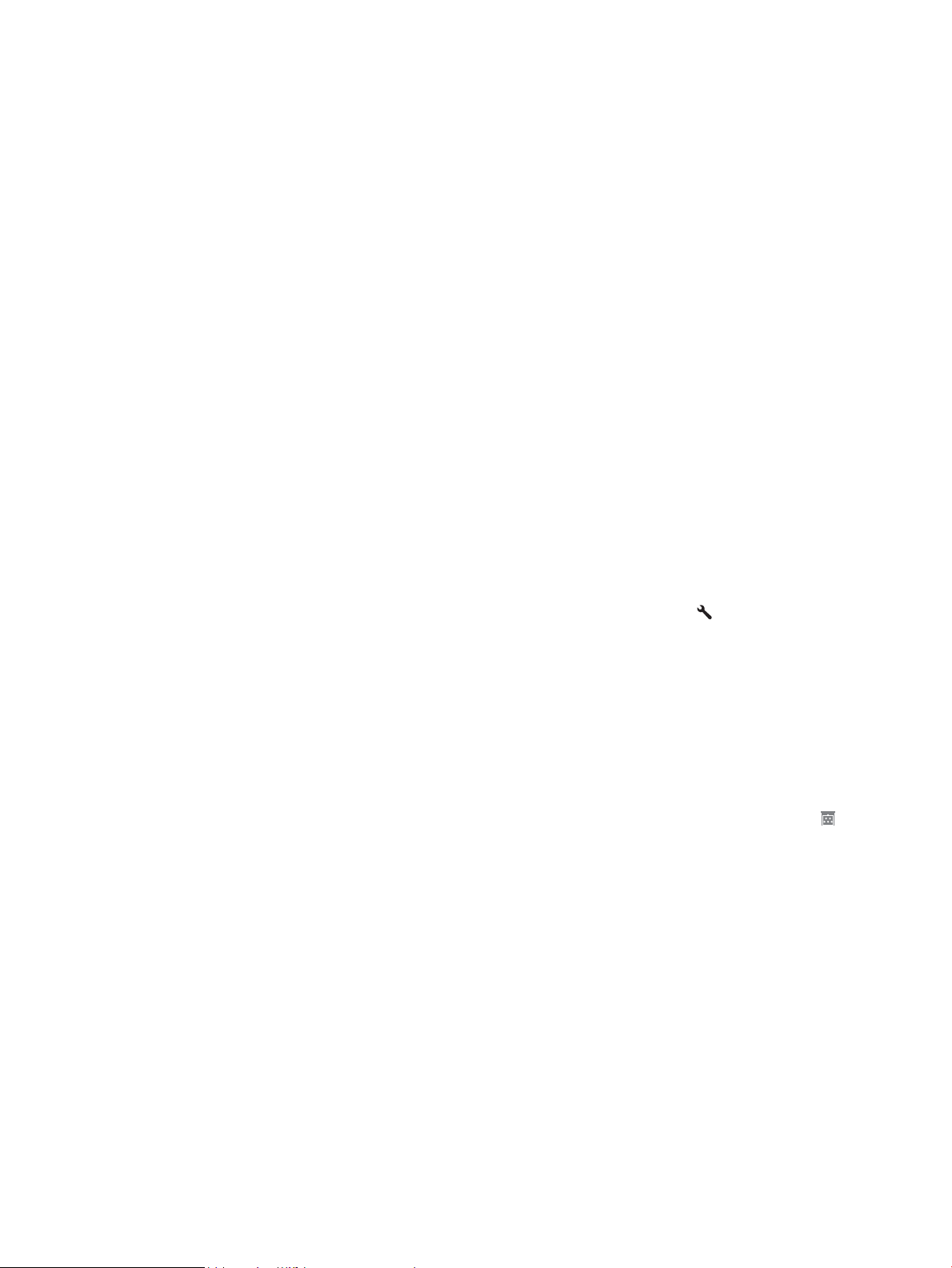
Vérifier le paramètre de type de papier (Mac OS X)
1. Cliquez sur le menu Fichier, puis sur l'option Imprimer.
2. Dans le menu Imprimante, sélectionnez le produit.
3. Par défaut, le pilote d'impression affiche le menu Copies et pages. Ouvrez la liste déroulante des
menus, puis cliquez sur le menu Finition.
4. Sélectionnez un type dans la liste déroulante Type de papier.
5. Cliquez sur le bouton Imprimer.
Vérifier l'état du toner
La page d'état des consommables fournit les informations suivantes :
●
Pourcentage approximatif de la durée de vie restante d'une cartouche
●
Estimation des pages restantes
●
Numéros de référence des toners HP
●
Nombre de pages imprimées
Suivez la procédure ci-dessous pour imprimer la page d'état des consommables :
Panneau de commande LCD
1. Sur le panneau de commande du produit, appuyez sur le bouton Configuration .
2. Ouvrez les menus suivants :
●
Rapports
●
Etat consommables
3. Sélectionnez Imprimer la page d'état des consommables, puis appuyez sur le bouton OK.
Panneau de commande à écran tactile
1. Sur l'écran d'accueil du panneau de commande du produit, appuyez sur le bouton Consommables .
2. Appuyez sur le bouton Rapport pour imprimer la page d'état des consommables.
84 Chapitre 8 Résoudre les problèmes FRWW

Etalonner le produit pour aligner les couleurs
Si l'impression présente des ombres de couleur, des graphiques flous ou des zones dont la couleur est de
faible qualité, un étalonnage du produit afin d'aligner les couleurs peut être nécessaire. Imprimez la page de
diagnostics depuis le menu Rapports du panneau de commande pour vérifier l'alignement des couleurs. Si les
blocs de couleur sur cette page ne sont pas alignés les uns avec les autres, vous devez étalonner le produit.
Panneau de commande LCD
1. Sur le panneau de commande du produit, appuyez sur le bouton Configuration .
2. Ouvrez les menus suivants :
●
Configuration système
●
Qualité d'impression
●
Etalonner couleur
3. Sélectionnez l'option Calibrer maintenant, puis appuyez sur le bouton OK.
Panneau de commande à écran tactile
1. Sur l'écran d'accueil du panneau de commande du produit, appuyez sur le bouton Setup (Configuration)
.
2. Ouvrez les menus suivants :
●
Configuration système
●
Qualité d'impression
●
Calibration couleur
3. Sélectionnez l'option Calibrer maintenant, puis appuyez sur le bouton OK.
Impression d'une page de nettoyage
Panneau de commande LCD
1. Sur le panneau de commande du produit, appuyez sur le bouton Configuration .
2. Ouvrez le menu Service.
3. Sélectionnez l'option Mode de nettoyage, puis appuyez sur le bouton OK.
Le produit imprime la première face, puis vous invite à retirer la page du bac de sortie pour la recharger
dans le Bac 1, en conservant la même orientation. Attendez la fin de l’opération. Ignorez la page qui
s’imprime.
Panneau de commande à écran tactile
1. Sur l'écran d'accueil du panneau de commande du produit, appuyez sur le bouton Setup (Configuration)
.
2. Sélectionnez le menu Service.
3. Appuyez sur le bouton Page de nettoyage.
FRWW Améliorer la qualité d'impression 85

4. Chargez du papier au format Letter ou A4 lorsque vous y êtes invité.
5. Appuyez sur le bouton OK pour lancer le processus de nettoyage.
Le produit imprime la première face, puis vous invite à retirer la page du bac de sortie pour la recharger
dans le Bac 1, en conservant la même orientation. Attendez la fin de l’opération. Ignorez la page qui
s’imprime.
Réaliser des dépannages supplémentaires au niveau de la qualité d'impression
Imprimer la page Qualité d'impression
Panneau de commande LCD
1. Sur le panneau de commande du produit, appuyez sur le bouton Configuration .
2. Ouvrez les menus suivants :
●
Configuration système
●
Rapports
3. Sélectionnez l'option Imprimer le rapport de qualité, puis appuyez sur le bouton OK.
Panneau de commande à écran tactile
1. Sur l'écran d'accueil du panneau de commande du produit, appuyez sur le bouton Setup (Configuration)
.
2. Ouvrez le menu Rapports.
3. Appuyez sur l'option Imprimer la page de qualité, puis sur le bouton OK.
Interprétation de la page Qualité d'impression
Cette page contient cinq bandes de couleur divisées en quatre groupes comme illustré ci-dessous. En
examinant chaque groupe, vous pouvez ainsi attribuer le problème à un toner précis.
Section Cartouche de toner
1 Jaune
2 Cyan
3 Noire
4 Magenta
86 Chapitre 8 Résoudre les problèmes FRWW

●
Si des points ou des traînées apparaissent dans un seul groupe, remplacez le toner correspondant à ce
groupe.
●
Si des points apparaissent dans plusieurs groupes, imprimez une page de nettoyage. Si le problème
persiste, déterminez si les points sont toujours de la même couleur, si des points magenta apparaissent
dans les cinq bandes de couleur par exemple. Si les points sont tous de la même couleur, remplacez ce
toner.
●
Si des traînées apparaissent dans plusieurs bandes de couleur, contactez HP. Un composant autre que
le toner est probablement à l'origine du problème.
Examiner le toner pour voir s'il est endommagé
1. Retirez les cartouches de toner du produit et vérifiez que la bande d'étanchéité est retirée.
2. Saisissez les deux côtés du toner et répartissez l'encre en inclinant délicatement la cartouche sur les
côtés.
3. Assurez-vous que les puces mémoire ne sont pas endommagées.
4. Examinez la surface de rouleau des cartouches de toner.
ATTENTION : Ne touchez pas le rouleau des cartouches. Le dépôt laissé par les doigts au contact du
rouleau peut nuire à la qualité d'impression.
5. Si vous constatez des rayures, des empreintes de doigts ou tout autre dommage sur le rouleau,
remplacez la cartouche de toner.
6. Si le rouleau ne semble pas endommagé, secouez légèrement les cartouches de toner plusieurs fois,
puis réinstallez-les. Imprimez quelques pages pour vérifier si le problème est résolu.
Vérifier le papier et l'environnement d'impression
Utiliser du papier conforme aux spécifications HP
Utilisez un autre papier si vous rencontrez l'un des problèmes suivants :
●
L'impression est trop claire ou semble fade dans certaines zones.
●
Les pages imprimées présentent des résidus de toner.
●
Les pages imprimées présentent des taches de toner.
●
Les caractères imprimés semblent mal formés.
●
Les pages imprimées sont gondolées.
Utilisez toujours un type et un grammage de papier pris en charge par le produit. Veillez également à
respecter les consignes suivantes lorsque vous choisissez un papier :
●
Utilisez un papier de bonne qualité et sans coupures, entailles, déchirures, taches, particules libres,
poussière, plis, vides, agrafes ni bords froissés ou pliés.
●
N'utilisez pas du papier qui a déjà servi pour une impression.
FRWW Améliorer la qualité d'impression 87

●
Utilisez un papier conçu pour les imprimantes laser. N'utilisez pas un papier conçu exclusivement pour
les imprimantes jet d'encre.
●
Utilisez un papier qui n'est pas trop rugueux. L'utilisation d'un papier plus lisse permet généralement
d'obtenir une meilleure qualité d'impression.
Vérifier l’environnement du produit
Vérifiez que le produit fonctionne dans un environnement respectant les spécificités indiquées dans le Guide
de garantie.
Vérifier les paramètres EconoMode
HP ne recommande pas une utilisation permanente de la fonction EconoMode. Si la fonction EconoMode est
employée de manière permanente, il est possible que l’encre survive aux composants mécaniques du toner.
Si la qualité d'impression commence à se dégrader et n'est plus acceptable, envisagez le remplacement du
toner.
Suivez ces étapes si toute la page est trop foncée ou trop claire.
1. Dans le logiciel, sélectionnez l'option Imprimer.
2. Sélectionnez le produit, puis cliquez sur le bouton Propriétés ou Préférences.
3. Cliquez sur l'onglet Papier/Qualité, puis accédez à la zone Paramètres de qualité.
4. Si l'intégralité de la page est trop foncée, sélectionnez le paramètre EconoMode.
Si l'intégralité de la page entière est trop claire, assurez-vous que vous utilisez le paramètre correct
pour la tâche d'impression.
●
Pour imprimer des photos, sélectionnez l'option Photo.
●
Pour toutes les autres tâches d'impression, sélectionnez l'option Normal.
5. Cliquez sur le bouton OK pour fermer la boîte de dialogue Propriétés du document. Dans la boîte de
dialogue Imprimer, cliquez sur le bouton OK pour lancer la tâche d'impression.
Régler les paramètres de couleur (Windows)
Changer le thème de couleur
1. Dans le logiciel, sélectionnez l'option Imprimer.
2. Sélectionnez le produit, puis cliquez sur le bouton Propriétés ou Préférences.
3. Cliquez sur le bouton Avancé.
4. Sélectionnez un thème de couleur dans la liste déroulante Thèmes de couleur.
●
Aucun : Aucun thème de couleur n'est utilisé.
●
Par défaut/(sRGB) : Ce thème indique à l'imprimante d’imprimer les données RVB en mode brut.
Lorsque vous utilisez ce thème, gérez la couleur dans le logiciel ou dans le système d'exploitation
pour obtenir un rendu correct.
●
Couleurs vives/(sRGB) : L'imprimante augmente la saturation des couleurs dans les demi-tons.
Utilisez ce thème pour l'impression de graphiques commerciaux.
88 Chapitre 8 Résoudre les problèmes FRWW

●
Photo (sRGB) : La couleur RVB est interprétée par l'imprimante comme si elle était imprimée sur
une photo à l'aide d'un mini-laboratoire numérique. Les couleurs rendues par l'imprimante sont
plus profondes, plus saturées et sont différentes de celles du thème Par défaut (sRBG). Utilisez ce
thème pour l'impression de photos.
●
Photo (Adobe RGB 1998) : Utilisez ce thème pour l'impression de photos numériques utilisant
l'espace de couleurs AdobeRGB au lieu de l'espace sRGB. Désactivez la gestion des couleurs dans le
logiciel lorsque vous utilisez ce thème.
5. Cliquez sur le bouton OK pour fermer la boîte de dialogue Options avancées, puis cliquez à nouveau sur
le bouton OK pour fermer la boîte de dialogue Propriétés du document. Dans la boîte de dialogue
Imprimer, cliquez sur le bouton OK pour lancer la tâche d'impression.
Modifier les options de couleur
1. Dans le logiciel, sélectionnez l'option Imprimer.
2. Sélectionnez le produit, puis cliquez sur le bouton Propriétés ou Préférences.
3. Cliquez sur l'onglet Papier/Qualité.
4. Dans la section Couleur, sélectionnez Noir et blanc ou Couleur.
REMARQUE : Si l'option Noir et blanc est sélectionnée, le paramètre Imprimer en niveaux de gris des
options avancées est automatiquement remplacé par l'option Cartouches d'impression noires
uniquement.
5. Cliquez sur le bouton OK pour fermer la boîte de dialogue Propriétés du document. Dans la boîte de
dialogue Imprimer, cliquez sur le bouton OK pour lancer la tâche d'impression.
FRWW Améliorer la qualité d'impression 89

Amélioration de la qualité de copie et de numérisation
Vérification que la vitre du scanner est dépourvue de saleté et de souillures
Avec le temps, des traces de résidus peuvent s'accumuler sur la vitre du scanner et sur le support blanc en
plastique, ce qui peut avoir un impact sur les performances. Suivez la procédure ci-dessous pour nettoyer le
scanner.
1. Appuyez sur le bouton Alimentation pour mettre le produit hors tension, puis débranchez le cordon
d'alimentation de la prise électrique.
2. Ouvrez le couvercle du scanner.
3. Nettoyez la vitre du scanner et le support blanc en plastique situé sous le capot du scanner à l'aide d'un
chiffon doux ou d'une éponge légèrement imbibée d'un produit pour vitres non abrasif.
ATTENTION : N'utilisez pas de produit abrasif, d'acétone, de benzène, d'ammoniac, d'alcool éthylique
ni de tétrachlorure de carbone sur aucune partie du produit. Ils risqueraient d'endommager le produit.
Les liquides ne doivent pas être versés directement sur la vitre ou sur le support. Ils pourraient s'infiltrer
et endommager le produit.
4. Essuyez la vitre et le support blanc en plastique avec une peau de chamois ou d'une éponge en cellulose
afin d'éviter les traces.
5. Branchez le cordon d'alimentation à une prise, puis appuyez sur le bouton Alimentation pour allumer le
produit.
Vérifier les paramètres du papier
Panneau de commande LCD
1. Sur le panneau de commande du produit, appuyez sur le bouton Configuration .
2. Ouvrez les menus suivants :
●
Configuration système
●
Configuration papier
3. Sélectionnez l'option Définir le format de papier.
4. Sélectionnez le nom du format de papier chargé dans le bac 1, puis appuyez sur le bouton OK.
5. Sélectionnez l'option Définir le type de papier.
6. Sélectionnez le nom du type de papier chargé dans le bac 1, puis appuyez sur le bouton OK.
Panneau de commande à écran tactile
1. Sur l'écran d'accueil du panneau de commande du produit, appuyez sur le bouton Setup (Configuration)
.
2. Ouvrez les menus suivants :
●
Configuration système
●
Configuration papier
90 Chapitre 8 Résoudre les problèmes FRWW
